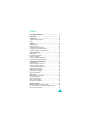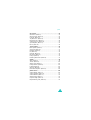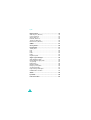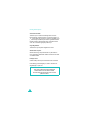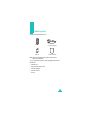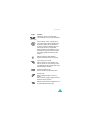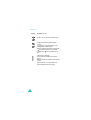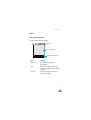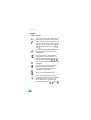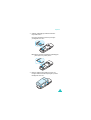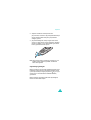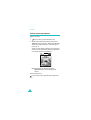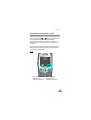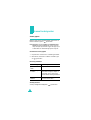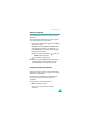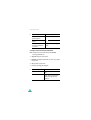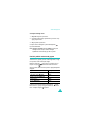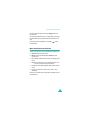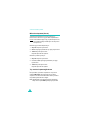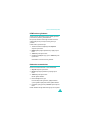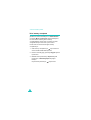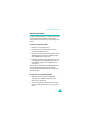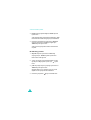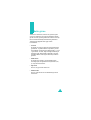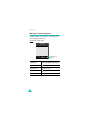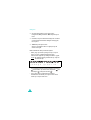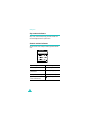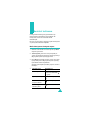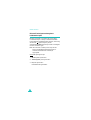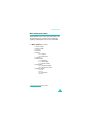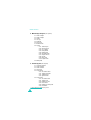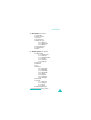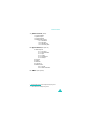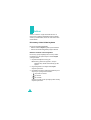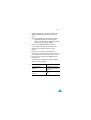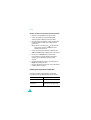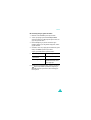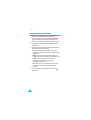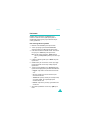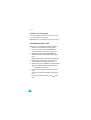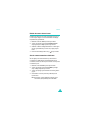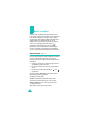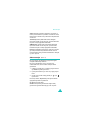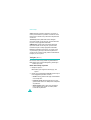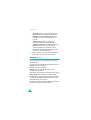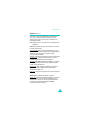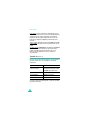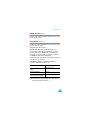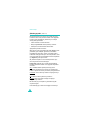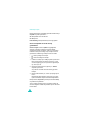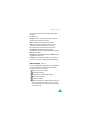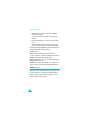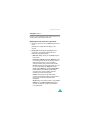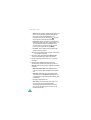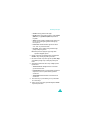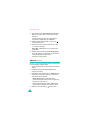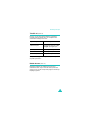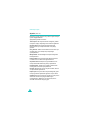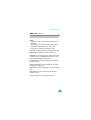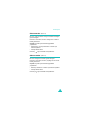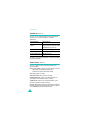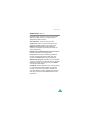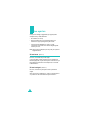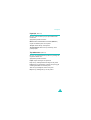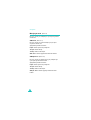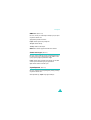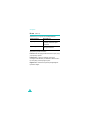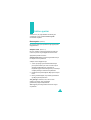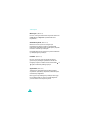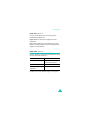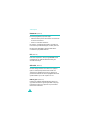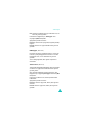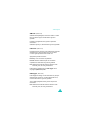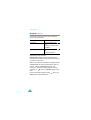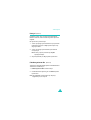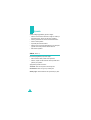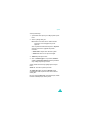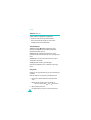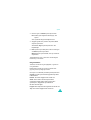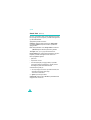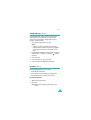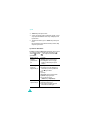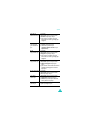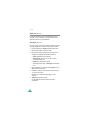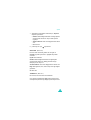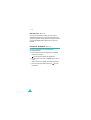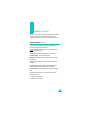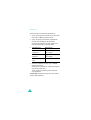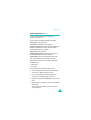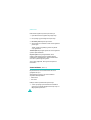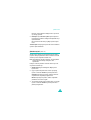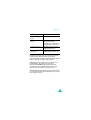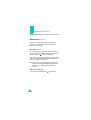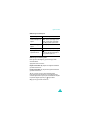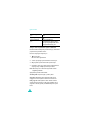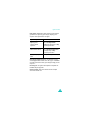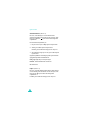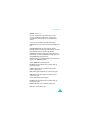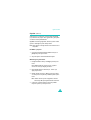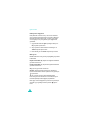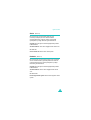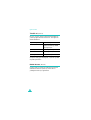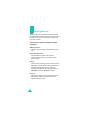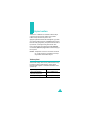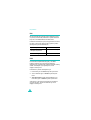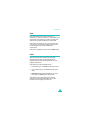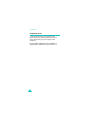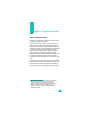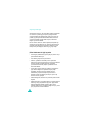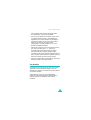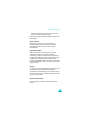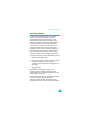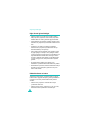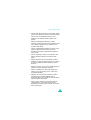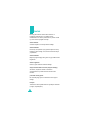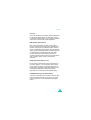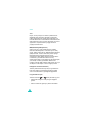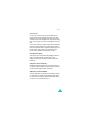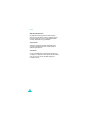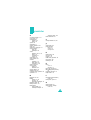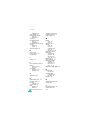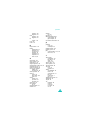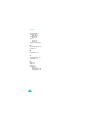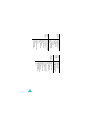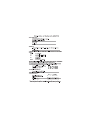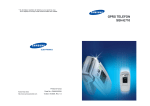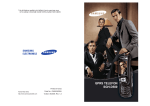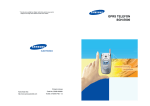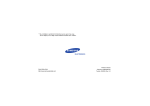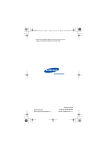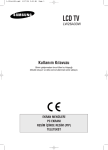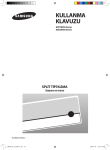Download Samsung SGH-C200 Kullanıcı Klavuzu
Transcript
ELECTRONICS Printed in Korea World Wide Web http://www.samsungmobile.com Code No.: GH68-06378A Turkish. 01/2005. Rev. 1.0 GPRS TELEFON SGH-C200 İçerik Önemli güvenlik uyarıları..................................................... 7 Paketi açma........................................................................... 9 Telefonunuz ........................................................................ 10 Telefonun genel görünümü ................................................... 10 Ekran..................................................................................... 13 Başlarken ............................................................................ 16 SIM kartı takma ..................................................................... Bataryayı şarj etme ............................................................... Telefonu açma veya kapatma ............................................... Fonksiyonları ve seçenekleri seçme ..................................... Tuş takımını kilitleme veya kilidini açma ............................... 16 18 20 21 23 Arama fonksiyonları........................................................... 24 Arama yapma........................................................................ Ses seviyesini ayarlama........................................................ Aramayı cevaplama .............................................................. Cevapsız aramaları görüntüleme .......................................... Hızlı bir şekilde sessiz moda geçme ..................................... 24 26 27 27 29 Arama sırasındaki seçenekler........................................... 30 Aramabekletme ..................................................................... Menü fonksiyonlarını kullanma.............................................. Mikrofonu kapatma (Sessiz).................................................. Tuş seslerini kapatma/gönderme .......................................... DTMF tonlarını gönderme ..................................................... Rehberden numara bulma .................................................... İkinci aramayı cevaplama...................................................... Konferans görüşmesi ............................................................ 30 31 32 32 33 33 34 35 Metin girme ......................................................................... 37 Metin giriş modunu değiştirme .............................................. T9 modunu kullanma............................................................. Alfabe modunu kullanma....................................................... Sayı modunu kullanma.......................................................... Sembol modunu kullanma..................................................... 38 39 41 42 42 Menüleri kullanma .............................................................. 43 Menü fonksiyonuna ilerleyerek erişme.................................. 43 Bir menü fonksiyonuna kısayolunu kullanarak erişme .......... 44 Menü fonksiyonları listesi ...................................................... 45 3 İçerik Rehber ................................................................................. 50 Bir numarayı isimle birlikte kaydetme.................................... Rehber girdi seçeneklerini kullanma ..................................... Rehberden numara bulma .................................................... Bir arayan grubunu düzenleme ............................................. Hızlı arama............................................................................ Tüm Rehber girdilerini silme ................................................. Bellek durumunu kontrol etme .............................................. Servis arama numaralarını kullanma .................................... 50 52 54 56 57 58 59 59 Metin mesajları ................................................................... 60 Gelen mesajlar (Menü 1.1) ....................................................... 60 Giden mesajlar (Menü 1.2) ....................................................... 61 Yeni yaz (Menü 1.3) .................................................................. 62 Şablonlar (Menü 1.4)................................................................. 64 Ayarlar (Menü 1.5) ..................................................................... 65 Tümünü sil (Menü 1.6) .............................................................. 66 Bellek durumu (Menü 1.7)......................................................... 67 Telesekreter (Menü 1.8)............................................................ 67 Şebeke yayınları (Menü 1.9)..................................................... 68 Multimedya mesajları ......................................................... 69 Gelen mesajlar (Menü 2.1) ....................................................... 69 Giden mesajlar (Menü 2.2) ....................................................... 71 Taslak (Menü 2.3)...................................................................... 72 Yeni yaz (Menü 2.4) .................................................................. 73 Şablonlar (Menü 2.5)................................................................. 76 Tümünü sil (Menü 2.6) .............................................................. 77 Bellek durumu (Menü 2.7)......................................................... 77 Ayarlar (Menü 2.8)..................................................................... 78 MMS profili (Menü 2.9).............................................................. 79 Arama kayıtları.................................................................... 80 Cevapsız aramalar (Menü 3.1)................................................. 80 Gelen aramalar (Menü 3.2)....................................................... 81 Giden aramalar (Menü 3.3)....................................................... 81 Tümünü sil (Menü 3.4) .............................................................. 82 Arama süresi (Menü 3.5) .......................................................... 82 Arama ücreti (Menü 3.6) ........................................................... 83 4 İçerik Ses ayarları ......................................................................... 84 Zil sesi tonu (Menü 4.1)............................................................. 84 Zil sesi seviyesi (Menü 4.2) ...................................................... 84 Uyarı tipi (Menü 4.3).................................................................. 85 Tuş takımı tonu (Menü 4.4)....................................................... 85 Mesaj uyarı tonu (Menü 4.5)..................................................... 86 Arama varsa uyar (Menü 4.6) ................................................... 87 Açma/kapatma (Menü 4.7) ....................................................... 87 Ek ton (Menü 4.8) ...................................................................... 88 Telefon ayarları................................................................... 89 Ekran ayarları (Menü 5.1) ......................................................... 89 Açılış notu (Menü 5.2) ............................................................... 91 Numaram (Menü 5.3) ................................................................ 92 Dil (Menü 5.4) ............................................................................ 92 Güvenlik (Menü 5.5) .................................................................. 92 Ek ayarlar (Menü 5.6)................................................................ 96 Kısa yol (Menü 5.7) ................................................................... 97 Fabrika ayarlarına dön (Menü 5.8)........................................... 97 Ajanda ................................................................................. 98 Alarm (Menü 6.1) ....................................................................... 98 Takvim (Menü 6.2)................................................................... 100 Saat & Tarih (Menü 6.3).......................................................... 102 Hesap makinası (Menü 6.4).................................................... 103 İş listesi (Menü 6.5) ................................................................. 103 Sesli not (Menü 6.6) ................................................................ 106 Para birimi dönüşümü (Menü 6.7).......................................... 108 Şebeke servisi .................................................................. 109 Arama aktarma (Menü 7.1)..................................................... Arama engelleme (Menü 7.2) ................................................. Arama bekletme (Menü 7.3) ................................................... Şebeke seçimi (Menü 7.4) ...................................................... Arayanın kimliği (Menü 7.5) .................................................... Kapalı kullanıcı grubu (Menü 7.6) .......................................... 109 111 112 113 114 114 5 İçerik Eğlence kutusu................................................................. 116 WAP tarayıcısı (Menü 8.1)...................................................... Oyunlar (Menü 8.2).................................................................. Sesler (Menü 8.3) .................................................................... Resimler (Menü 8.4)................................................................ Tümünü sil (Menü 8.5) ............................................................ Bellek durumu (Menü 8.6)....................................................... 116 123 125 125 126 126 SIM AT ............................................................................... 127 Sorun giderme .................................................................. 128 Erişim kodları.................................................................... 131 Telefon şifresi...................................................................... PIN ...................................................................................... PUK..................................................................................... PIN2 .................................................................................... PUK2................................................................................... Engelleme şifresi................................................................. 131 132 132 133 133 134 Sağlık ve güvenlik bilgisi................................................. 135 SAR sertifikasyon bilgisi...................................................... Pilleri kullanma ile ilgili uyarılar ........................................... Yol güvenliği........................................................................ İşletim ortamı....................................................................... Elektronik cihazlar ............................................................... Patlayıcı çevre koşulları ...................................................... Acil durum aramaları ........................................................... Diğer önemli güvenlik bilgisi................................................ Dikkatli kullanım ve bakım................................................... 135 136 137 138 138 140 141 142 142 Sözlük................................................................................ 144 İçindekiler.......................................................................... 149 Hızlı referans kartı ............................................................ 153 6 Önemli güvenlik uyarıları Cep telefonunuz kullanmadan önce bu talimatları okuyun. Bunlara uymamak, tehlikeli veya yasadışı olabilir. Tüm zamanlarda yol güvenliği Araba kullanırken, elde tutulan bir telefon kullanmayın; önce aracı parkedin. Yakıt alırken kapatma Telefonu yakıt alma noktasında (benzin istasyonu) veya yakıtların veya kimyasalların yakınında kullanmayın. Uçaklarda kapatma Cep telefonları enterferansa yol açabilir. Cep telefonlarını uçaklarda kullanmak yasadışı ve tehlikelidir. Hastanelerde kapatma Tıbbi cihazların yakınında telefonunuzu kapatın. Geçerli yönetmelikler veya kurallara uyun. Enterferans Tüm cep telefonları, performanslarını etkileyen, enterferansa maruz kalabilir. Özel yönetmelikler Herhangi bir bölgede, geçerli olan özel yönetmeliklere uyun ve kullanmanın yasak olduğu yerlerde veya enterferansa veya tehlikeye yol açabileceği yerlerde (örneğin bir hastanede) telefonunuzu kapatın. Duyarlı kullanım Sadece normal konumda kullanın (kulağa tutarak). Telefon açıkken, antenle temas etmekten kaçının. 7 Önemli güvenlik uyarıları Acil durum araması Telefonun açık ve kullanımda olduğundan emin olun. Bulunduğunuz yerdeki acil durum numarasını tuşlayın ve tuşuna basın. Bir acil durum araması yapmadan önce gerekli olmayan özellikleri iptal etmeniz gereklidir. Gerekli bilgileri mümkün olduğu kadar doğru ve eksiksiz olarak verin. İzin verilmeden görüşmeyi bitirmeyin. Suya dayanıklılık Telefonunuz suya dayanıklı değildir. Kuru tutun. Aksesuarlar ve piller Sadece Samsung onaylı aksesuarlar ve piller kullanın. Onay verilmemiş aksesuarlar telefonunuza hasar verebilir ve tehlikeli olabilir. Kalifiye servis Sadece kalifiye servis personeli telefonunuzu onarabilir. Daha detaylı güvenlik bilgisi için, bakınız "Güvenlik ve Sağlık Bilgisi", sayfa 135. Dikkat PİLİN YANLIŞ BİR TİPLE DEĞİŞTİRİLMESİ DURUMUNDA PATLAMA RİSKİ VARDIR. KULLANILMIŞ PİLLERİ TALİMATLARA UYGUN ŞEKİLDE ATINIZ. 8 Paketi açma Paketiniz aşağıdaki öğeleri içerir: Telefon Seyahat Adaptörü Batarya Kullanıcı Kılavuzu Not: Telefonunuzla birlikte verilen öğeler, bulunduğunuz ülkeye göre değişebilir. Ayrıca, yerel Samsung satıcınızdan aşağıdaki aksesuarları alabilirsiniz: • Kulaklık Seti • Basit ahizesiz görüşme seti • Çakmak adaptörü • Parmak kordonu • Veri kiti 9 Telefonunuz Telefonun genel görünümü Aşağıdaki şekiller telefonunuzun ana unsurlarını göstermektedir: Kulaklık Kulaklıkmikrofon fişi Ana ekran Ses seviyesi/ Menü tarama tuşları Navigasyon tuşları (Yukarı/ Aşağı/Sol/Sağ) Seçenek tuşu (sol) Seçenek tuşu (sağ) Arama/Menü onaylama tuşu İptal/Geri/ Düzeltme tuşu WAP Tarayıcısı tuşları Açma/Kapatma/ Menüden çıkış tuşu Alfasayısal tuşlar Mikrofon Özel fonksiyon tuşları 10 Şarj Cihazı Konektörü Telefonunuz Tuş(lar) Açıklama Üzerlerinde, ekranın en alt satırındaki metinde belirtilen fonksiyonu gerçekleştirirler. (seçenek tuşları) Menü modunda, Yukarı ve Aşağı tuşu ile menü seçenekleri ve Rehber belleği içinde dolaşmanızı sağlar; Sol tuşa basarak bir önceki menü düzeyine dönebilir, Sağ tuşa basarak geçerli menüyü seçebilirsiniz. Bekleme modunda, sık kullandığınız menü seçeneklerine doğrudan ulaşmanızı sağlar. Kısa yollarla ilgili daha fazla bilgi için bkz: sayfa 97. Bekleme modunda, WAP (Kablosuz Uygulama Protokolü) tarayıcısını başlatır. Arama yapar veya cevaplar. Bekleme modunda, arama listesine erişir. Menü modunda, bir menü fonksiyonu seçer veya girdiğiniz isim gibi bir bilgiyi telefon veya SIM kart belleğine kaydeder. Ekrandan karakterleri siler. Menü modunda bir önceki ekrana döner. Aramayı bitirir. Basılı tutulduğunda telefonu açar veya kapatır. Menü modunda, yaptığınız girişi iptal eder ve bekleme moduna geri döner. Bekleme modunda basılı tutulduğunda, hızlı bir şekilde telesekreterinize erişir. 11 Telefonunuz Tuş(lar) Açıklama (devam) Rakam, harf ve bazı özel karakterleri girer. Farklı fonksiyonlarda çeşitli amaçlarla kullanılır. tuşu telefon numarası girilirken basılı tutulduğunda, duraklama girer. Bekleme modundayken basılı tutulduğunda tuşu sessiz moda geçer veya sessiz moddan çıkar; tuşu, tuş kilidi moduna girer. (telefonun sol tarafında) Arama sırasında kulaklık ses seviyesini ayarlar. Bekleme modunda tuş takımı ses seviyesini ayarlar. Menü modunda, menü seçeneklerini ve Rehber belleğini taramanızı sağlar. 12 Telefonunuz Ekran Ekran genel görünümü Ana ekranda üç alan bulunmaktadır: Simgeler Metin ve grafik alanı Menü İsim Seçenek tuşları gösterimi Alan Açıklama Birinci satır Çeşitli simgeleri görüntüler. Bkz: sayfa 14. Orta Mesajları, yönergeleri ve aranacak numara gibi girdiğiniz her türlü bilgiyi görüntüler. Son satır İki seçenek tuşunun atanmış olan fonksiyonları gösterir. 13 Telefonunuz Simgeler Simge Açıklama Alınan sinyal gücünü gösterir. Çubuk sayısı ne kadar çoksa, sinyal o kadar güçlü demektir. Arama yapılırken görüntülenir. SIM kartınızın ALS (Alternatif Hat Servisi) desteği varsa, bu simge 1, 2 gibi rakam şeklinde ya da her ikisi olarak da görüntülenebilir. Örneğin, , veya . Servis alanı dışında olduğunuzda görüntülenir. Görüntülendiğinde, arama yapamaz veya aranamazsınız. Yeni veya okunmamış. sesli mesajlarınız olduğunda görüntülenir. SIM kartınız ALS (Alternatif Hat Servisi) desteği sağlıyorsa, bu simge şu şekilde görünebilir: , , . Yeni veya okunmamış mesajlarınız olduğunda görüntülenir. Alınan yeni veya okunmamış multimedya mesajlarınız olduğunda görüntülenir. Alarmı belirli bir zamanda çalmak üzere ayarladığınızda görüntülenir. Sessiz mod aktif olduğunda görünür. Arama aktarma özelliği aktif olduğunda görüntülenir. SIM kartınızın ALS (Alternatif Hat Servisi) desteği varsa, bu simge 1, 2 gibi rakam şeklinde ya da her ikisi olarak da görüntülenebilir. Örneğin, , veya . 14 Telefonunuz Simge Açıklama (devam) Kendi şebekenizden çıkıp başka bir şebekeye bağlandığınızda görüntülenir, örneğin başka bir ülkeye seyahat ettiğinizde. GPRS şebekesine bağlandığınızda görüntülenir. Yerel bölgenizde olduğunuzda görünür. (Yalnızca servis sağlayıcınız destekliyorsa) Ofis bölgenizde olduğunuzda görünür. (Yalnızca servis sağlayıcınız destekliyorsa) Gelen aramalara ait uyarı türünü Titreşim ya da Titreşim+melodi şeklinde ayarladığınızda görüntülenir. Daha fazla bilgi için bkz: sayfa 85. Sessiz mod aktif olduğunda görüntülenir. Bataryanızın şarj seviyesini gösterir. Çubukların sayısı ne kadar çoksa, bataryanız o kadar dolu demektir. Aydınlatma Ekran ışığı, ekranı ve tuş takımını aydınlatır. Herhangi bir tuşa bastığınızda veya kapağı açtığınızda, ekran ışığı yanar ve Aydınlatma seçenek ayarlarına bağlı olarak, belirli bir süre açık kalır. Bir dakika sonra, batarya şarjınızı korumak için ekran söner. Ekran ışığının aktif olacağı süreyi belirlemek için, Aydınlatma menüsünü (Menü 5.1.5) ayarlayın. Daha fazla bilgi için bkz: sayfa 90. 15 Başlarken SIM kartı takma Bir cep telefonu şebekesine abone olduğunuzda, size, PIN kodunuz, mevcut isteğe bağlı hizmetler vs. gibi abonelik bilgilerinizin yüklenmiş olduğu bir SIM kart verilir. Önemli! SIM kart ve temas noktaları, çizilme veya bükülme sonucu kolaylıkla hasar görebileceğinden, tutarken, takarken veya çıkarırken dikkatli olun. Tüm SIM kartları, küçük çocukların ulaşabileceği yerlerden uzakta tutun. 1. Gerekirse, tuşunu, kapanış resmi görüntüleninceye kadar basılı tutarak telefonu kapatın. 2. Bataryayı çıkarın. Bunun için: Telefonun arkasında, bataryanın üst kısmında bulunan mandalı basılı tutun Bataryayı, gösterildiği gibi itin. 16 Başlarken 3. SIM kartı, gösterildiği gibi, SIM kart bölmesine kaydırarak oturtun. Kartın altın kontaklarının telefonun içine doğru yöneldiğinden emin olun. Not: SIM kartı çıkarmanız gerektiğinde, gösterildiği gibi yukarı kaydırın ve yuvadan çıkarın. 4. Bataryayı telefona takın. Bataryanın her iki yan tırnağının telefonda bunlara karşılık gelen yuvalara takıldığından emin olun. 17 Başlarken 5. Bataryayı yerine oturuncaya kadar mandala doğru yukarı itin. Bataryayı şarj etme Telefonunuz, şarj edilebilir bir Li-ion bataryayla çalışmaktadır. Bataryanızı şarj etmek için bir seyahat adaptörü telefonunuzla birlikte verilmektedir. Sadece onaylı bataryaları ve şarj cihazlarını kullanın. Daha fazla bilgi için yerel Samsung satıcınıza danışın. Seyahat adaptörü telefonunuzu şarj olurken kullanmanıze olanak verir, ancak bu telefonunuzun daha yavaş şarj olmasına neden olur Not: Telefonunuzu ilk kez kullanacağınız zaman, bataryayı tamamen şarj etmelisiniz. Boş bir batarya yaklaşık 200 dakikada tam şarj olur. 1. Batarya telefona takılı durumdayken, seyahat adaptörünün konektörünü telefonun altındaki jaka takın. 18 Başlarken 2. Adaptörü standart bir elektrik prizine takın. Şarj sırasında, ana ekranın sağ üst köşesindeki batarya simgesi sürekli dolarak bataryanın şarj edilmekte olduğunu gösterir. 3. Şarj tamamlandığında, batarya simgesi dolu olarak görünür ve "Şarj tamam" mesajı görüntülenir; adaptörü prizden ve bağlantı ucunun iki tarafındaki gri tırnakları bastırıp çekerek telefondan çıkarın. Not: Şarj sırasında bataryayı telefondan çıkarmak için, önce adaptörü prizden çekmeniz gereklidir, aksi takdirde telefon hasar görebilir. Zayıf batarya göstergesi Batarya zayıflayıp yalnızca birkaç dakikalık görüşme süresi kaldığında, batarya sensörü sizi aşağıda belirtilen yollarla uyarır: Boş bir batarya simgesi yanıp söner ( ), bir uyarı sesi duyulur ve ekranda düzenli aralıklarla bir mesaj görüntülenir. Batarya telefonu çalıştıramayacak kadar zayıfladığında, telefon otomatik olarak kapanır. 19 Başlarken Telefonu açma veya kapatma Telefonu açmak için: 1. tuşunu, telefon açılana kadar basılı tutun. 2. Telefon sizden telefon şifresi isterse, şifreyi girin ve Tamam seçenek tuşuna basın. Telefon şifresi fabrikada "00000000" olarak ayarlanmıştır. Daha fazla bilgi için bkz: sayfa 131. Telefon, abonesi olduğunuz şebekeyi arar ve ekranda o anki tarih ve saat görüntülenir. Şebekeye bağlandıktan sonra arama yapabilir veya alabilirsiniz. Servis Sağlayıcı 07:30 Çar 06 Mart Menü İsim Not: Dili değiştirmek için, Dil menü seçeneğini (Menü 5.4) kullanın. Daha fazla bilgi için bkz: sayfa 92. Telefonu kapatmak için: tuşunu kapanış resmi görüntüleninceye kadar basılı tutun. 20 Başlarken Fonksiyonları ve seçenekleri seçme Telefonunuz, kişiselleştirme olanağı veren bir dizi fonksiyon içerir. Bu fonksiyonlar, ve olarak işaretli iki seçenek tuşu ile erişilen menüler ve alt menüler şeklinde düzenlenmiştir. Her bir menü ve alt menü, belirli bir fonksiyonun ayarlarını görüntülemenizi ve değiştirmenize olanak verir. Seçenek tuşlarının görevi kullandığınız fonksiyona göre değişir; ekranın alt satırında, her bir tuşun üzerindeki tanım, o tuşun geçerli görevini belirtir. Örnek: Servis Sağlayıcı 07:30 Çar 06 Mart Menü Menü fonksiyonlarına erişmek için sol seçenek tuşuna basın. İsim Rehber özelliğine girmek için sağ seçenek tuşuna basın. 21 Başlarken Mevcut fonksiyonları/seçenekleri görüntülemek veya istediğinizi seçmek için: 1. Uygun seçenek tuşuna basın. 2. Yapılacak işlem Basılacak tuş seçme: • Görüntülenen fonksiyon • İşaretlenen seçenek Seç seçenek tuşu veya Sağ tuş. listedeki bir sonraki fonksiyonu görüntüleme veya bir sonraki seçeneği işaretleme Aşağı tuşu veya telefonun sol tarafındaki tuşu. listedeki bir önceki fonksiyona veya seçeneğe geri dönme Yukarı tuşu veya telefonun sol tarafındaki tuşu. menü içinde geriye doğru bir Sol tuş, seçenek seviye yukarı çıkma tuşu veya C tuşu. bekleme moduna geri dönüş tuşu. Bazı fonksiyonlar için, sizden bir şifre veya PIN kodu istenebilir. İstenen kodu girin ve Tamam seçenek tuşuna basın. Not: Bir seçenekler listesine girdiğinizde, telefonunuz mevcut seçeneği işaretler. Ancak, Açık/Kapalı veya Devrede/ Devre dışı gibi sadece iki seçenek varsa, telefonunuz, doğrudan seçebilmeniz için, aktif olan seçeneği işaretler. 22 Başlarken Tuş takımını kilitleme veya kilidini açma Tuşlara yanlışlıkla basılmasını önlemek için tuş takımını kilitleyebilirsiniz. Tuş takımını el ile kilitlemek için bekleme modundayken ekranda "Tuşlar kilitli" mesajı görüntüleninceye kadar tuşunu basılı tutun. Tuş takımını otomatik olarak kilitlemek için Otomatik tuş kilidi seçeneğini kullanın (Menü 5.1.3). Bkz: sayfa 90. Tuş takımı kilidi modunda, tuş takımını kullanarak acil arama yapabilir ve gelen aramaları cevaplayabilirsiniz. Aramanızı bitirdiğinizde, telefonunuz belirli bir süre sonra tuş kilidi moduna döner. Tuş kilidi modundan çıkmak için KilitAç seçenek tuşuna ve ardından tuşuna basın. "Tuştakımı etkin" mesajı görüntülenir. 23 Arama fonksiyonları Arama yapma Bekleme modu ekranı görüntülendiğinde, alan kodunu ve telefon numarasını girin ve tuşuna basın. Not: Ek ayarlar menüsünde (Menu 5.6) Otomatik tekrar arama seçeneğini işaretlediğinizde , telefon, aramaya cevap vermeyen veya telefonu meşgul olan kişiyi en çok on defa tekrar arar. Daha fazla bilgi için bkz: sayfa 96. Uluslararası arama yapma 1. 0 tuşuna basın ve basılı tutun. + karakteri görüntülenir. 2. Ülke kodunu, alan kodunu ve telefon numarasını girin ve tuşuna basın. Numarayı düzeltme Silinecek öğe Basılacak tuş görüntülenen son rakam C tuşu. numaradaki diğer bir rakam imleç silinecek rakamın sağına gelene kadar navigasyon tuşları. C tuşuna basın. Ayrıca, uygun tuşa basarak eksik bir rakamı girebilirsiniz. görüntülenen tüm rakamlar C tuşuna basın ve bir saniyeden uzun bir süre basılı tutun. Aramayı bitirme Aramayı bitirdiğinizde istediğinizde, 24 tuşuna basın. Arama fonksiyonları Son numarayı tekrar arama Arayanın kimliği belirlenirse, telefonunuz aradığınız, cevapladığınız veya cevap vermediğiniz numaraları kaydeder. Daha fazla bilgi için bkz: "Arama kayıtları", sayfa 80. Bu numaralardan herhangi birini aramak için: 1. Ekrana karakterler girdiyseniz, bekleme moduna dönmek için tuşuna basın. 2. Son numaraların aramaların yapıldığı sıradaki listesini görüntülemek için, tuşuna basın. 3. İstediğiniz numara işaretleninceye dek numaraları taramak için Yukarı ve Aşağı tuşlarını veya telefonun sol tarafındaki ses seviyesi tuşlarını kullanın. 4. Yapılacak işlem Basılacak tuş numarayı arama tuşu. numarayı düzeltme Seçenek seçenek tuşuna basın ve Düzenle seçeneğini seçin. Numarayı gerektiği gibi değiştirin; bkz: sayfa 24. numarayı silme Seçenek seçenek tuşuna basın ve Sil seçeneğini seçin. tekrar arama listesindeki tüm numaraları silme Seçenek seçenek tuşuna basın ve Tümünü sil seçeneğini seçin. Tüm aramalar kutusunu işaretleyin ve Sil seçenek tuşuna basın. Onaylama mesajı görüntülendiğinde, Evet seçenek tuşuna basın. 25 Arama fonksiyonları Rehberden arama yapma Sürekli kullandığınız telefon numaralarını, genel olarak rehber adı verilen SIM kart veya telefon belleğine kaydedebilirsiniz. Numarasını görüntülemek istediğiniz ismi seçmeniz yeterlidir. Rehber özellikleri ile ilgili daha fazla bilgi için bkz: sayfa 50. Ses seviyesini ayarlama Arama sırasında kulaklık ses seviyesini ayarlamak isterseniz, telefonun sol tarafındaki ses seviyesi tuşlarını kullanın. Ses seviyesini yükseltmek için tuşuna basın. tuşuna, alçaltmak için Bekleme modunda bu tuşları kullanarak tuş takımı ses seviyesini de ayarlayabilirsiniz. 26 Arama fonksiyonları Aramayı cevaplama Birisi sizi aradığında telefon çalar ve gelen arama resmi görüntülenir. Arayan kişinin kimliği belirlenebiliyorsa, telefon numarası veya rehberde kayıtlıysa, ismi görüntülenir. 1. Gelen aramayı cevaplamak için seçenek tuşuna basın. tuşuna veya Kabul Ek ayarlar menüsünde (Menü 5.6) Tek tuşla cevap seçeneği seçiliyse, bir aramayı cevaplamak için tuşu ve Reddet seçenek tuşu hariç herhangi bir tuşa basabilirsiniz. Bkz: sayfa 96. Not: Gelen bir aramayı reddetmek için Reddet seçenek tuşuna basın. 2. tuşuna veya tuşuna basarak aramayı bitirin. Not: Rehberi veya menü özelliklerini kullanırken bir aramayı cevaplayabilirsiniz. Aramayı bitirdikten sonra, ekran kullanmakta olduğunuz fonksiyon ekranına döner. Cevapsız aramaları görüntüleme Herhangi bir nedenle bir aramayı cevaplayamadığınızda, şebekeniz bu hizmeti veriyorsa, sizi arayanın kim olduğunu görebilir ve geri arayabilirsiniz. Bir aramanın cevapsız bırakılmasının hemen ardından, cevapsız arama sayısı bekleme modu ekranında görüntülenir. Cevapsız aramayı hemen görüntülemek için: 1. Göster seçenek tuşuna basın. Varsa, en son cevapsız aramanın numarası görüntülenir. 27 Arama fonksiyonları 2. Yapılacak işlem Basılacak tuş cevapsız aramaları gözden geçirme Yukarı veya Aşağı tuşu. tuşu. görüntülenen numarayı arama Seç seçenek tuşu. Aşağıya bakın. cevapsız arama numarasını düzeltme veya silme Cevapsız arama numarasını düzeltme Not: Cevapsız arama numarası bilinmiyorsa, Düzenle seçeneği görüntülenmez. 1. Seçenek seçenek tuşuna basın. 2. Düzenle seçeneğini işaretlemek için Yukarı veya Aşağı tuşuna basın. 3. Seç seçenek tuşuna basın. 4. Numarayı gerektiği gibi değiştirin. 5. Yapılacak işlem Basılacak tuş numarayı arama tuşu. numarayı kaydetme 28 Kaydet seçenek tuşuna basın, ismi ve konumu girin. Daha fazla bilgi için bkz: sayfa 50. Arama fonksiyonları Cevapsız aramayı silme 1. Seçenek seçenek tuşuna basın. 2. Gerekirse, Sil seçeneğini işaretlemek için Yukarı veya Aşağı tuşuna basın. 3. Seç seçenek tuşuna basın. Cevapsız Arama özelliğinden çıkmak istediğinizde tuşuna basabilirsiniz. Not: Cevapsız aramalar menüsünü (Menü 3.1) seçerek istediğiniz zaman Cevapsız Arama özelliğine erişebilirsiniz. Daha fazla bilgi için bkz: sayfa 80. Hızlı bir şekilde sessiz moda geçme Telefonunuzun gürültü yapmasını istemediğinizde, örneğin bir tiyatroda, sessiz mod kolaylık sağlar. tuşuna basın ve "Sessiz mod" ve Bekleme modunda, titreşim simgesi ( ) görüntülenene kadar basılı tutun. Sessiz modda, telefonunuz ses ayarlarını aşağıdaki şekilde değiştirir: Seçenek Yeni ayar Uyarı tipi (Menü 4.3) Titreşim Tuş takımı tonu (Menü 4.4) Kapalı Mesaj uyarı tonu (Menü 4.5) Kapalı Kapanış tonu Kapalı Ek ton (Menü 4.8) Kapalı tuşuna Çıkmak ve önceki ses ayarlarına dönmek için tekrar basın ve "Çıkış" mesajı görüntülenene kadar basılı tutun. Titreşim simgesi ( ) kaybolur. 29 Arama sırasındaki seçenekler Telefonunuzda, arama sırasında kullanabileceğiniz bir dizi kontrol fonksiyonu bulunmaktadır. Aramabekletme Bir aramayı istediğiniz zaman beklemeye alabilirsiniz. Şebekeniz bu hizmeti destekliyorsa, bir arama devam ederken başka bir arama yapabilirsiniz. Aktif bir arama ve beklemede bir arama varsa, beklemede olanı aktifleştirip diğerini beklemeye alarak, iki arama arasında seçim yapabilirsiniz. Bir aramayı beklemeye almak için Beklet seçenek tuşuna basın. İstediğiniz zaman Geri al seçenek tuşuna basarak aramayı yeniden aktif duruma getirebilirsiniz. Süren bir arama sırasında arama yapmak için: 1. Aramak istediğiniz telefon numarasını girin veya rehberden bulun . Rehberden numara bulma hakkında ayrıntılı bilgi için bkz: sayfa 33. 2. İkinci aramayı yapmak için, tuşuna basın. İlk arama otomatik olarak beklemeye alınır. Veya, 1. Beklet seçenek tuşuna basarak, geçerli aramayı beklemeye alın. 2. İkinci aramayı normal şekilde yapın. 30 Arama sırasındaki seçenekler İki arama arasında geçiş yapmak için Değiştir seçenek tuşuna basın. Geçerli arama beklemeye alınır ve diğer kişiyle konuşmaya devam edebilmeniz için beklemedeki arama aktif duruma gelir. Görüşmeyi bitirmek istediğinizde, aramaları basarak bitirin. tuşuna Menü fonksiyonlarını kullanma Arama sırasında, ana menü fonksiyonlarına erişebilirsiniz. 1. Seçenek seçenek tuşuna basın. 2. Menü seçeneği işaretlendiğinde Tamam seçenek tuşuna basın. 3. Menü listesinde ilerlemek için Yukarı veya Aşağı tuşuna basın. Not: Bazı menüleri arama sırasında kullanamazsınız. Bu menüler, bu listede devre dışı bırakılmıştır. 4. İstediğiniz menü işaretlendiğinde, Seç seçenek tuşuna basın. 5. Seçilen menülerin alt menüleri varsa, Adım 4 ve 5’i tekrarlayın. Mevcut menü fonksiyonları ile ilgili daha fazla bilgi için bkz: sayfa 45 bakın. 31 Arama sırasındaki seçenekler Mikrofonu kapatma (Sessiz) Telefonda karşınızdaki kişinin sizi duymaması için telefonunuzun mikrofonunu geçici olarak kapatabilirsiniz. Örnek: Yanınızdaki bir kişiye bir şey söylemek istiyorsunuz, ancak telefonda karşınızdaki kişinin sizi duymasını istemiyorsunuz. Mikrofonu geçici olarak kapatmak için: 1. Seçenek seçenek tuşuna basın. 2. Sessiz seçeneğini işaretlemek için Aşağı tuşuna basın. 3. Tamam seçenek tuşuna basın. Karşıdaki kişi artık sizi duyamaz. Mikrofonu yeniden açmak için: 1. Seçenek seçenek tuşuna basın. 2. Gerekirse, Sesli seçeneğini işaretlemek için Aşağı tuşuna basın. 3. Tamam seçenek tuşuna basın. Karşıdaki kişi artık sizi duyabilir. Tuş seslerini kapatma/gönderme Bu seçenekler, tuş seslerini kapatmanızı ve açmanızı sağlar. DTMF kapalı seçeneği seçiliyse, tuş sesleri duyulmaz ve arama sırasında rahatsız edici tuş seslerini duymadan tuşlara basmanızı sağlar. Not: Telesekreterler veya bilgisayarlı telefon sistemleriyle iletişim kurmak için DTMF açık seçeneği seçilmelidir. 32 Arama sırasındaki seçenekler DTMF tonlarını gönderme Arama sırasında, ekrandaki numaranın DTMF (Çift Tonlu Çoklu Frekans) tonlarını gönderebilirsiniz. Bu seçenek, bankacılık hizmeti gibi otomatik bir sistemi aradığınızda şifre veya hesap numarası girmek için yararlıdır. DTMF tonlarını göndermek için: 1. Teleservis sistemine bağlandığınızda, Seçenek seçenek tuşuna basın. 2. DTMF açık seçeneğini işaretlemek için Aşağı tuşuna basın. 3. Tamam seçenek tuşuna basın. 4. Göndermek istediğiniz sayıyı girin ve Tamam seçenek tuşuna basın. Görüntülenen numaranın tonları gönderilir. Rehberden numara bulma Bir arama sırasında rehberden numara bulabilirsiniz. 1. Seçenek seçenek tuşuna basın. 2. Rehber seçeneğini işaretlemek için Aşağı tuşuna basın. 3. Tamam seçenek tuşuna basın. Rehber girdileri listelenir. 4. Bulmak istediğiniz ismi girin. İsmin ilk birkaç harfini girerseniz, girdiğiniz harflere uyan ilk girdiden başlayarak, Rehber girdileri listelenir. 5. İşaretlenen girdiyi görmek için Göster seçenek tuşuna basın. Rehber özellikleri ile ilgili daha fazla bilgi için bkz: sayfa 50. 33 Arama sırasındaki seçenekler İkinci aramayı cevaplama Şebekeniz bu hizmeti destekliyorsa ve Arama bekletme menüsünü (Menü 7.3) Etkinleştir olarak ayarladıysanız, bir arama devam ederken gelen bir aramayı cevaplayabilirsiniz; bakınız sayfa 112. Gelen bir arama olduğunda bekleyen arama tonu uyarısı alırsınız. Devam eden bir arama sırasında gelen aramayı cevaplamak için: 1. Gelen aramayı cevaplamak için tuşuna basın. İlk arama otomatik olarak beklemeye alınır. 2. İki arama arasında geçiş yapmak için Değiştir seçenek tuşuna basın. 3. Bekletilen aramayı bitirmek için Seçenek seçenek tuşuna basın ve Bekletmeyi kapat seçeneğini belirleyin. Geçerli aramayı bitirmek için 34 tuşuna basın. Arama sırasındaki seçenekler Konferans görüşmesi Konferans görüşmesi özelliği, aynı anda en çok altı kişinin konferans görüşmesine katılmasına olanak veren bir şebeke servisidir. Daha fazla bilgi için servis sağlayıcınıza danışın. Konferans görüşmesi yapma 1. İlk katılımcıyı normal şekilde arayın. 2. İkinci katılımcıyı normal şekilde arayın. İlk arama otomatik olarak beklemeye alınır. 3. İlk katılımcıyı konferans görüşmesine dahil etmek için Seçenek seçenek tuşuna basın ve Katıl seçeneğini seçin. Tamam seçenek tuşuna basın. 4. Konferans görüşmesine yeni bir kişi eklemek için, kişiyi normal şekilde arayın ve Seçenek seçenek tuşuna basın. Katıl seçeneğini seçin ve Tamam seçenek tuşuna basın. Gelen aramaları cevapladıktan sonra Seçenek seçenek tuşuna basıp Katıl seçeneğine seçerek konferans görüşmesine dahil edebilirsiniz. Bu işlemi gerektiği kadar tekrarlayabilirsiniz. Bir katılımcı ile özel görüşme yapma 1. Seçenek seçenek tuşuna basın ve Birini Seç seçeneğini seçin. Tamam seçenek tuşuna basın. Katılımcıların listesi görünür. 2. Yukarı veya Aşağı tuşuna basarak listeden bir kişiyi tuşuna işaretleyin ve Seç seçenek tuşuna veya basın. 35 Arama sırasındaki seçenekler 3. Kişisel seçeneği işaretlendiğinde, Tamam seçenek tuşuna basın. Artık seçtiğiniz kişiyle özel olarak konuşabilirsiniz. Diğer katılımcılar kendi aralarında görüşmeyi sürdürebilirler. 4. Konferans görüşmesine geri dönmek için Seçenek seçenek tuşuna basın ve Katıl seçeneğini seçin. Tamam seçenek tuşuna basın. Artık konferans görüşmesine katılan herkes birbirini duyabilir. Bir katılımcıyı çıkarma 1. Seçenek seçenek tuşuna basın ve Birini seç seçeneğini seçin. Tamam seçenek tuşuna basın. Katılımcıların listesi görünür. 2. Yukarı veya Aşağı tuşuna basarak listeden bir kişiyi işaretleyin ve Seç seçenek tuşuna veya tuşuna basın. 3. Çıkar seçeneğini seçmek için Aşağı tuşuna basın ve Tamam seçenek tuşuna basın. Seçtiğiniz katılımcı için görüşme sona erer, ancak diğerleri ile konuşmaya devam edebilirsiniz. 4. Konferans görüşmesini 36 tuşuna basarak bitirin. Metin girme Telefonunuzu kullanırken, rehbere isim girerken, kişisel açılış notu oluştururken veya takvim düzenlerken olduğu gibi sık sık metin girmeniz gerekecektir. Telefonunuzun tuş takımını kullanarak alfasayısal karakterler girebilirsiniz. Telefonunuzda aşağıdaki metin giriş modları bulunmaktadır: • T9 modu Bu modda, her harf için tuşlara bir kez basarak sözcük girebilirsiniz. Tuş takımındaki her tuşta birden çok harf bulunmaktadır; örneğin 5 tuşuna bastığınızda J, K, veya L görüntülenir. T9 modu, doğru sözcüğü belirlemek için bastığınız tuşları dahili sözlük ile karşılaştırır, böylece geleneksel alfabe moduna göre daha az tuş kullanımı gerektirir. • Alfabe modu Bu modda giriş yaparken, girmek istediğiniz harfin bulunduğu tuşa, harf görüntüleneninceye kadar bir, iki, üç veya dört kez basarsınız. • Sayı modu Bu mod, sayı girmenize olanak verir. • Sembol modu Bu mod, çeşitli sembol ve özel karakterleri girmenize olanak verir. 37 Metin girme Metin giriş modunu değiştirme Karakter girilebilen bir alandaysanız, ekranda metin giriş modu göstergesini görüntülenir. Örnek: Metin mesajı yazma Yeni yaz Seçenek Aşağıdaki modu seçmek için Metin giriş modu göstergesi Aşağıdaki öğe görüntüleninceye kadar sağ seçenek tuşuna basın T9 modu . Bkz: sayfa 39. Alfabe modu . Bkz: sayfa 41. Sayı modu . Bkz: sayfa 42. Sembol modu 38 sembol listesi. Bkz: sayfa 42. Metin girme T9 modunu kullanma T9 tahmini metin giriş modu, herhangi bir karakteri tek tuşa basarak girmenize olanak verir. Bu metin giriş modu dahili bir sözlüğe dayanmaktadır. T9 modunda bir sözcük girmek için: 1. T9 modundayken, 2 - 9 arasındaki tuşlara basarak bir sözcük girmeye başlayın. Her harf için ilgili tuşa bir kez basın. Örnek: T9 modunda "Selam" sözcüğünü girmek için 7, 3, 5, 2 ve 6 tuşlarına basın. Yazmakta olduğunuz sözcük ekranda görünür. Sözcük, her tuşa bastığınızda değişebilir. 2. Herhangi bir girişi düzeltmeden veya silmeden önce tüm sözcüğü girin. 3. Sözcük doğruysa, bir sonraki sözcüğü girmeye başlayın. Sözcük yanlışsa, bastığınız tuşlara uygun alternatif sözcüklerin görüntülenmesi için 0, Yukarı veya Aşağı tuşuna art arda basın. Örnek: "Ad" ve "Af" yazmak için aynı tuşlar (2 ve 3) kullanılır. Telefon ilk olarak en çok kullanılan seçeneği görüntüler. 4. tuşuna basarak sözcükler arasında boşluk bırakın. T9 sözlüğüne yeni sözcük eklemek için: 1. Eklemek istediğiniz sözcüğün tuşlarına bastıktan sonra, alternatif sözcükleri görüntülemek için 0 veya Aşağı tuşuna basın. 39 Metin girme 2. Son alternatif sözcükte 0 veya Aşağı tuşuna bastığınızda, Ekle görüntülenir. Ekle seçenek tuşuna basın. 3. Gerekirse, C tuşunu kullanarak sözcüğü silin ve Alfabe modunu kullanarak eklemek istediğiniz sözcüğü girin; bkz: sayfa 41. 4. Tamam seçenek tuşuna basın. Sözcük, T9 sözlüğüne eklenir ve ilgili tuşlar için ilk sözcük haline gelir. Not: Bu özellik bazı diller için kullanılamayabilir. • Nokta, çizgi veya kesme işareti girmek için, 1 tuşuna basın. T9 modu, noktalama işaretlerinin doğru kullanılmasını sağlamak için dilbilgisi kurallarını uygular. Örnek: İki noktalama işareti görüntülemek için 1 tuşu iki kez kullanılmıştır: y e m e g e g i d e l i m . • T9 modunda büyük harf küçük harf değişimi yapmak için tuşunu kullanın. Üç durum vardır; Küçük harf ( ), İlk Harf Büyük ( Ab ) ve Büyük Harf kilidi ( ). • Sol ve Sağ tuşlarını kullanarak imleci hareket ettirebilirsiniz. Harf silmek için C tuşuna basın. Ekranı silmek için C tuşunu basılı tutun. 40 Metin girme Alfabe modunu kullanma Metni girmek için 1 ile 0 arasındaki tuşları kullanın. 1. İstenen harfi içeren tuşa basın: - İlk harf için bir kez - İkinci harf için iki kez - Ve bu şekilde devam edin 2. Diğer harfleri aynı şekilde seçin. Not: Bir tuşa bastığınızda imleç sağa doğru hareket eder. Aynı harfi iki kez girerken veya aynı tuş üzerindeki farklı bir harfi girerken, imlecin otomatik olarak sağa hareket etmesi için bir saniye bekleyin, sonra bir sonraki harfi seçin. Kullanılabilir karakterlerle ilgili ayrıntılı bilgi için aşağıdaki tabloya bakın: Tuş Görüntülenme sırasına göre karakterler Büyük harf Küçük harf Boşluk • Boşluk girmek için tuşuna basın. • Alfabe modunda büyük ve küçük harf arasında geçiş yapmak için tuşunu kullanın. Üç durum vardır; Küçük harf ( ), İlk harf büyük ( Ab ) ve Büyük harf kilidi ( ). • Navigasyon tuşunu kullanarak imleci hareket ettirebilirsiniz. Harf silmek için C tuşuna basın. Ekranı silmek için C tuşunu basılı tutun. 41 Metin girme Sayı modunu kullanma Sayı modu, metin mesajına sayı girmenize olanak verir. Girmek istediğiniz rakamın tuşuna basın. Sembol modunu kullanma Sembol modu, metin mesajına sembol girmenize olanak verir. Sembol Tamam 10 Yapılacak işlem Basılacak tuş sembol seçme ilgili sayı tuşu. diğer sembolleri görüntüleme Yukarı veya Aşağı tuşu. mesajınıza semboller girme Tamam seçenek tuşu. girişinizi iptal etme ve önceki moda dönme 42 seçenek tuşu. Menüleri kullanma Kendi gereksinimlerinize göre yapılandırmanız için telefonunuzda bir dizi fonksiyon bulunmaktadır. Bu fonksiyonlar, menüler ve alt menüler halinde düzenlenmiştir. Bu menü ve alt menülere, navigasyon tuşları ile ilerleyerek veya kısayollar kullanılarak erişilebilir. Menü fonksiyonuna ilerleyerek erişme 1. Bekleme modunda Menü moduna erişmek için Menü seçenek tuşuna basın. 2. Telefon ayarları gibi bir ana menüye ulaşmak için Yukarı veya Aşağı tuşuyla ilerleyin. Menüye girmek için Seç seçenek tuşuna veya Sağ tuşa basın. 3. Menü Dilgibi alt menüler içeriyorsa, Yukarı veya Aşağı tuşuyla ilerleyerek ve Seç seçenek tuşuna veya Sağ tuşa basarak bunlara erişebilirsiniz. Seçtiğiniz menü başka seçenekler içeriyorsa, bu adımı tekrarlayın. 4. Yapılacak işlem Basılacak tuş menüler içinde ilerleme Yukarı veya Aşağı tuşu veya telefonun sol tarafındaki ve tuşu. seçilen ayarı onaylama bir önceki menü seviyesine dönme ayarları değiştirmeden menüden çıkma Seç seçenek tuşu veya Sağ tuş. seçenek tuşu veya Sol tuş. tuşu. 43 Menüleri kullanma Bir menü fonksiyonuna kısayolunu kullanarak erişme Menüler, alt menüler ve seçenekler gibi menü öğeleri numaralandırılmıştır ve kısayol numaraları kullanılarak bunlara doğrudan erişilebilir. Kısayol numarası, ekranın sağ alt kısmında, seçenek tuşunun yanında gösterilmektedir. Menü seçenek tuşuna basın ve istediğiniz menünün numarasını girin. Not: Her bir menünün numarası için bkz: sayfa 45. SIM kartınızın desteklediği hizmetlere bağlı olarak, bu numaralar, telefondaki menü numaralarıyla uyuşmayabilir. Örnek: Dil seçeneğine erişim. 1. Menü seçenek tuşuna basın. 2. Telefon ayarları için 5 tuşuna basın. 3. Dil için 4 tuşuna basın. Kullanılabilir diller görüntülenir. 44 Menüleri kullanma Menü fonksiyonları listesi Aşağıdaki listede, mevcut menü yapısı gösterilmekte ve her seçeneğe atanmış olan numara ile her bir özellikle ilgili açıklamayı bulabileceğiniz sayfa numarası verilmektedir. 1. Metin mesajları (bkz: sayfa 60) 1.1 1.2 1.3 1.4 1.5 1.6 1.7 1.8 1.9 Gelen mesajlar Giden mesajlar Yeni yaz Şablonlar Ayarlar 1.5.1 Ayarlar 1* 1.5.2 Ayarlar 2* 1.5.3 Ortak ayarlar Tümünü sil Bellek durumu 1.7.1 SIM belleği 1.7.2 Telefon belleği 1.7.3 Şebeke mesajları Telesekreter 1.8.1 Telesekretere bağlan 1.8.2 Telesekreter numarası Şebeke yayınları 1.9.1 Oku 1.9.2 Al 1.9.3 Kanal listesi 1.9.4 Dil **. Yalnızca SIM kartınız destekliyorsa gösterilir. 45 Menüleri kullanma 2. Multimedya mesajları (bkz: sayfa 69) 2.1 2.2 2.3 2.4 2.5 2.6 2.7 2.8 Gelen mesajlar Giden mesajlar Taslak Yeni yaz Şablonlar Tümünü sil Bellek durumu Ayarlar 2.8.1 Teslim raporu 2.8.2 Okundu raporu 2.8.3 Oto. yükleme 2.8.4 Mesaj kabulü 2.8.5 Kimliği sakla 2.8.6 Geçerlilik süresi 2.8.7 Ulaşma zamanı 2.8.8 Öncelik 2.8.9 Rapor Açık 2.8.10 Sayfa süresi 2.9 MMS profili 3. Arama kayıtları (bkz: sayfa 80) 3.1 3.2 3.3 3.4 3.5 Cevapsız aramalar Gelen aramalar Giden aramalar Tümünü sil Arama süresi 3.5.1 Son arama süresi 3.5.2 Toplam gönderilen 3.5.3 Toplam alınan 3.5.4 Süreleri sıfırla 3.6 Arama ücreti* 3.6.1 Son arama ücreti 3.6.2 Toplam ücret 3.6.3 Maksimum ücret 3.6.4 Ücreti sıfırla 3.6.5 Maksimum ücreti ayarla 3.6.6 Ücret/Birim **. Yalnızca SIM kartınız destekliyorsa gösterilir. 46 Menüleri kullanma 4. Ses ayarları (bkz: sayfa 84) 4.1 4.2 4.3 4.4 4.5 Zil sesi tonu Zil sesi seviyesi Uyarı tipi Tuş takımı tonu Mesaj uyarı tonu 4.5.1 SMS Tonu 4.5.2 SMS-ŞY Tonu 4.5.3 MMS Tonu 4.6 Arama varsa uyar 4.7 Açma/kapatma 4.8 Ek ton 5. Telefon ayarları (bkz: sayfa 89) 5.1 Ekran ayarları 5.1.1 Arkaplan resmi 5.1.2 Menü ayarı 5.1.3 Otomatik tuş kilidi 5.1.4 Parlaklık 5.1.5 Aydınlatma 5.1.6 Grafik logo 5.2 Açılış notu 5.3 Numaram 5.4 Dil 5.5 Güvenlik 5.5.1 PIN sorgusu 5.5.2 PIN değiştir 5.5.3 Telefon kilidi 5.5.4 Şifre değiştir 5.5.5 Gizlilik 5.5.6 SIM kilidi 5.5.7 FDN modu* 5.5.8 PIN değiştir* 5.6 Ek ayarlar 5.7 Kısa yol 5.7.1 Yukarı tuşu 5.7.2 Aşağı tuşu 5.7.3 Sağ tuş 5.7.4 Sol tuş 5.8 Fabrika ayarlarına dön **. Yalnızca SIM kartınız destekliyorsa gösterilir. 47 Menüleri kullanma 6. Ajanda (bkz: sayfa 98) 6.1 Alarm 6.1.1 Tek alarm 6.1.2 Günlük alarm 6.1.3 Sabah çağrısı 6.1.4 Alarmı sil 6.1.5 Tel. kapalı iken uyarı 6.2 Takvim 6.3 Saat & Tarih 6.3.1 Saat ayarı 6.3.2 Tarih ayarı 6.3.3 Dünya saatleri 6.3.4 Saat formatı 6.4 Hesap makinası 6.5 İş listesi 6.6 Sesli not 6.6.1 Ses kaydı 6.6.2 Ses listesi 6.6.3 Tümünü sil 6.6.4 Bellek durumu 6.7 Para birimi dönüşümü 7. Şebeke servisi (bkz: sayfa 109) 7.1 Arama aktarma 7.1.1 Koşulsuz aktar 7.1.2 Meşgulse 7.1.3 Cevap yoksa 7.1.4 Ulaşılamıyorsa 7.1.5 Tümünü iptal et 7.2 Arama engelleme 7.2.1 Tüm gidenler 7.2.2 Uluslar arası 7.2.3 Uluslararası yurtiçi hariç 7.2.4 Tüm gelenler 7.2.5 Yurtdışındayken gelenler 7.2.6 Tümünü iptal et 7.2.7 Geçersiz işlem 48 Menüleri kullanma 7. Şebeke servisleri (devam) 7.3 7.4 7.5 7.6 Arama bekletme Şebeke seçimi Arayanın kimliği Kapalı kullanıcı grubu 7.6.1 Dizin listesi 7.6.2 Diş erişim 7.6.3 Standart grup 7.6.4 Devreden çıkart* 8. Eğlence kutusu (bkz: sayfa 116) 8.1 WAP tarayıcısı 8.1.1 Ana sayfa 8.1.2 Sık kullanılanlar 8.1.3 http:// 8.1.4 Ayarlar 8.1.5 Ön belleği sil 8.1.6 Mesaj al 8.2 Oyunlar 8.3 Sesler 8.4 Resimler 8.5 Tümünü sil 8.6 Bellek durumu 8.6.1 Oyunlar 8.6.2 Sesler & Resimler 9. SIM AT** (bkz: sayfa 127) **. Yalnızca Kapalı kullanıcı grubu özelliği aktif olduğunda görünür. ***. Yalnızca SIM kartınız destekliyorsa gösterilir. 49 Rehber Telefon numaralarını ve ilgili isimleri SIM kartınızın ve telefonunuzun belleğine kaydedebilirsiniz. Bunlar fiziksel olarak ayrı olmakla birlikte, rehber adı verilen tek bir bütün olarak kullanılır. Bir numarayı isimle birlikte kaydetme Bir numara iki şekilde kaydedilebilir: • Bekleme modunda Kaydet seçenek tuşunu kullanarak • Rehber menüsünde Yeni girdi seçeneğini kullanarak Bekleme modunda numara kaydetme Bir numarayı girmeye başladığınızda, numarayı rehbere kaydetmeniz için sol seçenek tuşunun üzerinde Kaydet yazısı görüntülenir. 1. Kaydetmek istediğiniz numarayı girin. Not: Numarayı girerken hata yaparsanız, C tuşunu kullanarak hatayı düzeltin. Daha fazla bilgi için bkz: sayfa 24. 2. Doğru olduğundan emin olduğunuzda, Kaydet seçenek tuşuna basın. 3. Kaydedilecek numaranın kategorisini belirlemek için bir simge seçin. Üç kategori bulunmaktadır: • : Cep telefonu numarası • : İş numarası • : Ev numarası Kategoriyi seçmek için Sol veya Sağ tuşa basın ve Seç seçenek tuşuna basın. 50 Rehber 4. Yukarı veya Aşağı tuşuna basarak bir bellek konumu (SIM veya Telefon) seçin ve Seç seçenek tuşuna basın. Not: Telefon değiştirdiğinizde, SIM kartınızın belleğine kaydettiğiniz numaralar yeni telefonunuzda da gözükür, ancak telefonunuzun belleğine kaydettiğiniz numaraları yeniden girmeniz gereklidir. 5. Bir isim girin ve Tamam seçenek tuşuna basın. İsmin maksimum uzunluğu SIM kartınıza bağlıdır. Karakter girme hakkında ayrıntılı bilgi için bkz: sayfa 37. 6. Numara ve ismi, önerilen konuma kaydetmek istemiyorsanız, konum numarasını silmek için C tuşuna basın ve sayı tuşlarına basarak yeni bir konum girin. 7. İsim ve numarayı kaydetmek için Tamam seçenek tuşuna basın. Kaydettikten sonra, telefon yeni yarattığınız Rehber girdisini veya ismi görüntüler. 8. Yapılacak işlem Basılacak tuş girdi seçeneklerini kullanma Seçenek seçenek tuşu. Daha fazla bilgi için bkz: sayfa 52. bekleme modu ekranına dönme tuşu. 51 Rehber Rehber menüsünü kullanarak numara kaydetme 1. Bekleme modunda İsim seçenek tuşuna basın. 2. Yukarı veya Aşağı tuşuna basarak Yeni girdi seçeneğine gelin ve Seç seçenek tuşuna basın. 3. Sol veya Sağ tuşuna basarak, numaranın kategorisini belirlemek üzere bir simge seçin ve Seç seçenek tuşuna basın. Not: Bu adımda, e-posta simgesi ( ) kullanılabilir. Bu simge, telefon numarası yerine e-posta adresi kaydetmenize olanak verir. 4. Yukarı veya Aşağı tuşuna basarak bir bellek konumu (SIM veya Telefon) seçin ve Seç seçenek tuşuna basın. 5. Bir isim girin ve Tamam seçenek tuşuna basın. İsmin maksimum uzunluğu SIM kartınıza bağlıdır. Karakter girme hakkında ayrıntılı bilgi için bkz: sayfa 37. 6. Kaydetmek istediğiniz numarayı veya adresi girin ve Kaydet seçenek tuşuna basın. 7. Numarayı kaydetmek için sayfa 51, Adım 6'dan itibaren belirtilen işlemleri uygulayın. Rehber girdi seçeneklerini kullanma Herhangi bir Rehber girdisine erişirken, girdiyle ilgili seçenekleri açmak için Seçenek seçenek tuşuna basın. Yapılacak işlem Basılacak tuş işaretli seçeneği seçme Seç seçenek tuşu. farklı bir seçeneği işaretleme 52 istediğiniz seçenek işaretlenene kadar Yukarı veya Aşağı tuşu. Rehber Aşağıdaki seçenekler kullanılabilir: Yapıştır: Numarayı normal arama moduna yapıştırmanızı sağlar. Bu seçeneği, aynı işyerinde farklı bir dahili numara gibi, rehberdeki benzer bir numarayı aramak için kullanabilirsiniz. Numarayı istediğiniz gibi değiştirmek için C tuşunu kullanın; daha fazla bilgi için bkz: sayfa 24. Aramaya hazır olduğunuzda tuşuna basın. Düzenle: İsim ve numarayı düzeltmenize olanak verir. Seçilen isimle ilgili bir numarayı değiştirmek için Tek girdi için seçeneğini seçin. İsmi değiştirirseniz, numara ayrı olarak kaydedilir. Girdinin ismini değiştirmek için Tüm girdiler için seçeneğini seçin. Sil: İsim ve numarayı rehberden silmenize olanak verir. Evet seçenek tuşuna basarak ismi ve numarayı silmek istediğinizi onaylamanız istenir. Kopyala: Numarayı başka bir konuma kopyalamanıza olanak verir. Bu seçeneği, bellekte bulunan bir numaraya benzer bir numarayı kaydetmek için kullanabilirsiniz; kopyaladıktan sonra, numarayı düzeltin ve rehbere kaydedin. Arayan grubu: Gruplarınızdan birine dahil bir kişi sizi aradığında telefonunuzun sizi belirli bir şekilde uyarması için rehber girdilerinizi düzenlemenize olanak verir. Mevcut on gruptan birini seçin. Bir girdiyi bir gruptan çıkarmak için Grup yok seçeneğini seçin. Arama grubu özelliklerini değiştirme hakkında daha fazla bilgi için bkz: sayfa 56. Girdi ekle: Seçili isme yeni bir numara eklemenize olanak verir. 53 Rehber Rehberden numara bulma Numaraları rehbere kaydettikten sonra bunları iki şekilde bulabilirsiniz: İsme veya arayan grubuna göre. Bir numarayı isimle bulma 1. Bekleme modunda İsim seçenek tuşuna basın. 2. Ara işaretlendiğinde, Seç seçenek tuşuna basın. Bir isim girmeniz istenir. 3. Bulmak istediğiniz ismin ilk harflerini girin. Girdiğiniz harflere uyan ilk girdiden başlayarak, rehber girdileri listelenir. 4. Yapılacak işlem Basılacak tuş işaretli girdiyi görüntüleme Göster seçenek tuşu. farklı bir girdi seçme girdi işaretlenene kadar Yukarı veya Aşağı tuşu. farklı bir harfle başlayan bir ismi bulma girmek istediğiniz harfi içeren tuş. 5. İstediğiniz girdiyi bulduğunuzda, numarayı aramak için tuşuna basın veya Rehber seçeneklerine erişmek için Seçenek seçenek tuşuna basın; daha fazla bilgi için bkz: sayfa 52. 54 Rehber Bir numarayı arayan grubu ile bulma 1. Bekleme modunda İsim seçenek tuşuna basın. 2. Yukarı veya Aşağı tuşuna basarak Grup araması seçeneğine ilerleyin ve Seç seçenek tuşuna basın. Bir grup ismi girmeniz istenir. 3. Bulmak istediğiniz grup isminin ilk harflerini girin. Girdiğiniz harflere uyan ilk girdiden başlayarak, arama grupları listelenir. 4. Gerekirse, Yukarı veya Aşağı tuşuna basarak bir gruba ilerleyin ve Göster seçenek tuşuna basın. Arayan grubundaki Rehber girdileri listelenir. 5. Yapılacak işlem Basılacak tuş işaretli girdiyi görüntüleme Göster seçenek tuşu. farklı bir girdi seçme istediğiniz girdi işaretlenene kadar Yukarı veya Aşağı tuşu. 6. İstediğiniz girdiyi bulduğunuzda, numarayı aramak için tuşuna veya Rehber seçeneklerine erişmek için Seçenek seçenek tuşuna basın; daha fazla bilgi için bkz: sayfa 52. 55 Rehber Bir arayan grubunu düzenleme 1. Bekleme modunda İsim seçenek tuşuna basın. 2. Yukarı veya Aşağı tuşuna basarak Grup düzenleme seçeneğine ilerleyin ve Seç seçenek tuşuna basın. 3. Yukarı veya Aşağı tuşuna basarak grup listesini tarayın. 4. İstediğiniz grup işaretlendiğinde, Seçenek seçenek tuşuna basın. 5. Seçenekleri seçin ve ayarları istediğiniz gibi değiştirin. Aşağıdaki seçenekler kullanılabilir: • Zil sesi tonu: Gruba ait bir kişiden sesli arama geldiğinde kullanılacak zil sesi tonunu ayarlamanıza olanak verir. • SMS tonu: Gruba ait bir kişiden mesaj aldığınıza kullanılacak mesaj tonunu ayarlamanıza olanak verir. • Grafik: Gruba ait bir kişiden bir sesli arama geldiğinde görüntülenecek grafik simgeyi ayarlamanıza olanak verir. • Grup ismi: Gruba bir isim atamanıza olanak verir. Karakter girme hakkında ayrıntılı bilgi için bkz: sayfa 37. 6. Ayarları değiştirmeyi tamamladığınızda, C veya tuşuna basın. 56 Rehber Hızlı arama Rehbere telefon numaralarını kaydettikten sonra, maksimum sekiz hızlı arama girdisi ayarlayabilir ve istediğinizde sadece ilgili sayı tuşuna basarak kolayca arama yapabilirsiniz. Hızlı arama girdilerini ayarlama 1. Bekleme modunda İsim seçenek tuşuna basın. 2. Yukarı veya Aşağı tuşuna basarak Hızlı arama seçeneğine ilerleyin ve Seç seçenek tuşuna basın. 3. Hızlı arama numarasına atamak üzere 2 - 9 arasında bir tuş seçin ve Tamam seçenek tuşuna basın. Not: Tuşa bir numara atadıysanız, Tamam seçenek tuşunun yerini Seçenek seçenek tuşu alır. Adım 6'ya gidin. 4. Listeden bir Rehber girdisi seçin ve Göster seçenek tuşuna basın. 5. Girdide birden çok numara varsa, Yukarı veya Aşağı tuşuna basarak bir numara seçin ve Seç seçenek tuşuna basın. 6. Tuşa bir numara atadıktan sonra, Seçenek seçenek tuşuna basarak aşağıdaki seçenekleri kullanabilirsiniz: • Değiştir: Tuşa farklı bir numara atamanıza olanak verir. • Sil: Ayarı silerek tuşun numara atamasını iptal etmenize olanak verir. • Tümünü sil: Hiçbir tuş atanmış bir numaraya sahip olmayacak şekilde, tüm tuşlarla ilgili ayarları silmenize olanak verir. • Numara: Tuşa atanmış numarayı görüntülemenize olanak verir. 7. Seçenekleri ayarladıktan sonra C veya basın. tuşuna 57 Rehber Rehberden hızlı arama yapma 2 - 9 arasındaki tuşlara atanmış numaraları hızlı aramak için, uygun tuşa basın ve basılı tutun. Not: Bellek konumu 1, Telesekreter numaranız için ayrılmıştır. Tüm Rehber girdilerini silme Seçilen veya her iki bellekteki tüm girdileri silebilirsiniz. 1. Bekleme modunda, İsim seçenek tuşuna basın. 2. Yukarı veya Aşağı tuşuna basarak Tümünü sil seçeneğine ilerleyin ve Seç seçenek tuşuna basın. 3. Boşaltmak istediğiniz belleğe (Tümü, SIM veya Telefon) işaret koymak için, İşartle seçenek tuşuna basın. Kaldır seçenek tuşuna basarak işareti kaldırabilirsiniz. 4. İşaretlemeyi tamamladığınızda, seçilen bellekteki girdileri silmek için Sil seçenek tuşuna basın. 5. Telefon şifresini girin ve Tamam seçenek tuşuna basın. Not: Şifre, fabrikada "00000000" olarak ayarlanmıştır. Değiştirmek için bkz: sayfa 94. 6. Onay mesajı göründüğünde, Evet seçenek tuşuna basın. Silme işlemini iptal etmek için Hayır seçenek tuşuna basın. 7. Silme işlemini tamamladığınızda C veya basın. 58 tuşuna Rehber Bellek durumunu kontrol etme Rehberinizde (SIM kart ve telefon belleğinde) kaç isim ve numara kayıtlı olduğunu kontrol edebilirsiniz. İki belleğin kapasitesini de görebilirsiniz. 1. Bekleme modunda, İsim seçenek tuşuna basın. 2. Yukarı veya Aşağı tuşuna basarak Bellek durumu seçeneğini seçin ve Seç seçenek tuşuna basın. 3. SIM kart ve telefon belleğinde kullanılan ve kalan girdi sayısını görüntülemek için Yukarı veya Aşağı tuşuna basın. 4. Kontrolü tamamladığınızda C veya tuşuna basın. Servis arama numaralarını kullanma Servis sağlayıcınız tarafından atanmış Servis arama numaralarının (SDN) listesini görüntüleyebilirsiniz. Bu numaralar, acil durum, bilinmeyen numaralar ve sesli posta numaralarını içerir. 1. Bekleme modunda İsim seçenek tuşuna basın. 2. Yukarı veya Aşağı tuşuna basarak SDN seçeneğini seçin ve Seç seçenek tuşuna basın. 3. Yukarı veya Aşağı tuşuna basarak numaraları gözden geçirin. 4. Görüntülenen numarayı aramak için Ara seçenek tuşuna basın. Not: Bu fonksiyon yalnızca SIM kartınız Servis arama numaralarını (SDN) destekliyorsa kullanılabilir. 59 Metin mesajları Kısa Mesaj Servisi (SMS), diğer cep telefonlarına kısa metin mesajı gönderip almanızı sağlar. Ayrıca, telefonunuz basit resimler, melodiler ve animasyon içeren mesajlar oluşturmanıza olanak sağlayan Gelişmiş Mesaj Servisi’ni (EMS) destekler. Bu özelliği kullanmak için, servis sağlayıcınızın mesaj servisine abone olmanız gereklidir. Yeni metin mesajı aldığınızda, Mesaj simgesi ( ) görüntülenir. Bellek dolduğunda, bir hata mesajı görüntülenir ve yeni mesaj alamazsınız. Eski mesajları silerek yeni mesajların alınabilmesine olanak sağlamak için, her mesaj kutusunda bulunan Sil seçeneğini kullanın. Gelen mesajlar (Menü 1.1) Bu mesaj kutusu aldığınız mesajları saklamak için kullanılır. Bu menüye girdiğinizde, gönderenin numarası veya, rehberde varsa, ismi ile birlikte kutudaki mesajların listesi görüntülenir. 1. Listeden bir mesaj seçin ve mesajın içeriğini okumak için Göster seçenek tuşuna basın. 2. İçerik içinde ilerlemek için, Yukarı veya Aşağı tuşuna basın. 3. Önceki veya sonraki mesaja gelmek için, tuşuna basın. veya Bir mesajı okurken, Seçenek seçenek tuşuna basarak aşağıdaki seçenekleri seçebilirsiniz: Sil: Mesajı silmenizi sağlar. Gönder: Mesajı tekrar göndermenizi sağlar. Mesaj gönderme ile ilgili daha fazla bilgi için, bkz: sayfa 62. Yazıyla cevapla: Bir metin mesajı ile gönderen kişiyi cevaplamanızı sağlar. Ara: Gönderen kişiyi geri aramanızı sağlar. 60 Metin mesajları Adresi al: Mesaj metninden gönderenin numarasını ve URL/e-posta adreslerini veya telefon numaralarını alarak, telefonunuzun hafızasına veya SIM kartına kaydetmenize olanak verir. Telefona taşı: Mesajı SIM karttan telefon belleğine taşımanıza olanak verir. Bu seçenek, yalnızca SIM kartta kayıtlı bir mesaj seçtiğinizde kullanılabilir. SIM karta taşı: Mesajı telefon hafızasından SIM karta taşımanıza olanak verir. Bu seçenek, yalnızca telefon hafızasında kayıtlı bir mesaj seçtiğinizde kullanılabilir. Nesne seç: Mesajdan telefonunuza, sesler veya resimler gibi medya nesnelerini kaydetmenize olanak verir. Bu nesneleri ileride mesaj yazarken kullanabilirsiniz. Detaylar için, bkz: sayfa 63 Giden mesajlar (Menü 1.2) Bu mesaj kutusu, gönderdiğiniz veya göndereceğiniz mesajları saklamak için kullanılır. Bu menüye girdiğinizde, alıcının numarası veya, rehberinizde varsa, ismi ile birlikte mesajların listesi görüntülenir. 1. Listeden bir mesaj seçin ve mesajın içeriğini okumak için Göster seçenek tuşuna basın. 2. İçerik içinde ilerlemek için, Yukarı veya Aşağı tuşuna basın. 3. Önceki veya sonraki mesaja gelmek için, tuşuna basın. veya Bir mesajı okurken, Seçenek seçenek tuşuna basarak aşağıdaki seçenekleri seçebilirsiniz: Sil: Mesajı silmenizi sağlar. Gönder: Mesajı tekrar göndermenizi sağlar. Mesaj gönderme ile ilgili daha fazla bilgi için, bkz: sayfa 62. 61 Metin mesajları Adresi al: Mesaj metninden gönderenin numarasını ve URL/e-posta adreslerini veya telefon numaralarını alarak, telefonunuzun hafızasına veya SIM kartına kaydetmenize olanak verir. Telefona taşı: Mesajı SIM karttan telefon belleğine taşımanıza olanak verir. Bu seçenek, yalnızca SIM kartta kayıtlı bir mesaj seçtiğinizde kullanılabilir. SIM karta taşı: Mesajı telefon hafızasından SIM karta taşımanıza olanak verir. Bu seçenek, yalnızca telefon hafızasında kayıtlı bir mesaj seçtiğinizde kullanılabilir. Nesne seç: Mesajdan telefonunuza, ses, melodi, resim veya animasyon gibi medya nesnelerini kaydetmenize olanak verir. Bu nesneleri mesaj yazarken kullanabilirsiniz. Detaylar için, bkz: sayfa 63 Yeni yaz (Menü 1.3) Bu menüde, metin mesajı yazabilir ve gönderebilirsiniz. Not: Mesaja medya nesneleri eklediğinizde, girebileceğiniz karakter sayısı azalır. Basit metin mesajı oluşturma 1. Mesajınızı oluşturun. Not: Karakter girme ile ilgili daha fazla bilgi için, bkz: sayfa 37. 2. Mesajı girmeyi bitirdiğinizde, Seçenek seçenek tuşuna basın. Aşağıdaki seçenekler mevcuttur: • Gönder: Mesajı göndermenizi sağlar. Gönderildikten sonra mesaj silinir. • Kaydet ve gönder: Mesajı kaydetmenizi ve sonra göndermenize olanak verir. Mesajı Giden mesajlarda okuyabilirsiniz. • Sadece kaydet: Mesajı, daha sonra gönderilmek üzere, kaydetmenize olanak verir. Mesajı Giden kutusunda okuyabilirsiniz. 62 Metin mesajları • Metin biçimlendirme, Nesne ekle, Şablon ekle, Rehbere ekle, Sık kullanılanlara ekle ve Dil seçenekleri ile ilgili daha fazla bilgi için, bkz: sayfa 63 3. Gönder veya Kaydet ve gönder seçeneğini seçin ve Seç seçenek tuşuna basın. Mesajı sadece kaydetmek istiyorsanız, Sadece kaydet seçeneğini seçin. Mesajı kaydettikten sonra, telefon Metin mesajları menüsüne geri döner. 4. Kaydet seçeneğini seçerseniz, mesajın kaydedildiği hafızayı seçin ve Tamam seçenek tuşuna basın. 5. Numarayı girin ve Tamam seçenek tuşuna basın. Mesaj gönderilmiştir. Not: İletim gerçekleştirilemezse, telefon yeniden denemek isteyip istemediğinizi sorar. Onaylamak için Tamam seçenek tuşuna basın. Bunu istemiyorsanız, SMS Yeni ekranına dönmek için Çıkış seçenek tuşuna basın. Seçenekleri kullanarak mesaj oluşturma 1. Bir mesaj oluşturun. 2. Seçenek seçenek tuşuna basın. 3. Yukarı ve Aşağı tuşlarını kullanarak ve Seç seçenek tuşuna basarak aşağıdaki seçeneklerden istediğinizi seçin. • Metin biçimlendirme: Metin stilini biçimlendirmenize olanak verir. Boyut özelliği için, Normal, Büyük ve Küçük boyutlar mevcuttur. Altı çizili ve Üstü Çizili özellikleri için, Açık veya Kapalı seçeneğini belirleyin. Bu özellikler birleştirilebilir. • Nesne ekle: Mesaja ses, melodi, resim veya animasyon eklemenize olanak verir. Eklenecek nesnenin kategorisini seçin. Her bir kategoride, fabrika ayarlı çeşitli öğeleri veya Internet 'ten indirilen ya da multimedya mesajlarından alınan bir öğeyi seçebilirsiniz. 63 Metin mesajları • Şablon ekle: Metne, önceden ayarlanmış mesaj şablonlarından birini uygulamanıza olanak verir. Şablonlar menüsündeki (Menü 1.4) kayıtlı beş mesajdan birini seçin. Daha fazla bilgi için, bkz: sayfa 64. • Rehbere ekle: Mesajınıza bir rehber girişi eklemenize olanak verir. Listeden birini seçin. • Sık kullanılanlara ekle: Sık kullanılanlar listesinde (Menu 8.1.2) kayıtlı bir web sayfası adresini eklemenize olanak verir. Listeden birini seçin. • Dil: T9 modunda kullanılacak dili değiştirmenize olanak verir. Kullanılacak dili seçin. 4. Mesajı tamamlayın ve sayfa 62, Adım 2’den itibaren işlemleri takip ederek, gönderin veya kaydedin. Şablonlar (Menü 1.4) Bu menüyü kullanarak, en sık kullandığınız beş mesajı ayarlayabilirsiniz. Boş bir konumu veya istediğiniz mesaj şablonunu seçin ve Seçenek seçenek tuşuna basın. Aşağıdaki seçenekler mevcuttur: Düzenle: Yeni bir mesaj yazmanızı veya mesajı düzenlemenize olanak verir. Not: Karakter girme ile ilgili daha fazla bilgi için, bkz: sayfa 37. Mesajı gönder: Mesajı göndermenizi sağlar. Mesajı tamamladıktan sonra, gönderebilir, kaydedip gönderebilir veya sadece kaydedebilirsiniz Mesaj gönderme ile ilgili daha fazla bilgi için, bkz: sayfa 62. Sil: Mesajı silmenizi sağlar. Sizden, Evet seçenek tuşuna basarak silme işlemini onaylamanız istenir. 64 Metin mesajları Ayarlar (Menü 1.5) Bu menüde, varsayılan SMS bilgisini ayarlayabilirsiniz. Ayar grubu, mesaj göndermek için gerekli olan ayar dizisidir. Mevcut ayar gruplarının sayısı, SIM kartınızın kapasitesine bağlıdır. Not: Girdiğiniz son ayar, otomatik olarak mesaj gönderimi için aktifleştirilir. Ayarlar x (burada x ayar grubu numarasıdır): Her grubun kendi alt menüsü vardır. Servis merkezi: Mesaj yollamak için gerekli olan, mesaj merkezinizin numarasını kaydetmenizi veya değiştirmenize olanak verir. Bu numarayı servis sağlayıcınızdan öğrenmeniz gerekmektedir. Standart hedef: Varsayılan hedef numarasını kaydetmenize olanak verir. Bir mesaj oluşturduğunuzda, bu numara otomatik olarak Hedef ekranında görüntülenir. Mesaj tipi: Yazı, Faks, E-posta, veya Çağrı için varsayılan mesaj tipi ayarlamanıza olanak verir. Şebeke, mesajları seçilen biçime dönüştürebilir. Mesaj süresi: Metin mesajları gönderilmeye çalışılırken, mesaj merkezinde ne kadar süreyle saklanacağını ayarlamanıza olanak verir. Ayar ismi: Tanımlanan ayar grubuna isim vermenize olanak verir. Ortak ayarlar: Aşağıdaki seçenekler mevcuttur: Cevap yolu: Şebekeniz bu hizmeti destekliyorsa, mesajınızı alan kişinin sizin mesaj merkeziniz aracılığıyla cevap göndermesine olanak verir. Bu seçeneği etkinleştirmek veya devre dışı bırakmak için, Açık veya Kapalı seçeneklerinden birini belirleyin. 65 Metin mesajları İletim raporu: Rapor fonksiyonunu etkinleştirmenizi veya iptal etmenize olanak verir. Bu fonksiyon etkinleştirildiğinde, şebeke mesajınızın ulaşıp ulaşmadığı konusunda sizi bilgilendirir. Bu seçeneği etkinleştirmek veya devre dışı bırakmak için, Açık veya Kapalı seçeneklerinden birini belirleyin. Taşıyıcı seçimi: Şebekenize bağlı olarak GSM veya Tercih edilen GPRS seçeneklerinden birini belirlemenize olanak sağlar. Karakter desteği: GSM-alfabesi, Uni-code veya Otomatik seçenekleri arasından karakter tipi seçmenize olanak sağlar. Uni-code seçeneğini belirlerseniz ve alıcının telefonu bunu desteklemiyorsa, alıcınız mesajınızı okuyamayabilir. Tümünü sil (Menü 1.6) Bu menü, her bir mesaj kutusundaki tüm metin mesajlarını silmenize olanak verir. Tüm mesajlarınızı bir defada silebilirsiniz. Yapılacak İşlem Basılacak Tuş silinecek mesaj kutusunu seçme Yukarı veya Aşağı tuşu. Tüm mesajlarınızı silmek için, Tüm mesajlar seçeneğini seçin. işaret koyma İşartle seçenek tuşu. işareti kaldırma Kaldır seçenek tuşu. işaretli mesajları silme Sil seçenek tuşu. Onaylama mesajı görüntülendiğinde, onaylamak için Evet seçenek tuşuna basın. 66 Metin mesajları Bellek durumu (Menü 1.7) Bu menü , SIM, telefon ve şebeke belleklerinde kaç mesaj kayıtlı olduğunu gösterir. Telesekreter (Menü 1.8) Şebekeniz bu hizmeti destekliyorsa, bu menü, sesli mesaj kutunuza girmenizi sağlar. Aşağıdaki seçenekler mevcuttur: Telesekretere bağlan: Bu özelliği kullanmadan önce, servis sağlayıcınızdan aldığınız telesekreter numarasını girmeniz gereklidir (bkz: Menü 1.8.2). Artık listeden bir telesekreter numarası seçebilir ve mesajlarınızı dinlemek için Tamam seçenek tuşuna basabilirsiniz. Telesekretere doğrudan bağlanmak için, bekleme modunda 1 tuşuna basın ve basılı tutun. Telesekreter numarası: Gerektiğinde, telesekreter numarasını değiştirmenize olanak verir. Yapılacak İşlem Basılacak Tuş telesekreter numarasını girme ilgili sayı tuşları. basamak düzeltme C tuşu. rakam silmeden imleci sola veya sağa hareket ettirme Sol veya Sağ tuşu. Not: Telesekreter bir şebeke özelliğidir. Daha fazla bilgi için, lütfen servis sağlayıcınıza danışın. 67 Metin mesajları Şebeke yayınları (Menü 1.9) Bu şebeke hizmeti, hava durumu veya trafik gibi çeşitli konularda metin mesajı almanıza olanak verir. Aşağıdaki koşullar yerine getirildiğinde, Şebeke Yayını mesajları alındığı anda görüntülenir: • Telefon bekleme modunda olmalıdır. • Al seçeneği Devrede olarak ayarlanmış olmalıdır. • Mesaj kanalı, kanal listesinde aktif olmalıdır. Aşağıdaki seçenekler mevcuttur: Oku: Alınan mesajı görüntülemenizi sağlar. Geçici kutusu şebekeden gelen mesajları görüntüler, ancak telefon kapatıldığında içeriği silinir. Yukarı veya Aşağı tuşlarını kullanarak mesaj içinde ilerleyin. Bir mesajı okurken, daha sonra geri almak üzere mesajı Arşiv kutusuna kaydetmek için Kaydet seçenek tuşuna basın. Al: Şebeke mesajlarının alımını etkinleştirmenizi veya devre dışı bırakmanıza olanak sağlar. Kanal listesi: Şebeke yayını mesajı almak istediğiniz kanalları belirtmenize olanak verir. Aşağıdaki seçenekler mevcuttur: Seç: Listedeki kanalları işaretleyerek veya işareti kaldırarak, etkinleştirmek veya devre dışı bırakmak için kullanın. Seçilen her kanalın yanında bir işaret görüntülenir. Kanal ekle: Yeni bir kanal için kimlik ve başlık girmek için kullanın. Sil: Listeden bir kanal çıkarmak için kullanın. Düzenle: Mevcut bir kanalın kimliğini ve başlığını değiştirmek için kullanın. Dil: Hücresel yayın mesajlarının görüntüleneceği dili seçmenizi sağlar. Daha fazla bilgi için, lütfen servis sağlayıcınıza danışın. 68 Multimedya mesajları Multimedya Mesaj Servisi (MMS), Kısa Mesaj Servisi'ne (SMS) çok benzeyen bir mesaj servisidir. Kişisel multimedya mesajlarının, telefondan telefona veya telefondan e-postaya otomatik olarak ve anında gönderilmesini sağlar. Multimedya mesajları, metin mesajlarındaki metin içeriğine ek olarak, resimler, grafikler, ses ve ses klipleri içerebilir. Resimlerin arasında indirilen grafik ve fotoğrafların yanı sıra sizin çektiğiniz fotoğraflar da yer alabilir; ses ve ses klipleri ise indirilmiş veya sizin tarafınızdan kaydedilmiş seslerden oluşabilir. Bir MMS mesajı, tek bir girişle yapılan multimedya sunumudur. Ekleri olan bir metin dosyası değildir. MMS özelliğini kullanarak, telefonunuz bu multimedya mesajlarını gönderip alabilir. Bu fonksiyon, servis sağlayıcınız tarafından destekleniyorsa kullanılabilir. Sadece multimedya mesaj özelliği olan telefonlar multimedya mesajları alabilir ve görüntüleyebilir. Gelen mesajlar (Menü 2.1) Aldığınız mesajı görüntüleme Yeni bir multimedya mesajı geldiğinde, ekranda gönderenin numarası ile birlikte yazılı bir uyarı görüntülenir. 1. Mesajı görüntülemek için, Göster seçenek tuşuna basın. Ekranda, gönderenin numarası, mesaj boyutu ve konusu gibi, mesaj hakkındaki kısa bilgiler görünür. Mesajı daha sonra Gelen mesajlar'da görüntülemek isterseniz, Çıkış seçenek tuşuna basın. 2. Mesaj içeriği içinde ilerlemek için, Yukarı veya Aşağı tuşuna basın. 69 Multimedya mesajları Mesajı görüntülerken, aşağıdaki seçenekleri kullanmak için Seçenek seçenek tuşuna basın: Al: Mesajı MMS sunucusundan alır. Sil: Mesajı siler. Daha fazla bilgi: Mesaj hakkında ayrıntılı bilgi gösterir. Gelen mesajlardaki alınan bir mesajı görüntüleme Gelen mesajlar menüsüne (Menü 2.1) girdiğinizde, aldığınız multimedya mesajlarının listesiyle birlikte, gönderenlerin telefon numaraları, adları veya bu kişilerin rehberde bulunup bulunmadığı veya mesajların konusu görüntülenir. Soldaki simge mesajın durumunu bildirir. • : Okumuş olduğunuz mesajlar. • : Henüz okumadığınız mesajlar. 1. Listeden bir mesaj seçin ve Seç seçenek tuşuna basın. Ekran mesajı gösterir ve belirli bir süre sonra, varsa sonraki sayfaya geçer; süre ayarlama ile ilgili detaylar için, bkz: sayfa 78. 2. Mesaj görüntüleme ekranına gitmek için, Tamam seçenek tuşuna basın. Veya ekranın otomatik olarak bu ekrana geçmesini bekleyin. 3. Mesaj içinde ilerlemek için, Yukarı veya Aşağı tuşuna basın. Mesaj birden fazla sayfadan oluşuyorsa, Sol ve Sağ tuşlarını kullanarak sayfalar arasında dolaşabilirsiniz. Mesajı okurken, Seçenek seçenek tuşuna basarak Mesaj seçeneklerini seçebilirsiniz. Yeni bir mesaj görüntülüyorsanız, seçenekler mesajı alır almaz okuduğunuz sıradaki seçeneklerle aynıdır. Bir önceki bölüme bakın. 70 Multimedya mesajları Bir mesajı tekrar okuduğunuzda, aşağıdaki seçenekler mevcuttur: Sil: Mesajı siler. Cevapla: Bir metin mesajı veya multimedya mesajı ile gönderen kişiyi cevaplamanızı sağlar. Geri Ara: Gönderen kişiyi geri aramanızı sağlar. Adresi al: Gönderenin numarasını alarak, numarayı aramanızı ve rehbere kaydetmenize olanak verir. İlet: Mesajı başka bir kişiye iletmenize olanak verir. Resmi kaydet: Mesajdan telefonunuza resim kaydetmenize olanak verir. Resimler, Resimler klasörüne (Menü 8.4) kaydedilir. Sesi kaydet: Mesajdan Sesler klasörüne (Menü 8.3) ses kaydetmenize olanak verir. Özellikler: Konu, gönderenin adresi veya mesaj boyutu, durumu ve önemi gibi, mesaj hakkındaki bilgileri gösterir. Giden mesajlar (Menü 2.2) Bu menüye girdiğinizde, gönderdiğiniz veya kaydettiğiniz multimedya mesajlarının listesi görüntülenir. Soldaki simgeler mesajın durumunu bildirir. • : Gönderilmekte olan mesajlar • : Gönderilmiş mesajlar • : Telefonunuzun gönderemediği mesajlar • : Gönderilecek mesajlar • : Ertelenen mesajlar 1. Listeden bir mesaj seçin ve Seç seçenek tuşuna basın. Ekran mesajı gösterir ve belirli bir süre sonra, varsa sonraki sayfaya geçer; süre ayarlama ile ilgili detaylar için, bkz: sayfa 78. 71 Multimedya mesajları 2. Mesaj görüntüleme ekranına gitmek için, Tamam seçenek tuşuna basın. Veya ekranın otomatik olarak bu ekrana geçmesini bekleyin. 3. Mesaj içinde ilerlemek için, Yukarı veya Aşağı tuşuna basın. Mesaj birden fazla sayfadan oluşuyorsa, Sol ve Sağ tuşlarını kullanarak sayfalar arasında dolaşabilirsiniz. Mesajı görüntülerken, Seçenek seçenek tuşuna basarak aşağıdaki seçenekleri belirleyebilirsiniz: Sil: Mesajı siler. Adresi al: Hedef numarasını veya adresini alarak, numarayı aramanızı ve rehbere kaydetmenize olanak verir. Gönder: Mesajı tekrar göndermenizi sağlar. Mesajı düzenle: Metin, ses veya resim gibi mesaj içeriğini değiştirmenize olanak verir. Özellikler: Konu, gönderenin adresi veya mesaj boyutu, durumu ve önemi gibi, mesaj hakkındaki bilgileri gösterir. Taslak (Menü 2.3) Multimedya mesajı oluşturduktan sonra, mesajı daha sonra göndermek üzere bu mesaj kutusuna kaydedebilirsiniz. Mesaj görüntüleme ile ilgili daha fazla bilgi için, sayfa 71 "Giden mesajlar" bölümüne bakın. 72 Multimedya mesajları Yeni yaz (Menü 2.4) Bu menü, yeni bir multimedya mesajı oluşturmanızı ve çok sayıda hedefe göndermenize olanak verir. Multimedya mesajı oluşturma ve gönderme 1. Mesajınızın konusunu girin ve Tamam seçenek tuşuna basın. Karakter girme ile ilgili daha fazla bilgi için, bkz: sayfa 37. 2. Buraya ekle işaretlendiğinde, Seçenek seçenek tuşuna basın ve aşağıdaki seçeneklerden birini kullanarak mesaj içeriğini ekleyin: • Metin ekle: Mesaj metnini girin ve Tamam seçenek tuşuna basın. • Resim ekle: Resimler klasöründe (Menü 8.4) kayıtlı bir resmi eklemenize olanak verir. Bir resim seçin ve Seç seçenek tuşuna basın. Dosya formatları nedeniyle indirilmiş bazı resimler eklenemeyebilir. • Ses ekle: Ses dosyası eklemenize olanak verir. Yeni bir sesli not kaydetmek için Kaydet seçeneğini, Sesler klasörü (Menü 8.3) veya Ses listesi (Menü 6.6.2) seslerden birini eklemek için Ses listesi seçeneğini seçin. Dosya formatları nedeniyle indirilmiş bazı sesler eklenemeyebilir. • Gönder: Mesajı göndermenizi sağlar. Mesaj oluşturmayı tamamladığınızda bu seçeneği kullanın. Bu seçenek, mesaja içerik ekledikten sonra etkinleştirilir. • Kaydet: Daha sonra kullanmak üzere, mesajı Taslak (Menü 2.3) veya Şablonlar (Menü 2.5) kutusuna kaydeder. Bu seçenek, mesaja içerik ekledikten sonra etkinleştirilir. 73 Multimedya mesajları • Ayarlar: Mesaj ayarlarını değiştirmenize olanak verir. Her bir ayar seçeneği ile ilgili daha fazla bilgi için, bkz: sayfa 78. Ayarları değiştirdikten sonra, seçenekler ekranına geri dönmek için seçenek tuşuna veya C tuşuna basmanız gereklidir. • Konum ekle: Hedef numaralarını veya adreslerini eklemenize olanak verir. Sayfa 75'de başlayan 7 ile 12 arasındaki adımlara bakın. Ekledikten sonra, seçenek ekranına geri dönmek için seçenek tuşuna veya C tuşuna basmanız gereklidir. • Ön izleme: Alıcının telefonunda görüntüleneceği şekliyle mesajınızı gösterir. Not: Her sayfaya sadece tek bir metin girişi, resim dosyası ve ses dosyası eklenebilir. 3. Eklenecek içerik görüntülendiğinde, Buraya ekle seçeneğini işaretlemek için Aşağı tuşuna basın. 4. Mesajı oluşturmayı bitirene kadar 2. ve 3. adımları tekrarlayın. 5. Eklenen öğeleri değiştirmek istiyorsanız, birini işaretlemek için Yukarı veya Aşağı tuşuna basın ve Seçenek seçenek tuşuna basın. Aşağıdaki seçenekler mevcuttur: • Metin /Resim/Sesi ekle: Metni değiştirmenizi ve resmi veya sesi bir diğeriyle değiştirmenize olanak verir. • Sayfa ekle: Daha fazla sayfa eklemenize olanak verir. Mesaj ekranında Sayfa işaretlendiğinde, Sol veya Sağ tuşunu kullanarak sayfalar arasında geçiş yapabilirsiniz. • Sil: Öğeyi mesajınızdan siler. • Süre: Mesaj sunum ekranında metin, resim veya sesin ne kadar süreyle görüntüleneceğini ayarlamanıza olanak verir. Belirli bir süre sonra, ekran bir sonraki öğeye geçer, ardından sonraki sayfayla devam eder. 74 Multimedya mesajları • Gönder: Mesajı göndermenizi sağlar. • Kaydet: Daha sonra kullanmak üzere, mesajı Taslak (Menü 2.3) veya Şablonlar (Menü 2.5) kutusuna kaydeder. • Ayarlar: Mesaj ayarlarını değiştirmenize olanak verir. Her bir ayar seçeneği ile ilgili daha fazla bilgi için, bkz: sayfa 78. • Konum ekle: Hedef adreslerini girmenize olanak verir. 7’den 12’ye adımlara bakın. • Ön izleme: Alıcının telefonunda görüntüleneceği şekliyle mesajınızı gösterir. Not: Mesaj ekranında seçtiğiniz öğeye bağlı olarak seçenekler değişiklik gösterir. 6. Mesajı oluşturmayı tamamladığınızda, seçeneklerden Gönder ‘i seçin ve Seç seçenek tuşuna basın. 7. Bir hedef numarası veya adresi girmek için Kime, Bilgi veya Gizli seçeneğini seçin ve Seç seçenek tuşuna basın. 8. Aşağıdaki seçeneklerden birini seçin ve Seç seçenek tuşuna basın: • Telefon numarası: İstediğiniz telefon numarasını girmenize olanak verir. • E-posta adresi: Mesajı e-posta şeklinde göndermek istiyorsanız, alıcının e-posta adresini girmenize olanak verir. • Telefon defteri: Rehberinizden numara almanıza olanak verir. 9. Bir numara veya e-posta adresi girin veya rehberden bir numara seçin. 10. Doğru numara veya adres görüntülendiğinde, Tamam seçenek tuşuna basın. 75 Multimedya mesajları 11. Bir hedef girmek için, Hedef tanımla işaretlendiğinde Seç seçenek tuşuna basın. 8’den itibaren adımları tekrarlayın. Hedefleri düzenlemek istiyorsanız, Seç seçenek tuşuna basın. Değiştirebilir veya silebilirsiniz. 12. Hedefleri eklemeyi bitirdiğinizde, C tuşuna veya seçenek tuşuna basın. 13. Daha fazla numara veya adres eklemek için, 7’den 12’ye adımları tekrarlayın. Kime, Bilgi, ve Gizli alanları için 10’a kadar hedef girebilirsiniz. 14. Hedefleri girmeyi tamamladığınızda, Mesajı gönder seçeneğini belirleyin ve Multimedya mesajı gönderme ekranında Seç seçenek tuşuna basın. Telefonunuz mesajı gönderir. Şablonlar (Menü 2.5) Bu menü, yeni mesaj oluştururken kullanmak üzere şablon olarak kaydettiğiniz mesajları saklar. 1. Yukarı veya Aşağı tuşlarını kullanarak şablon listesinde ilerleyin. 2. İstediğiniz mesaj şablonu işaretlendiğinde, Seç seçenek tuşuna basın. 3. Aşağıdaki seçenekleri kullanmak için Tamam seçenek tuşuna basın veya belirli bir süre sonra seçeneklerin ekranda belirlemesini bekleyin: • Mesajı düzenle: Şablonu kullanarak mesaj göndermenizi sağlar. Mesaj gönderme ile ilgili daha fazla bilgi için, bkz: sayfa 72. • Sil: Mesajı silmenizi sağlar. Sizden, Evet seçenek tuşuna basarak silme işlemini onaylamanız istenir. 4. Bekleme moduna dönmek için 76 tuşuna basın. Multimedya mesajları Tümünü sil (Menü 2.6) Bu menü, her bir mesaj kutusundaki tüm multimedya mesajları silmenize olanak verir. Tüm mesajlarınızı bir seferde silme olanağınız da vardır. Yapılacak İşlem Basılacak Tuş silinecek mesaj kutusunu seçme Yukarı veya Aşağı tuşu. Tüm mesajlarınızı silmek için, Tüm mesajlar seçeneğini seçin. işaret koyma İşartle seçenek tuşu. işareti kaldırma Kaldır seçenek tuşu. işaretli mesajları silme Sil seçenek tuşu. Onaylama mesajı görüntülendiğinde, onaylamak için Evet seçenek tuşuna basın. Bellek durumu (Menü 2.7) Multimedya mesajları için bellek durumunu kontrol edebilirsiniz. Ekran, boş ve dolu alan dahil, toplam alanı gösterir. Ayrıca, her bir mesaj kutusu içeriğinin ne kadar yer kapladığını gösterir. 77 Multimedya mesajları Ayarlar (Menü 2.8) Multimedya mesaj gönderme veya alma ile ilgili varsayılan ayarları değiştirebilirsiniz. Aşağıdaki seçenekler mevcuttur: Teslim raporu: Bu seçenek devrede olduğunda, şebeke mesajınızın ulaşıp ulaşmadığı konusunda sizi bilgilendirir. Okundu raporu: Bu seçenek devrede olduğunda, telefonunuz alıcıya mesajınızla birlikte cevap isteği gönderir. Oto. yükleme: Telefonunuzun MMS sunucusundan uyarı olmadan gelen yeni mesajları alıp almayacağını ayarlayabilirsiniz. Mesaj kabulü: Almak istediğiniz mesajların kategorisini belirleyebilirsiniz. Kimliği sakla: Bu seçenek devrede olduğunda, telefon numaranız alıcının telefonunda görüntülenmez. Geçerlilik süresi: Mesajlarınızın gönderildikten sonra mesaj merkezinde saklanacağı süreyi seçebilirsiniz. Ulaşma zamanı: Telefonunuz mesajları göndermeden önceki gecikme süresini ayarlayabilirsiniz. Öncelik: Mesajlarınızın önem seviyesini Yüksek, Normal ve Düşük olarak seçebilirsiniz. Rapor Açık: Bu seçenek devre dışı bırakıldığında, gelen mesajın göndericisi şebekeden gönderim raporu almaz. Sayfa süresi: Alınan mesajın bir sayfasının mesaj sunum ekranında ne kadar süreyle görüntüleneceğini ayarlayabilirsiniz. Belirlenen süre sonrasında, ekran otomatik olarak sonraki sayfaya geçer. 78 Multimedya mesajları MMS profili (Menü 2.9) Bu menüde, multimedya mesajı gönderirken veya alırken gerekli olan çeşitli şebeke ayarlarını yapılandırabilirsiniz. Notlar: • Girdiğiniz son profil, otomatik olarak mesaj gönderimi için aktifleştirilir. • Servis sağlayıcınızın talimatları olmadan MMS ayarlarını değiştirirseniz, MMS özelliği düzgün çalışmayabilir. Her bir profil için aşağıdaki seçenekler mevcuttur: Profil adı: Bu MMS ayarlarına vermek istediğiniz adı girin. Bağlantı URL'si: MMS sunucunuzun adresini girin. Güvenlik: Bir veri iletim modu seçin. Yetkisiz erişime karşı verilerinizi korumak için Güvenli seçeneğini seçin; aksi takdirde, Güvenli değil seçeneğini seçin. IP adresi: MMS sunucusuna bağlanmak için gerekli olan geçit adresini girin. Kullanıcı adı: MMS sunucusuna bağlanmak için gerekli olan kullanıcı kimliğini girin. Şifre: MMS sunucusuna bağlanmak için gerekli olan şifreyi girin. APN: MMS sunucusunun adresi için kullanılan erişim noktası adını girin. Daha fazla bilgi için, servis sağlayıcınıza danışın. 79 Arama kayıtları Bu menüde aşağıdakileri görüntüleyebilirsiniz: • Cevapsız, alınan veya yapılan aramalar. • Aramalarınızın süresi. • Aramalarınızın tutarı. Notlar: • Bekleme modunda tuşuna basarak, üç türdeki arama kayıtlarına ait numaralara girebilirsiniz. • SIM kartınıza bağlı olarak, telefonunuzun kaydedebileceği arama kaydı sayısı değişiklik gösterebilir. Cevapsız aramalar (Menü 3.1) Bu menü, aldığınız fakat cevaplamadığınız çağrılara ait numaraları görmenizi sağlar. Numara ve varsa isim, aramanın alındığı tarih ve saat ile birlikte görüntülenir. Seçenekler seçenek tuşuna basarak aşağıdakileri yapabilirsiniz: • Görünüyorsa, numarayı düzenleme ve arama veya rehbere kaydetme. • Aramayı listeden silme. Numarayı 80 tuşuna basarak da arayabilirsiniz. Arama kayıtları Gelen aramalar (Menü 3.2) Bu menü, gelen aramaların hangi numaralara ait olduğunu görmenizi sağlar. Numara ve varsa isim, aramanın alındığı tarih ve saat ile birlikte görüntülenir. Seçenek seçenek tuşuna basarak aşağıdakileri yapabilirsiniz: • Görünüyorsa, numarayı düzenleme ve arama veya rehbere kaydetme. • Aramayı listeden silme. Numarayı tuşuna basarak da arayabilirsiniz. Giden aramalar (Menü 3.3) Bu menü aradığınız numaraları görmenizi sağlar. Numara ve varsa isim, aramanın yapıldığı tarih ve saat ile birlikte görüntülenir. Seçenek seçenek tuşuna basarak aşağıdakileri yapabilirsiniz: • Numarayı düzenleme ve arama veya rehbere kaydetme. • Aramayı listeden silme. Numarayı tuşuna basarak da arayabilirsiniz. 81 Arama kayıtları Tümünü sil (Menü 3.4) Bu menü, her bir arama tipindeki tüm kayıtları silmenize olanak verir. Tüm arama kayıtlarınızı bir defada silebilirsiniz. Yapılacak İşlem Basılacak Tuş silinecek arama tipini seçme Yukarı veya Aşağı tuşu. Tüm arama kayıtlarını silmek için, Tüm aramalar seçeneğini seçin. işaret koyma İşartle seçenek tuşu. işareti kaldırma Kaldır seçenek tuşu. işaretli mesajları silme Sil seçenek tuşu. Onaylama mesajı görüntülendiğinde, onaylamak için Evet seçenek tuşuna basın. Arama süresi (Menü 3.5) Bu menü, yapılan ve alınan aramalarla ilgili sayaçları görmenizi sağlar. Not: Şebeke özellikleri, faturada yuvarlama ve diğer unsurlara bağlı olarak, servis sağlayıcınız tarafından faturalandırılan arama süreniz farklı olabilir. Aşağıdaki sayaçlar mevcuttur: Son arama süresi: Son aramanın uzunluğu. Toplam gönderilen: Sayacın son sıfırlanmasından bu yana yapılan tüm aramaların toplam uzunluğu. Toplam alınan: Sayacın son sıfırlanmasından bu yana alınan tüm aramaların toplam uzunluğu. Süreleri sıfırla: Arama sayaçlarını sıfırlamak için kullanılan seçenek. Öncelikle telefon şifrenizi (bkz: sayfa 131) girmeli, sonra Tamam seçenek tuşuna basmalısınız. 82 Arama kayıtları Arama ücreti (Menü 3.6) Bu şebeke özelliği, aramaların ücretini görmenizi sağlar. SIM kartınıza bağlı olarak bu menü görünmeyebilir. Aşağıdaki seçenekler mevcuttur: Son arama ücreti: Yapılan son aramanın ücreti. Toplam ücret: Sayacın son sıfırlanmasından bu yana yapılan tüm aramaların toplam ücreti. Toplam ücret, Maksimum ücreti ayarla seçeneğinde ayarlanan maksimum ücreti aşarsa, sayacı sıfırlayana kadar yeni arama yapamazsınız. Maksimum ücret: Maksimum ücreti ayarla seçeneğinde ayarlanan maksimum ücret. Aşağıya bakın. Ücreti sıfırla: Ücret sayacını sıfırlamak için kullanılan seçenek. Öncelikle PIN2 kodunuzu (bkz: sayfa 133) girmeli, sonra Tamam seçenek tuşuna basmalısınız. Maksimum ücreti ayarla: Aramalarınız için izin verdiğiniz maksimum ücreti girmek için kullanılan seçenek. Öncelikle PIN2 kodunuzu (bkz: sayfa 133) girmeli, sonra Tamam seçenek tuşuna basmalısınız. Ücret/Birim: Bir birimin (genelde 5 veya 10 saniye gibi kısa bir zaman aralığıdır) ücretini ayarlamak için kullanılan seçenek; bu birim başına ücret değeri, aramalarınızın ücretini hesaplarken uygulanır. Öncelikle PIN2 kodunuzu (bkz: sayfa 133) girmeli, sonra Tamam seçenek tuşuna basmalısınız. 83 Ses ayarları Ses ayarları özelliğini, aşağıdakiler gibi çeşitli ayarları özelleştirmek için kullanabilirsiniz: • Zil melodisi, sesi ve tipi. • Bir tuşa bastığınızda, bir mesaj aldığınızda veya telefonunuzu açıp kapattığınızda çıkan sesler. • Arama sırasında dakikada bir verilen, bir hata yaptığınızda veya telefonunuz sisteme bağlandığında verilen uyarı tonu. Not: Telefon sessiz moddayken (bkz: sayfa 29), ses ayarlarını değiştiremezsiniz. Zil sesi tonu (Menü 4.1) Bu menü, zil melodisi seçmenizi sağlar. Çok sayıda farklı melodi arasından seçim yapabilirsiniz. Melodi seçtiğinizde, seçilen melodi çalınır. Internet'ten veya EasyGPRS programından ses indirdiyseniz, bu menüde kullanabilirsiniz. Zil sesi seviyesi (Menü 4.2) Bu menü, zil sesini beş seviyeden birine ayarlamanızı sağlar. Sesi artırmak veya azaltmak için, Yukarı ve Aşağı tuşlarını veya telefonun sol tarafındaki ses tuşlarını kullanın. 84 Ses ayarları Uyarı tipi (Menü 4.3) Bu menü, gelen aramalar için uyarı tipini belirlemenize olanak verir. Aşağıdaki seçenekler mevcuttur: Melodi: Telefon, Zil sesi tonu menüsünde (Menü 4.1) seçilen zil melodisini çalar; bkz: sayfa 84. Titreşim: Telefon titreşir, ancak çalmaz. Titreşim+melodi: Telefon önce üç kere titreşir, sonra çalmaya başlar. Tuş takımı tonu (Menü 4.4) Bu menü, bir tuşa bastığınızda tuş takımının çıkardığı sesi seçmenize olanak verir. Aşağıdaki seçenekler mevcuttur: Kapalı: Tuşlar herhangi bir ses çıkartmaz. Hoş: Her tuş, basıldığında kendine özgü bir ses çıkartır. Piyano: Her tuş, basıldığında, piyanoda çalınıyormuş gibi müzikal gamda farklı bir nota sesi çıkarır. Ton: Her tuş, basıldığında, farklı bir ses çıkarır. Bip: Her tuş, basıldığında, aynı bir ses çıkartır. 85 Ses ayarları Mesaj uyarı tonu (Menü 4.5) Bu menü, alınan yeni mesajlar için uyarı tipini seçmenize olanak verir. SMS Tonu (Menü 4.5.1) Bu menü, alınan yeni metin mesajları için uyarı tipini seçmenize olanak verir. Aşağıdaki seçenekler mevcuttur: Kapalı: Telefon çalmaz veya titreşmez. Titreşim: Telefon titreşir. Tek bip: Telefon bir kez bipler. SMS Tonu x: Telefon çeşitli tonlarından birini kullanır. SMS-ŞY Tonu (Menü 4.5.2) Bu menü, alınan yeni şebeke yayını (ŞY) mesajları için uyarı tipini seçmenize olanak verir. Aşağıdaki seçenekler mevcuttur: Kapalı: Telefon çalmaz veya titreşmez. Titreşim: Telefon titreşir. Tek bip: Telefon bir kez bipler. SMS-ŞY Tonu x: Telefon çeşitli ŞY tonlarından birini kullanır. 86 Ses ayarları MMS Tonu (Menü 4.5.3) Bu menü, alınan yeni multimedya mesajları için uyarı tipini seçmenize olanak verir. Aşağıdaki seçenekler mevcuttur: Kapalı: Telefon çalmaz veya titreşmez. Titreşim: Telefon titreşir. Tek bip: Telefon bir kez bipler. MMS tonu x: Telefon çeşitli tonlarından birini kullanır. Arama varsa uyar (Menü 4.6) Bu menü, arama sırasında yeni bir mesaj aldığınızda veya bir alarmın zamanının gelmesi durumunda, telefonun sizi uyarıp uyarmayacağını ayarlamanızı sağlar. Kapalı: Telefon gelen mesajlar veya alarmlar için sizi aktif olarak uyarmaz. Sadece ilgili uyarı görüntülenir. Açık: Telefon arama sırasında uyarır. Açma/kapatma (Menü 4.7) Bu menü, telefonun açılıp kapandığında çalacağı melodiyi seçmenize olanak verir. Sesi kapatmak için, Kapalı seçeneğini belirleyin. 87 Ses ayarları Ek ton (Menü 4.8) Telefonunuz için bir çok ek tonu özelleştirebilirsiniz. Verilen bir tonu Basılacak Tuş açmak için Açık seçenek tuşu. Seçeneğin yanında bir işaret görüntülenir. kapamak için Kapalı seçenek tuşu. İşaret görüntülenmez. Aşağıdaki seçenekler mevcuttur: Hata tonu: Bir hata yaptığınızda telefonunuzun uyarı yapıp yapmayacağını ayarlar. Dakika uyarısı: Yapılan bir aramada, aramanızın uzunluğunu size bildirmek için dakikada bir telefonunuzun bip sesi çıkarıp çıkarmayacağını ayarlar. Bağlantı tonu: Telefonunuzun şebekeye bağlandığında biplemesini sağlar. 88 Telefon ayarları Telefonunuzun çok çeşitli özellikleri tercihinize göre ayarlanabilir. Tüm bu özelliklere Telefon ayarları menüsünden erişilebilir. Ekran ayarları (Menü 5.1) Bu menüde, ekran veya aydınlatma ile ilgili çeşitli ayarları değiştirebilirsiniz. Arkaplan resmi (Menü 5.1.1) Bu menü, bekleme modunda görüntülenecek arka plan resmini veya metin rengini değiştirmenize olanak verir. Aşağıdaki seçenekler mevcuttur: Arkaplan resim listesi: boş ekranda görüntülenmesi için bir arkaplan resmi seçebilirsiniz. Arkaplan resmini değiştirmek için: 1. Yukarı veya Aşağı tuşuna basarak listede dolaşın. Çok sayıda önceden ayarlı resim mevcuttur. Boş bir arkaplan seçebileceğiniz gibi, Internet'ten ve EasyGPRS programından indirdiğiniz veya multimedya mesajlarıyla aldığınız resimleri de seçebilirsiniz. 2. İstediğiniz resim işaretlendiğinde, Seç seçenek tuşuna basın. 3. Resim görüntülendiğinde, boş ekranda görüntülemek için Seç seçenek tuşuna basın. Yazı göstergesi: Telefonun, tarih, saat ve servis sağlayıcının adı gibi, metin görüntüleyip görüntülemeyeceğini belirleyebilirsiniz. Yazı rengi: Boş ekranda görüntülenecek metin rengini seçebilirsiniz. 89 Telefon ayarları Menü ayarı (Menü 5.1.2) Bu menü, menü görüntüleme stilini seçmenize olanak verir. Çubuk stili veya Sayfa stili seçeneklerinden birini seçebilirsiniz. Otomatik tuş kilidi (Menü 5.1.3) Belirlenen bir süre boyunca her hangi bir tuşa basılmadığında, telefonun tuşlarının otomatik olarak kilitlenmesini sağlayabilirsiniz. Bu özellik tuşlara yanlışlıkla basılmasını önlemek için kullanışlıdır. Bu özelliği kullanmak için, telefonun tuş takımını kilitlemek için bekleyeceği süreyi belirleyin. Parlaklık (Menü 5.1.4) Bu menü, ekranınızın farklı ışık şartlarında daha iyi görünmesi için parlaklığını ayarlamanıza olanak verir. Navigasyon tuşlarını ve telefonunuzun sol tarafındaki tuşlarını kullanarak parlaklığı ayarlayın. ve Aydınlatma (Menü 5.1.5) Telefonunuzun aydınlatma kullanıp kullanmayacağını seçebilirsiniz. Aydınlatmayı kapatarak, bekleme/konuşma süresinde artış sağlanabilir. Ekran ışığının açık kalacağı süreyi belirleyin. Ekran ışığı, bir tuşa bastığınızda, bir çağrı veya mesaj aldığınızda yanar ve belirli bir süre boyunca açık kalır. 90 Telefon ayarları Grafik logo (Menü 5.1.6) Bu menü, servis sağlayıcınızın ismi yerine logosunu görüntülemenize olanak verir. Kapalı: Bekleme modunda servis sağlayıcısının ismi görüntülenir. Açık: Telefonunuzda kayıtlı, servis sağlayıcınızın logosu bekleme modunda görüntülenir; logo kayıtlı değilse, servis sağlayıcının adı görüntülenir. Açılış notu (Menü 5.2) Bu menü, telefonunuz açıldığında görüntülenecek bir açılış mesajı ayarlamanıza olanak verir. Yapılacak İşlem Basılacak Tuş mevcut mesajı silme C tuşuna basın ve mesaj silinene kadar basılı tutun. yeni bir mesaj girme uygun alfasayısal tuşlar. metin giriş modunu değiştirme sağ seçenek tuşu. Karakter girme ile ilgili daha fazla bilgi için, bkz: sayfa 37. 91 Telefon ayarları Numaram (Menü 5.3) Bu özellik aşağıdakileri yapmanızı sağlar: • SIM kartınızda kayıtlı olan kendi telefon numaralarınızın her birine bir isim atama. • İsimleri ve numaraları düzenleme. Bu fonksiyon, gerektiğinde kendi telefon numaralarınızı kontrol etmek için kullanabileceğiniz, bir bellek yardımıdır. Burada yapılan değişiklikler, SIM kartınızdaki abone numaralarını hiçbir şekilde etkilemez. Dil (Menü 5.4) Ekran dilini seçebilirsiniz. Dil seçeneği Otomatik olarak ayarlandığında, dil, kullanılan SIM kartın diline göre otomatik olarak seçilir. Güvenlik (Menü 5.5) Güvenlik özelliği, telefonunuzun kullanımını, seçtiğiniz kişiler ve arama tipleriyle kısıtlamanıza olanak verir. Telefonunuzun özelliklerini korumak için çeşitli kod ve şifreler kullanılmaktadır. Bu konular aşağıdaki bölümlerde açıklanmaktadır. Ayrıca, bkz: sayfalar 131-134. PIN sorgusu (Menü 5.5.1) PIN Sorgusu özelliğini etkinleştirdiğinizde, telefonu her açışınızda PIN kodunuzu girmeniz gereklidir. Dolayısıyla, PIN kodunuzu bilmeyen bir kişi sizin onayınız olmadan telefonunuzu kullanamaz. 92 Telefon ayarları Not: PIN Sorgusu özelliğini devre dışı bırakmadan önce, PIN kodunuzu girmeniz gereklidir. PIN kodunuzu değiştirmek için, PIN değiştir menü seçeneğine (Menü 5.5.2) bakın. Aşağıdaki seçenekler mevcuttur: Devre dışı: Telefonunuzu açtığınızda, doğrudan şebekeye bağlanır. Devrede: Telefonu her açışınızda PIN kodunu girmeniz gereklidir. PIN değiştir (Menü 5.5.2) Bu özellik, PIN sorgusu özelliği devrede ise, mevcut PIN kodunuzu yenisiyle değiştirmenize olanak verir. Yenisini belirlemeden önce, mevcut PIN kodunuzu girmeniz gereklidir. Yeni bir PIN girdiğinizde, tekrar girerek onaylamanız istenecektir. Telefon kilidi (Menü 5.5.3) Telefon kilidi özelliği etkinleştirildiğinde, telefonunuz kilitlenir ve telefonu her açtığınızda 8 basamaklı telefon şifresini girmeniz gerekir. Şifre, fabrikada "00000000" olarak ayarlanmıştır. Şifre değiştirmek için, aşağıdaki Şifre değiştir menüsüne (Menü 5.5.4) bakın. Doğru şifreyi girdikten sonra, telefon kapatılana kadar kullanılabilir. Aşağıdaki seçenekler mevcuttur: Devre dışı: Telefonu açtığınızda, telefon şifresi girmeniz istenmez. Devrede: Telefonu açtığınızda, telefon şifresi girmeniz gereklidir. 93 Telefon ayarları Şifre değiştir (Menü 5.5.4) Şifre değiştirme özelliği, mevcut telefon şifrenizi yenisiyle değiştirmenize olanak verir. Yenisini belirlemeden önce, mevcut şifrenizi girmeniz gereklidir. Şifre, fabrikada "00000000" olarak ayarlanmıştır. Yeni bir şifre girdiğinizde, tekrar girerek onaylamanız istenecektir. Gizlilik (Menü 5.5.5) Bu menüyü kullanarak multimedya mesajlarınız, sesli listeniz, resimleriniz ve sesleriniz gibi medya içeriklerini kilitleyebilirsiniz. Bir kez içerikleri kilitlediğinizde, ilgili menülere erişmek için telefon şifresini girmeniz gerekir. Yapılacak İşlem Basılacak Tuş kilitlenecek öğeyi seçme Yukarı veya Aşağı tuşu. İçeriklerin tümünü kilitlemek için, Tümü seçeneğini belirleyin. işaret koyma İşartle seçenek tuşu. işareti kaldırma Kaldır seçenek tuşu. işaretli öğeleri kilitleme Tamam seçenek tuşu. Telefon sizden telefon şifresi isterse, şifreyi girin ve Tamam seçenek tuşuna basın. Not: Şifre, fabrikada "00000000" olarak önceden ayarlanmıştır. Bunu değiştirmek için, Şifre değiştir menüsüne bakın. 94 Telefon ayarları SIM kilidi (Menü 5.5.6) SIM kilidi etkinleştirildiğinde, telefonunuz sadece o sırada takılı olan SIM ile çalışır. SIM kilit kodunu girmeniz gereklidir. Kilit kodunu girdiğinizde, tekrar girerek onaylamanız istenecektir. SIM kilidini açmak için, SIM kilit kodunu girmeniz gereklidir. FDN modu (Menü 5.5.7) FDN (Sabit arama numarası) modu, SIM kartınız tarafından destekleniyorsa, giden aramalarınızı sınırlı bir telefon numarası grubuyla kısıtlamanıza olanak verir. Aşağıdaki seçenekler mevcuttur: Devre dışı: Tüm numaraları arayabilirsiniz. Devrede: Sadece rehberde kayıtlı olan numaraları arayabilirsiniz. PIN2 kodunuzu girmeniz gereklidir. Not: SIM kartların bazılarında PIN2 kodu bulunmaz. SIM kartınızda yoksa, bu menü görüntülenmez. PIN2 kodunuzu değiştirmek için, PIN2 değiştir menü seçeneğine (Menü 5.5.8) bakın. PIN değiştir (Menü 5.5.8) PIN2 değiştirme özelliği, mevcut PIN2 kodunuzu yenisiyle değiştirmenize olanak verir. Yenisini belirlemeden önce, mevcut PIN2 kodunuzu girmeniz gereklidir. Yeni bir PIN2 girdiğinizde, tekrar girerek onaylamanız istenecektir. Not: SIM kartların bazılarında PIN2 kodu bulunmaz. SIM kartınızda yoksa, bu menü görüntülenmez. 95 Telefon ayarları Ek ayarlar (Menü 5.6) Otomatik tekrar arama veya cevap verme özelliklerini açabilir veya kapatabilirsiniz. Bir Özelliği Basılacak Tuş açmak için Açık seçenek tuşu veya tuşu. Seçeneğin yanında bir işaret görüntülenir. kapamak için Kapalı seçenek tuşu veya tuşu. İşaret görüntülenmez. Aşağıdaki seçenekler mevcuttur: Otomatik tekrar arama: Bu seçenek işaretlendiğinde, telefon başarısız bir aramanın ardından telefon numarasını en fazla on kez tekrar arar. Not: İki arama denemesi arasındaki süre değişiklik gösterir. Tek tuşla cevap: Bu seçenek işaretlendiğinde, gelen bir aramayı, tuşu ve Reddet seçenek tuşu hariç, herhangi bir tuşa basarak cevaplayabilirsiniz. Aramayı reddetmek için, tuşuna veya Reddet seçenek tuşuna basın. Bu seçenek işaretlenmediğinde, sadece Kabul seçenek tuşuna basabilirsiniz. 96 tuşuna veya Telefon ayarları Kısa yol (Menü 5.7) Navigasyon tuşları, kısa yol tuşları olarak kullanılabilir. Bekleme modunda, belirli menülere doğrudan ulaşmanızı sağlarlar. Bir tuşa bir kısa yol atamak için: 1. Yukarı veya Aşağı tuşuna basarak kısa yol tuşu olarak kullanılacak tuşu seçin ve Seç seçenek tuşuna veya Sağ tuşuna basın. 2. Yukarı veya Aşağı tuşuna basarak, tuşa atanacak menüyü seçin. Not: Bir kısa yol tuşunu iptal etmek için, Hiçbiri seçeneğini belirleyin. 3. Seçimi kaydetmek için, Seç seçenek tuşuna basın. Fabrika ayarlarına dön (Menü 5.8) Telefonunuzu kolaylıkla fabrika ayarlarına döndürebilirsiniz. Telefonunuzu sıfırlamak için: 1. Fabrika ayarlarına dön menüsünü seçin. 2. 8 basamaklı telefon şifrenizi girin ve Tamam seçenek tuşuna basın. Not: Şifre "00000000" olarak ayarlanmıştır. Bu şifreyi değiştirmek için, bkz: sayfa 94. 97 Ajanda Ajanda özelliği aşağıdakileri yapmanızı sağlar: • Telefonunuzun belirli bir zamanda, örneğin bir randevuyu hatırlatmak üzere, çalması için bir alarm ayarlama. • Takvimi görüntüleme ve zaman cetvelinizi düzenleme. • Tarihi ve saati ayarlama. • Yapılacak işler listesi tanımlama. • Telefonunuzu, temel matematik işlemleri ve kur hesapları yapmak üzere hesap makinesi olarak kullanma. • Sesli notları kaydetme. Alarm (Menü 6.1) Bu özellik aşağıdakileri yapmanızı sağlar: • Alarmı belirli bir saatte çalmak üzere ayarlama. • Telefonu, kapalı olsa bile otomatik olarak açılarak alarm çalması için ayarlama. Aşağıdaki seçenekler mevcuttur: Tek alarm: Alarm bir kez çalar ve devre dışı kalır. Günlük alarm: Alarm her gün aynı saatte çalar. Sabah çağrısı: Alarm sabahları sizi uyandırmak için çalar. 98 Ajanda Alarm ayarlamak için: 1. Ayarlanacak alarm tipini seçin ve Seç seçenek tuşuna basın. 2. Alarmın çalacağı saati girin. Not: Telefonunuz 24 saat formatını kullanmak üzere ayarlanmıştır. Formatı değiştirmek için, bkz: sayfa 102. Alarm seçeneklerini kullanmak istiyorsanız, Seçenek seçenek tuşuna basın. Aşağıdaki seçenekler mevcuttur: • Alarmı kaldır: Geçerli alarmı devreden çıkartır. • Alarm tonu: Alarm tonunu seçmenizi sağlar. 3. Tamam seçenek tuşuna basın. 4. Adım 1’de Sabah çağrısı ‘nı seçerseniz, Pazartesicuma veya Pazartesi-cumartesi tekrar seçeneklerini seçin ve Seç seçenek tuşuna basın. Alarmı çalarken durdurmak için, Çıkış seçenek tuşuna basın. Alarmı sil: Tüm alarm ayarlarını iptal eder. Tel. kapalı iken uyarı: Bu seçenek Devrede olarak ayarladığında, telefon kapalı olsa bile, alarm belirlenen saatte çalar. Bu menü seçeneği Devre dışı olarak ayarlandıysa, telefon belirlenen saatte kapalıysa, alarm çalmaz. 99 Ajanda Takvim (Menü 6.2) Takvim özelliği ile, aşağıdakileri yapabilirsiniz: • Notlarınızı kontrol etmek için takvime bakma. • Zaman cetvelinizi takip etmek için notlar yazma. • Gerektiğinde bir alarmı etkinleştirme. Takvime bakma Takvim menüsünü (Menü 6.2) seçtiğinizde, takvim görüntülenir. Seçenek seçenek tuşuna bastığınızda, aşağıdaki seçenekler görünür: Hepsini tara: En eskisinden başlayarak tüm notları görüntüler. Notlar içinde ilerlemek için, Sol veya Sağ tuşuna basın. Tümünü sil: Tüm notları silmenize olanak verir. İşlemi onaylamanız istenecektir. Tarihe git: Belirli bir tarihe gitmenizi sağlar. Çık: Takvim özelliğinden çıkar ve bekleme moduna geri döner. Not yazma Maksimum 30 not girebilirsiniz. Bir gün için birden fazla not yapılabilir. Belirli bir tarihte bir not yazmak veya düzenlemek için: 1. Navigasyon tuşlarını kullanarak, takvimde bir tarih seçin. Not: Bir önceki veya bir sonraki aya atlamak için, telefonun sol tarafındaki veya tuşuna basın. 2. Seç seçenek tuşuna basın. Not girebilmeniz için boş bir not ekranı görüntülenir. 100 Ajanda 3. Notunuzu girin ve Tamam seçenek tuşuna basın. Not: Karakter girme ile ilgili daha fazla bilgi için, bkz: sayfa 37. Alarm ayarlamak isteyip istemediğiniz sorulur. 4. Seçtiğiniz günde alarm çalmasını istiyorsanız, Evet seçenek tuşuna basın. Aksi takdirde, Hayır seçenek tuşuna basın. Not kaydedilmiştir. 5. Evet seçenek tuşuna bastıysanız, alarmın saatini girin ve Tamam seçenek tuşuna basın. Melodi seçenek tuşuna basarak, alarm için melodi de seçebilirsiniz. Takvimdeki tarihin rengi, o güne ait bir not bulunduğunu belirtmek için, mora döner. Not görüntüleme Takvimde, not bulunan bir gün seçtiğinizde, o günün son notu görüntülenir. Birden fazla not kayıtlı ise, önceki veya sonraki nota geçmek için Sol veya Sağ tuşuna basın. Güne yeni bir not eklemek için Yeni seçenek tuşuna basın. Seçenek seçenek tuşuna basarak aşağıdaki seçenekleri kullanabilirsiniz: Düzenle: Not metnini değiştirmenize olanak verir. Alarm: Alarmı belirli bir zamanda çalmak üzere ayarlamanıza olanak sağlar. Daha önceden alarm ayarladıysanız, değiştirebilir veya silebilirsiniz. Sil: Notu silmenizi sağlar. Kopyala: Notu başka bir tarihe kopyalamanıza olanak verir. Taşı: Notun tarihini değiştirmenize olanak verir. 101 Ajanda Saat & Tarih (Menü 6.3) Bu menü, görüntülenen saati ve tarihi değiştirmenizi sağlar. Bu seçeneği, dünyanın başka bir yerindeki saati öğrenmek için de kullanabilirsiniz. Aşağıdaki seçenekler mevcuttur: Saat ayarı: Saati girmenize olanak verir. Saat formatı menüsünde (Menü 6.3.4) saat formatını seçebilirsiniz. Aşağıya bakın. Not: Saati ayarlamadan önce, Dünya saatleri menüsünde (Menü 6.3.3) saat diliminizi ayarlamanız gereklidir. Tarih ayarı: Gün, ay ve yılı girmenize olanak verir. Dünya saatleri: Sol ve Sağ tuşlarını kullanarak, dünyanın başka bir yerindeki saati öğrenmenize olanak verir. Ekran aşağıdakileri gösterir: • Şehir ismi. • Geçerli tarih ve saat. • Yerel saati (detaylar için aşağıya bakın) veya GMT (varsayılan) değerini ayarladıysanız, seçilen şehir ile bulunduğunuz şehir arasındaki saat farkı. Saat diliminizi seçmek için: 1. Sol veya Sağ tuşuna bir kez veya fazla basarak, saat diliminize karşılık gelen şehri seçin. Yerel tarih ve saat ekranı. 2. Ayarla seçenek tuşuna basın. Saat formatı: Saat formatını 24 saat veya 12 saat olarak değiştirmenize olanak verir. 102 Ajanda Hesap makinası (Menü 6.4) Bu özellik sayesinde, telefonu hesap makinesi olarak kullanabilirsiniz. Hesap makinası şu temel aritmetik fonksiyonları gerçekleştirme olanağı sağlar: toplama, çıkartma, çarpma ve bölme. 1. Sayı tuşlarını kullanarak ilk sayıyı girin. Notlar: • Hataları veya ekranı silmek için, C tuşuna basın. • Ondalık nokta veya parantez girmek için, istediğiniz sembol görüntülenene kadar sol seçenek tuşuna basın. 2. İstediğiniz aritmetik sembol görünene kadar navigasyon (çarpma), tuşlarına basın: + (toplama), - (çıkartma), / (bölme). 3. İkinci sayıyı girin. 4. Sonucu görmek için, tuşuna basın. 5. 1'den 4'e adımları gerektiği kadar tekrarlayın. İş listesi (Menü 6.5) Bu özellik aşağıdakileri yapmanızı sağlar: • Yapılacak işler listesi girme. • Her bir işe bir öncelik ve tamamlanma tarihi atama • İşleri öncelik ve durum işaretine göre sıralama. İş listesi oluşturma 1. Yeni seçenek tuşuna basın. 2. İlk işi girin. Not: Karakter girme ile ilgili daha fazla bilgi için, bkz: sayfa 37. 103 Ajanda 3. Tamam seçenek tuşuna basın. 4. Yukarı veya Aşağı tuşlarını kullanarak, yüksek, normal veya düşük önceliklerden birini seçin ve Seç seçenek tuşuna basın. 5. Tamamlanma tarihini girin ve Tamam seçenek tuşuna basın. Bir tamamlanma tarihi belirlemek istemiyorsanız, Geç seçenek tuşuna basın. İş listesini düzenleme İş listesi menüsünü (Menü 6.5) seçtiğinizde, durum işareti ve öncelik ile birlikte o sıradaki içerik görüntülenir: Yüksek, Normal, ise Düşük öncelik anlamına gelmektedir. Belirli bir işe ait detayları görüntülemek için İşi seçin. Göster seçenek tuşuna basın. Gerektiğinde, Yukarı ve Aşağı tuşlarını kullanarak işler içinde ilerleyin. Belirli bir işin durumunu değiştirmek için İşi seçin. Geçerli tarih ve saat itibariyle işi tamamlanmış olarak işaretlemek için tuşuna basın. veya İşi seçin. Seçenek seçenek tuşuna basın. İşaretle seçeneğini seçin. Uygun durumu seçin (Tamam veya Yapılamadı). Yeni bir iş oluşturmak için Seçenek seçenek tuşuna basın. Yeni seçeneğini seçin. İşin metnini, önceliğini ve/veya tamamlanma tarihini girin. 104 Ajanda Var olan işi düzenlemek için İşi seçin. Seçenek seçenek tuşuna basın. Düzenle seçeneğini seçin. İşin metnini, önceliğini ve/veya tamamlanma tarihini gerektiği gibi değiştirin. İşleri önceliğe veya duruma göre listelemek için Seçenek seçenek tuşuna basın. Listele seçeneğini seçin. Listeleme ölçütünü seçin (Yüksek, Düşük, Tamam, veya Yapılamadı). Bir işi kopyalamak için İşi seçin. Seçenek seçenek tuşuna basın. Kopyala seçeneğini seçin. İşin metnini, önceliğini ve/veya tamamlanma tarihini gerektiği gibi değiştirin. Bir işi takvime kopyalamak için İşi seçin. Seçenek seçenek tuşuna basın. Takvime kopyala seçeneğini seçin. İşin metnini ve tamamlanma tarihini gerektiği gibi değiştirin ve alarmı ayarlayın. Bir işi silmek için İşi seçin. Seçenek seçenek tuşuna basın. Sil seçeneğini seçin. Tüm işleri silmek için Seçenek seçenek tuşuna basın. Tümünü sil seçeneğini seçin. Tamam seçenek tuşuna basarak silme işlemini onaylayın. İş listesinden çıkmak için Seçenek seçenek tuşuna basın. Çık seçeneğini seçin. 105 Ajanda Sesli not (Menü 6.6) Her biri 30 saniyelik 5 sesli not kaydedebilirsiniz. Kayıt yaptıktan sonra, multimedya mesaj servisini kullanarak diğer kişilere sesli not gönderebilirsiniz. Ses kaydı (Menü 6.6.1) Bu menü, yeni bir not için kayıt yapmanıza olanak verir. Bu seçeneği seçtiğinizde, ekran 30 saniye sayacını gösterir. 1. Kayda başlamak için, Kaydet seçenek tuşuna basın. 2. Mikrofona konuşarak not kaydını yapın. 3. Dur seçenek tuşuna bastığınızda veya kayıt süresi dolduğunda, aşağıdaki seçenekler görüntülenir: • Tekrar oynat: Notunuzu seslendirir. • Tekrar kaydet: Notu siler ve yeni bir not kaydı yapmanıza olanak verir. • Kaydet: Notu kaydetmenizi sağlar. • Çık: Kaydınızı iptal eder ve Ses kaydı menüsünden çıkar. 4. Notu kaydetmek için, seçeneklerden Kaydet i seçin ve Seç seçenek tuşuna basın. 5. Gerekirse, varsayılan ismi silmek için C tuşuna basın ve not için bir isim girin. Karakter girme ile ilgili daha fazla bilgi için, bkz: sayfa 37. 6. Tamam seçenek tuşuna basın. Not kaydedilir ve ardından ekranda not bilgisi görüntülenir. 106 Ajanda 7. Aşağıdaki not seçeneklerini kullanmak için, Seçenek seçenek tuşuna basın: • Gönder: MMS özelliğini kullanarak notu diğer kişilere göndermenize olanak verir. sayfa 73’deki yöntemi uygulayın. • Yeniden adlandır: Notun adını değiştirmenize olanak verir. • Sil: Notu siler. 8. Çıkmak için, C veya tuşuna basın. Ses listesi (Menü 6.6.2) Bu menü sesli not listenizi gösterir. Bir nota gelin ve Seçenek seçenek tuşuna basın. Aşağıdaki seçenekler mevcuttur: Oynat: Notu seslendirir. Gönder: MMS özelliğini kullanarak notu diğer kişilere göndermenize olanak verir. Mesaj gönderme ile ilgili detaylar için, bkz: sayfa 73. Yeniden adlandır: Notun adını değiştirmenize olanak verir. Bilgi: Notla ilgili isim, tarih, saat ve kayıt süresi gibi bilgileri görüntüler. Sil: Notu siler. Tümünü sil (Menü 6.6.3) Bu menüde, tüm sesli notlarınızı silebilirsiniz. Onay mesajı göründüğünde, Evet seçenek tuşuna basın. Silme işlemini iptal etmek için, Hayır seçenek tuşuna basın. 107 Ajanda Bellek durumu (Menü 6.6.4) Bu menüde, sesli notlarınızı bellek durumunu kontrol edebilirsiniz. Ekranda boş ve dolu alan dahil olmak üzere, toplam alan gösterilir. Ayrıca kaydetmiş olduğunuz sesli not sayısı ile kaydedebileceğiniz toplam sesli not sayısı da gösterilir. Para birimi dönüşümü (Menü 6.7) Bu menüyü kullanarak, para birimi dönüşümleri gerçekleştirebilirsiniz. 1. Kaynak para biriminizin kur değerini girin ve Tamam seçenek tuşuna basın. tuşuna basarak ondalık nokta girebilirsiniz. 2. Dönüştürülecek tutarı girin ve Tamam seçenek tuşuna basın. Girilen tutar ve buna eşdeğer olan değer görüntülenir. 3. Para birimi dönüştürücüden çıkmak için tuşuna basın. 108 seçenek Şebeke servisi Bu menü fonksiyonları, şebeke servisleridir. Bu hizmetlerin sunulup sunulmadığını öğrenmek için lütfen servis sağlayıcınıza başvurun ve tercih ediyorsanız abone olun. Arama aktarma (Menü 7.1) Bu şebeke servisi, gelen aramaların belirttiğiniz bir numaraya aktarılmasına olanak verir. Örnek: Tatildeyken iş aramalarınızı bir iş arkadaşınıza aktarmak isteyebilirsiniz. Arama aktarma aşağıdaki şekillerde ayarlanabilir: Koşulsuz aktar: Tüm aramalar aktarılır. Meşgulse: Başka bir arama yapmaktaysanız, aramalar yönlendirilir. Cevap yoksa: Aramalar, telefona cevap vermezseniz aktarılır. Ulaşılamıyorsa: Servis sağlayıcınızın kapsama alanı dışında bulunduğunuzda gelen aramalar aktarılır. Tümünü iptal et: Tüm arama aktarma seçenekleri iptal edilir. Aşağıdaki arama tipleri için ayrı aktarma seçenekleri belirleyebilirsiniz: • Sadece sesli aramalar • Sadece veri aramaları 109 Şebeke servisi Arama yönlendirme seçeneklerinizi ayarlamak için: 1. Yukarı veya Aşağı tuşuna basarak, arama yönlendirme türünü seçin ve Seç seçenek tuşuna basın. 2. Yukarı veya Aşağı tuşuna basarak, yönlendirilecek aramaları seçin ve Seç seçenek tuşuna basın. Geçerli durum görüntülenir. Seçenek ayarlanmışsa, aramaların aktarılacağı numara görüntülenir. 3.. Yapılacak işlem Basılacak tuş arama aktarmayı etkinleştirme Etkinleştir seçenek tuşu. Adım 4’e gidin. aranacak numarayı değiştirme Değiştir seçenek tuşu. Adım 4’e gidin. arama aktarmayı iptal etme Çıkart seçenek tuşu. 4. Aramaların aktarılacağı numarayı girin ve Tamam seçenek tuşuna basın. Uluslararası bir kod girmek için + işareti görüntülenene kadar 0 tuşunu basılı tutun. Telefon, ayarlarınızı şebekeye gönderir ve şebeke onayı görüntülenir. Tümünü iptal et seçeneğini seçerek tüm arama aktarma ayarlarını iptal edebilirsiniz. 110 Şebeke servisi Arama engelleme (Menü 7.2) Arama engelleme şebeke servisi, aramalarınızı kısıtlamanıza olanak verir. Arama engelleme aşağıdaki şekillerde ayarlanabilir. Tüm gidenler: Arama yapılamaz. Uluslar arası: Uluslararası arama yapılamaz. Uluslararası yurtiçi hariç: Yurtdışındayken, bulunduğunuz ülkedeki ve şebekenizin ait olduğu, kendi ülkenizdeki numaralara yönelik arama yapılabilir. Tüm gelenler: Arama alınamaz. Yurtdışındayken gelenler: Telefonunuzu yurtiçi servis alanınız dışında kullanırken arama alınamaz. Tümünü iptal et: Tüm arama engelleme ayarları iptal edilir; normal şekilde arama yapılabilir ve alınabilir. Aşağıdaki arama tipleri için ayrı engelleme seçenekleri belirleyebilirsiniz: • Sesle arama • Veri arama Arama engelleme seçeneklerinizi ayarlamak için: 1. Yukarı veya Aşağı tuşuna basarak arama engelleme türünü seçin ve Seç seçenek tuşuna basın. 2. Yukarı veya Aşağı tuşuna basarak engellenecek aramaları seçin ve Seç seçenek tuşuna basın. 3. Ayarlarınızı onaylamak için Etkinleştir seçenek tuşuna basın. 4. Servis sağlayıcınız tarafından verilen arama engelleme şifrenizi girin. Telefon, ayarlarınızı şebekeye gönderir ve şebeke onayı görüntülenir. 111 Şebeke servisi Belirli arama engelleme ayarlarını iptal etmek için: 1. İptal edilecek arama engelleme seçeneğini seçin. 2. Bu seçeneğin geçerli olduğu arama tipini seçin. 3. Devreden çıkart seçenek tuşuna basın. 4. Servis sağlayıcınız tarafından verilen arama engelleme şifrenizi girin. Telefon, ayarlarınızı şebekeye gönderir ve şebeke onayı görüntülenir. Tümünü iptal et seçeneğini seçerek tüm arama engelleme ayarlarını iptal edebilirsiniz. Geçersiz işlem: Bu seçeneği kullanarak, servis sağlayıcınızdan aldığınız arama engelleme şifresini ayarlayabilir ve değiştirebilirsiniz. Yenisini belirlemeden önce mevcut şifrenizi girmeniz gerekir. Yeni bir şifre girdiğinizde, tekrar girerek onaylamanız istenecektir. Arama bekletme (Menü 7.3) Bu şebeke servisi, arama sırasında ikinci bir arama geldiğinde sizi uyarır. Aşağıdaki arama tipleri için ayrı arama bekletme seçenekleri belirleyebilirsiniz: • Sesle arama • Veri arama Bekleyen arama seçeneklerinizi ayarlamak için: 1. Yukarı veya Aşağı tuşuna basarak arama bekletme seçeneğini uygulamak istediğiniz arama tipini seçin ve Seç seçenek tuşuna basın. 112 Şebeke servisi Ekranda, arama bekletme özelliğinin etkin veya devre dışı olduğu gösterilir. 2. Etkinleştir veya Devreden çıkart seçenek tuşlarına basarak arama bekletme özelliğini etkinleştirebilir veya iptal edebilirsiniz. Bir önceki ekrana dönmek için Çıkış seçenek tuşuna basın. Tümünü iptal et seçeneğini seçerek tüm arama bekletme ayarlarını iptal edebilirsiniz. Şebeke seçimi (Menü 7.4) Şebeke seçimi özelliği, kendi şebekeniz dışında dolaşım yaparken dolaşım şebekesinin telefon tarafından otomatik olarak veya el ile seçilmesine olanak verir. Not: Kendi şebekeniz dışında bir şebekeyi, ancak iki şebeke arasında geçerli bir dolaşım anlaşması varsa seçebilirsiniz. Dolaşım sırasında şebekenin otomatik olarak veya el ile seçilmesini belirtmek için: 1. Şebeke Seçimi görüntülendiğinde, Seç seçenek tuşuna basın. 2. Uygun seçenek seçilene kadar Yukarı veya Aşağı tuşuna ve ardından Tamam seçenek tuşuna basın. Otomatik seçeneğini seçerseniz, dolaşım sırasında ulaşılabilir olan ilk şebekeye bağlanırsınız. Manuel seçeneğini seçerseniz, telefon ulaşılabilen şebekeleri tarar. Adım 3'e gidin. 3. Tercih edilen şebeke seçilene kadar Yukarı veya Aşağı tuşuna ve ardından Tamam seçenek tuşuna basın. Şebekeye bağlandınız. 113 Şebeke servisi Arayanın kimliği (Menü 7.5) Telefon numaranızın aradığınız kişinin telefonunda görünmesini engelleyebilirsiniz. Not: Bazı şebekeler kullanıcının bu ayarı değiştirmesine izin vermez. Aşağıdaki seçenekler kullanılabilir: Standart: Şebeke tarafından sağlanan standart ayar kullanılır. İşlem: Numaranız karşıdaki kişinin telefonunda görüntülenmez. Numara yolla: Numaranız her arama yaptığınızda yollanır. Kapalı kullanıcı grubu (Menü 7.6) Bu şebeke servisi, gelen ve giden aramaların seçilen bir kullanıcı grubuyla sınırlanmasına olanak verir. En fazla on kullanıcı grubunun üyesi olabilirsiniz. Kapalı kullanıcı grubu oluşturma, etkinleştirme ve kullanma ile ilgili daha fazla bilgi için servis sağlayıcınıza danışın. Örnek: Bir şirket, personeline SIM kart verir ve giden aramaları aynı ekibin üyeleriyle sınırlamak istemektedir. Bir kapalı kullanıcı grubunu etkinleştirme Kapalı kullanıcı grubu menüsünü seçerseniz, CUG fonksiyonuna girebilirsiniz. Seç seçenek tuşuna bastıktan sonra aşağıdaki seçeneklere erişebilirsiniz: Dizin listesi: CUG dizin numaralarını listelemenizi, eklemenizi veya silmenizi sağlar. Geçerli CUG dizin listesi görünür. Servis sağlayıcınız tarafından önerilen şekilde yeni bir CUG dizini ekleyin veya bir grubu silin. 114 Şebeke servisi Yapılacak işlem Basılacak tuş varolan CUG dizinlerini tarama Yukarı veya Aşağı tuşu. yeni CUG dizini ekleme Seçenek seçenek seçenek tuşuna basın ve Ekle seçeneğini seçin. Dizini girin ve Tamam seçenek tuşuna basın. bir CUG dizinini silme Seçenek seçenek tuşuna basın ve Sil seçeneğini seçin. bir CUG dizinini etkinleştirme Seçenek seçenek tuşuna basın ve Etkinleştir seçeneğini seçin. Dış erişim: Kapalı kullanıcı grubu dışındaki numaralara yönelik aramaları etkinleştirmenizi veya devre dışı bırakmanızı sağlar. Bu özellik, CUG aboneliğinizin yapısına bağlıdır. Lütfen servis sağlayıcınızdan bilgi alın. Standart grup: Servis sağlayıcınızla bir standart CUG ayarlayabilirsiniz. Bunu daha önce yaptıysanız, telefonunuzda Standart grup seçeneğini etkin hale getirebilirsiniz. Arama yaparken listeden birini seçmek yerine, standart CUG kullanma seçeneği sunulur. Devreden çıkart: CUG fonksiyonunu devre dışı bırakır. Bu menü yalnızca standart grup etkinleştirildiyse veya bir CUG dizini seçildiyse görünür. 115 Eğlence kutusu Eğlence kutusu menüsü, çeşitli eğlence seçenekleri içerir. WAP tarayıcısı (Menü 8.1) Telefonunuz, Kablosuz Web erişimi ve navigasyonu sağlayan bir WAP (Kablosuz Uygulama Protokolü) tarayıcısı ile donatılmıştır. Ana sayfa (Menü 8.1.1) Bu menü seçildiğinde, telefonunuz şebekeye bağlanır ve Kablosuz Web servis sağlayıcısının ana sayfası yüklenir. Bekleme modunda tuşuna da basabilirsiniz. WAP Tarayıcısı başlangıç ana sayfasının içeriği, Kablosuz Web servis sağlayıcınıza bağlıdır. Ekranda ilerlemek için Yukarı veya Aşağı tuşlarını kullanın. Not: WAP tarayıcısında diğer bir ekrandan başlangıç ana sayfasına erişmek için Ana sayfa seçeneğini kullanın. WAP Tarayıcısı menüleri ile ilgili ek bilgi için bkz: sayfa 118. WAP tarayıcısından çıkış Tarayıcıdan çıkmak istediğinizde 116 tuşuna basın. Eğlence kutusu WAP tarayıcısında dolaşma Yapılacak işlem Basılacak tuş tarayıcı öğeleri arasında dolaşma ve seçme simgesi öğeyi işaret edene kadar Yukarı veya Aşağı tuşuna basın, sonra seçimi onaylamak için Seç seçenek tuşuna basın. numaralı bir öğeyi seçme ilgili sayı tuşu. önceki sayfaya dönme Geri seçenek tuşu veya C tuşu. başlangıç ana sayfasına dönme tuşu ve ardından Ana sayfa seçeneği. Bu seçenekle ilgili ek bilgi için bkz: sayfa 118. WAP tarayıcısında metin girme Metin girmeniz istendiğinde, geçerli metin giriş modu ekranda belirtilir. Aşağıdaki modlar mevcuttur: Büyük harf karakter (A): Büyük harf İngilizce karakterleri girmenize olanak verir. Küçük harf karakter (a): Küçük harf İngilizce karakterleri girmenize olanak verir. T9 ( ): Bir harf için tek bir tuşa basarak İngilizce karakterler girmenize olanak verir. Bu modda, alternatif sözcükleri görüntülemek için 0 tuşunu kullanabilirsiniz. Büyük/ küçük harf değişimi yapmak için tuşuna basın. Sayı (1): Sayı girmenize olanak verir. 117 Eğlence kutusu Modları değiştirmek için Boşluk girmek için Metni düzeltmek için tuşuna bir veya birkaç kez basın. tuşuna basın. İmleci düzeltilecek karakter(ler)in sağına getirin. C tuşuna gerektiği kadar basın. Doğru karakter(ler)i girin. Tarayıcı menü seçeneklerini seçme ve kullanma Kablosuz Web'de dolaşmak için WAP tarayıcıyı kullanırken çeşitli menü seçenekleri sunulur. Bir menü seçeneğine erişmek için: 1. tuşuna basın. Bir menü listesi görüntülenir. 2. Yukarı veya Aşağı tuşuna basarak bir menü seçin. 3. Seç seçenek tuşuna basarak bir seçenek seçin. 4. Gerekirse, Yukarı veya Aşağı tuşunu kullanarak ikinci seçeneği seçin ve Seç seçenek tuşuna basın. Not: WAP tarayıcınızın sürümüne bağlı olarak menüler değişiklik gösterebilir. Aşağıdaki seçenekler kullanılabilir: Yeniden yükle: Geçerli sayfayı yeniden yükler. Ana sayfa: İstediğiniz zaman Kablosuz Web servis sağlayıcısının ana sayfasına dönmenize olanak verir. URL’ye git: Bir Web sayfasının URL adresini manuel olarak girmenize olanak verir. Bir adres girdikten sonra doğrudan o adrese gitmek için Tamam seçenek tuşuna basın. 118 Eğlence kutusu URL göster: Bağlandığınız Web sayfasının URL adresini görüntüler. Bu seçenek, geçerli sayfayı başlangıç ana sayfanız olarak ayarlamanızı da sağlar. Yapılacak işlem Basılacak tuş geçerli sayfayı başlangıç ana sayfanız olarak ayarlama Seçenek seçenek tuşuna basın, Ana sayfa olarak kaydet seçeneğini seçin ve Seç seçenek tuşuna basın. geçerli sayfayı sık kullanılanlara ekleme Seçenek seçenek tuşuna basın, Sık kullanılanlara ekle seçeneğini seçin veSeç seçenek tuşuna basın. yaptığınız ayarı iptal etme Geri seçenek tuşu. Ana sayfayı değiştir: Başlangıç ana sayfasını manuel olarak değiştirmenize olanak verir. URL’yi girin ve Tamam seçenek tuşuna basın. Metin girme ile ilgili ek bilgi için bkz: sayfa 117. Ön belleği sil: Son girilen Web sayfalarını kaydeden ön bellekteki kayıtlı bilgiyi siler. Gelen mesajlar: Web sunucusundan alınan mesajları okumanıza olanak verir. 119 Eğlence kutusu Sık kullanılanlar (Menü 8.1.2) Bu menü, sık kullandığınız on Web sitesinin URL adreslerini kaydetmenize olanak verir. Bu menüye, WAP tarayıcıyı kullanırken tuşunu basılı tutarak doğrudan erişebilirsiniz. Bir URL adresini kaydetmek için: 1. Boş bir konum seçin ve Seç seçenek tuşuna basın. 2. Adresi girin ve Gir seçenek tuşuna basın. Karakter girme hakkında ek bilgi için bkz: sayfa 37. 3. Sık kullandığınız öğe için bir isim girin ve Gir seçenek tuşuna basın. Öğeleri kaydettikten sonra Seç seçenek tuşuna basarak aşağıdaki seçenekleri kullanabilirsiniz: URL’ye git: İlgili siteye hızlı erişim sağlar. Düzenle: Adresi düzeltmenize olanak verir. Sil: Adresi siler. http:// (Menü 8.1.3) Bu menü, erişmek istediğiniz Web sitesinin URL adresini manuel olarak girmenize olanak verir. Bu menüye, WAP tarayıcısında tuşunu basılı tutarak doğrudan erişebilirsiniz. Karakter girme hakkında ek bilgi için bkz: sayfa 37. 120 Eğlence kutusu Ayarlar (Menü 8.1.4) Bu menü, WAP tarayıcısı için maksimum beş proxy sunucusu ayarlamanıza olanak verir. Ayarlarla ilgili seçenekleriniz hakkında bilgi için servis sağlayıcınıza danışın. Her sunucu için aşağıdaki seçenekler kullanılabilir: Profil adı: HTTP proxy sunucusuna atamak istediğiniz ismi girin. Ana sayfa URL: Başlangıç ana sayfanızın adresini belirleyin. Standart ana sayfa görüntülendiğinde, C tuşuna basarak silebilir ve kendi seçiminizi girebilirsiniz. Güvenlik: Bir veri iletim modu seçin. Verilerinizi yetkisiz erişime karşı korumak için Güvenli seçeneğini seçin; aksi takdirde Güvensiz seçeneğini seçin. Taşıyıcı: Erişilen her tip şebeke adresi için kullanılacak bir taşıyıcı seçin: GPRS veya Tarih. Taşıyıcı GPRS olarak ayarlandığında: IP adresi: Internet'e bağlanmak için gereken WAP ağ geçidi adresini girin. Kullanıcı adı: GPRS ağına bağlanmak için gereken kullanıcı kimliğini girin. Şifre: GPRS ağına bağlanmak için gereken şifreyi girin. APN: GPRS ağ geçidinin adresi için kullanılan erişim noktası adını girin. Taşıyıcı Tarih olarak ayarlandığında: IP adresi: Internet'e bağlanmak için gereken WAP ağ geçidi adresini girin. Kullanıcı adı: PPP sunucu kullanıcı kimliğini girin. Şifre: PPP sunucu şifresini girin. 121 Eğlence kutusu Bağlantl no'su: PPP sunucu telefon numarasını girin. Veri arama türü: Bir veri arama türü seçin: Analog veya ISDN. Not: Servis sağlayıcınıza bağlı olarak, WAP tarayıcısı ayarları değişiklik gösterebilir. Ayrıntılı bilgi için servis sağlayıcınıza başvurun. Ön belleği sil (Menü 8.1.5) Telefonunuzun son erişilen Web sayfalarını saklayan geçici belleği olan ön bellekteki bilgileri silebilirsiniz. Silme işlemini onaylamak için Evet seçenek tuşuna basın. Aksi takdirde Hayır seçenek tuşuna basın. Mesaj al (Menü 8.1.6) Bu menüde, sunucudaki web mesajlarına erişebilir ve bunları alabilirsiniz. Aşağıdaki seçenekler kullanılabilir: Gelen mesajlar: Web sunucusundan alınan mesajları okumanıza olanak verir. Al: Telefonunuzun web mesajlarını alıp almayacağını belirlemenize olanak verir. Tümünü sil: Aldığınız tüm web mesajlarını silmenize olanak verir. 122 Eğlence kutusu Oyunlar (Menü 8.2) WAP tarayıcısını kullanarak, çeşitli kaynaklardan MIDlet (cep telefonlarında çalışan Java uygulamaları) yükleyebilir ve telefonunuza kaydedebilirsiniz. Oyunlar menüsüne girdiğinizde, standart oyunların listesi görünür. Yüklediğiniz oyunlar listeye eklenir. Not: Servis sağlayıcınıza bağlı olarak Java hizmetleri mevcut olmayabilir. Bir MIDlet'i çalıştırma 1. Uygulama listesinde istediğiniz MIDlet’e ilerleyin ve Çalıştır seçenek tuşuna basın. 2. Seçenek tuşlarını kullanarak MIDlet'i başlatın. MIDlet bilgisini görüntüleme 1. İstediğiniz MIDlet’e ilerleyin ve Bilgi seçenek tuşuna basın. Ekran MIDlet hakkında, dosya boyutu, uygulama sürümü ve üretici gibi bilgiler görüntüler. 2. Diğer MIDlet bilgilerine ilerlemek için Yukarı veya Aşağı tuşuna basın. 3. MIDlet’i silmek istiyorsanız, Sil seçenek tuşuna basın ve silme işlemini onaylamak için Evet seçenek tuşuna basın. Not: Listeden standart oyunları seçtiğinizde, silmenizi önlemek için Sil seçeneği kullanılamaz durumdadır. 4. Çıkmak ve Uygulama ekranına dönmek için Geri seçenek tuşuna veya C tuşuna basın. 123 Eğlence kutusu DNS ayarlarını değiştirme DNS (Etki Alanı Adı Sunucusu), Java sunucu etki alanı adını IP adresi olarak çözümleyen sunucudur. DNS ayarı fabrikada önceden ayarlanmıştır, ancak bu ayarı bazen servis sağlayıcınızın yönergelerine göre değiştirmeniz gerekebilir. 1. Uygulamalar listesinde Ayar seçeneğine ilerleyin ve Seç seçenek tuşuna basın. 2. Sayı tuş takımını kullanarak birincil adresi girin ve Tamam seçenek tuşuna basın. 3. İkincil adresi girin ve Tamam seçenek tuşuna basın. Metin girme MIDlet kullanırken metin girmek için aşağıdaki giriş modları kullanılabilir: Büyük harf karakter (A): Büyük harf İngilizce karakterleri girmenize olanak verir. Küçük harf karakter (a): Küçük harf İngilizce karakterleri girmenize olanak verir. Sayı (1): Sayı girmenize olanak verir. Sembol: Sembol girmenize olanak verir. Navigasyon tuşlarını kullanarak bir sembol seçtikten sonra, girmek için tuşuna basın. T9 ( ): Bir harf için tek bir tuşa basarak İngilizce karakterler girmenize olanak verir. Bu modda, 0 tuşuna basarak büyük/küçük harf değişimi yapabilirsiniz. Metin giriş modunu değiştirmek için ekranın seçenek tuşu alanında uygun gösterge belirinceye kadar tuşuna basın. 124 Eğlence kutusu Sesler (Menü 8.3) Bu menüde, web sunucusundan yüklenen veya multimedya mesajlarıyla alınan seslerin listesini görüntüleyebilirsiniz. Yüklenen sesleri zil sesi olarak ayarlayabilir veya diğer telefonlara gönderebilirsiniz. Seçenek Seçenek tuşuna basarak aşağıdaki seçenekleri kullanabilirsiniz: Yeniden adlandır: Sesin adını değiştirmenize olanak verir. Sil: Sesi siler. Zil sesi olarak ata: Sesi zil sesi olarak ayarlar. Resimler (Menü 8.4) Bu menüde, web sunucusundan indirilen veya mesajlarla alınan resimlerin listesini görüntüleyebilirsiniz. Yüklenen resimleri arkaplan resmi olarak ayarlayabilir veya diğer telefonlara gönderebilirsiniz. Seçenek Seçenek tuşuna basarak aşağıdaki seçenekleri kullanabilirsiniz: Yeniden adlandır: Resmin adını değiştirmenize olanak verir. Sil: Resmi siler. Duvar kağıdı olarak ayarla: Resmi duvar kağıdınız olarak ayarlar. 125 Eğlence kutusu Tümünü sil (Menü 8.5) Bu menü, Oyunlar, Sesler ve Resimler klasöründeki tüm yüklenmiş öğeleri silmenize olanak verir. Tüm öğeleri bir defada silebilirsiniz. Yapılacak işlem Basılacak tuş silinecek klasörü seçme Yukarı veya Aşağı tuşu. Tüm öğelerinizi silmek için Tümü seçeneğini seçin. işaret koyma İşartle seçenek tuşu. işareti kaldırma Kaldır seçenek tuşu. işaretli öğeleri silme Sil seçenek tuşu. Onaylama mesajı görüntülendiğinde, onaylamak için Evet seçenek tuşuna basın. Bellek durumu (Menü 8.6) Oyunlar, sesler ve resimler için bellek durumunu kontrol edebilirsiniz. Ekranda, toplam, boş ve dolu alan ve yüklediğiniz nesne sayısı görüntülenir. 126 SIM AT Ek servisler sağlayan bir SAT kartı kullanıyorsanız, SAT menüsü görüntülenir. Ayrıntılı bilgi için SIM kartınızın yönergelerine bakın. Yalnızca SIM kartınız destekliyorsa gösterilir. 127 Sorun giderme Servisi aramadan önce, listelenen sorunlarla ilgili olarak aşağıdaki basit kontrolleri gerçekleştirin. Böylece, gereksiz bir servis araması için zaman harcamamış veya masraf yapmamış olursunuz. Telefonunuzu açtığınızda, aşağıdaki mesajlar görünebilir: SIM kart yerleştirin • SIM kartın doğru yerleştirilip yerleştirilmediğini kontrol edin. Telefon kilitli Şifreyi girin • Otomatik kilitleme fonksiyonu etkin durumda. Telefonunuzu kullanmak için önce telefon şifrenizi girmeniz gerekir. PIN'i gir • Telefonunuzu ilk kez kullanıyorsunuz. SIM kartla verilen PIN (Kişisel Kimlik Numarası) kodunu girmeniz gerekir. • PIN Sorgusu özelliği etkin durumda. Telefon her açıldığında PIN girilmelidir. Bu özelliği iptal etmek için PIN sorgusu menüsünü (Menü 5.5.1) kullanın. PUK'u gir • PIN kodu arka arkaya üç kez yanlış girilmiş ve telefon bloke olmuştur. Şebeke operatörünüz tarafından sağlanan PUK kodunu girin. 128 Sorun giderme "Servis yok", "Şebeke hatası" veya "Yapılmadı" görüntüleniyor • Şebeke bağlantısı kesilmiştir. Sinyalin zayıf olduğu bir bölgede (tünelde ve binaların arasında) olabilirsiniz. Yerinizi değiştirin ve yeniden deneyin. • Servis sağlayıcınızda abone olmadığınız bir seçeneğe erişmeye çalışıyorsunuz. Ayrıntılı bilgi için servis sağlayıcınıza başvurun. Bir numara girdiniz, ancak çevrilmedi • tuşuna mı bastınız? • Doğru hücresel şebekeye mi erişiyorsunuz? • Bir giden arama engelleme seçeneği ayarlamış olabilirsiniz. Karşıdaki kişi size ulaşamıyor • Telefonunuz açık mı ( süre basıldı mı)? tuşuna bir saniyeden uzun bir • Doğru hücresel şebekeye mi erişiyorsunuz? • Bir gelen arama engelleme seçeneği ayarlamış olabilirsiniz. Karşıdaki kişi sizi duyamıyor • Mikrofonu kapatınız mı? • Telefonu ağzınıza yeterince yakın tutuyor musunuz? Mikrofon, telefonun alt kısmındadır. 129 Sorun giderme Telefon bip sesi vermeye başlıyor ve "**Dikkat** Batarya zayıf" mesajı ekranda yanıp sönüyor. • Bataryanın şarjı yetersiz. Bataryayı şarj edin. Aramanın ses kalitesi düşük • Ekrandaki sinyal gücü göstergesini kontrol edin ( çubukların sayısı güçlüden ( ) zayıfa ( ) sinyal gücünü belirtir. ); • Telefonu yavaşça hareket ettirmeyi veya bir bina içindeyseniz bir pencereye yaklaşmayı deneyin. Bir Rehber girdisini çağırdığınızda numara çevrilmiyor • Rehber Tarama özelliğini kullanarak, numaranın doğru kaydedilip kaydedilmediğini kontrol edin. • Gerekirse, numarayı yeniden kaydedin. Yukarıdaki öneriler sorunu gidermenize yardımcı olmadıysa, aşağıdakileri not edin: • Telefonunuzun modeli ve seri numarası • Garanti ayrıntıları • Sorunun açık bir tanımı Sonra, yerel satıcınıza veya Samsung satış sonrası servisine başvurun. 130 Erişim kodları Telefonunuz ve SIM kartınız tarafından kullanılan birçok erişim kodu vardır. Bu kodlar, telefonunuzu yetkisiz kullanıma karşı korumanıza yardımcı olur. Aşağıda açıklanan kodlardan biri istendiğinde, uygun kodu girin (yıldızlar halinde görünür) ve Tamam seçenek tuşuna basın. Bir hata yaptığınızda, yanlış rakam silinene kadar C tuşuna basın, sonra doğru kodu girerek devam edin. PUK ve PUK2 kodları dışındaki erişim kodları Güvenlik menüsünden (Menü 5.5) değiştirilebilir. Daha fazla bilgi için bkz: sayfa 92. Önemli! Yanlışlıkla bir acil durum numarasını aramamak için 112 gibi acil durum numaralarına benzeyen erişim kodları kullanmaktan kaçının. Telefon şifresi Telefon kilidi özelliği, telefonunuzu yetkisiz kullanıma karşı korumak için telefon şifresini kullanır. Telefon şifresi telefonla birlikte sağlanır ve fabrikada "00000000" olarak ayarlanmıştır. Yapılacak işlem Bakınız Telefon kilidi özelliğini etkinleştirme/iptal etme sayfa 93 (Menü 5.5.3). telefon şifresini değiştirme sayfa 94 (Menü 5.5.4). 131 Erişim kodları PIN Personal Identification Number (Kişisel Kimlik Numarası) veya PIN (4-8 basamaklı) SIM kartınızı yetkisiz kullanıma karşı korur. Genellikle SIM kart ile birlikte verilir. PIN kodunu arka arkaya üç kez yanlış girerseniz, kod devre dışı kalır ve PUK kodu (aşağıya bakın) girilerek yeniden etkinleştirilinceye kadar kullanılamaz. Yapılacak işlem Bakınız PIN sorgusu özelliğini etkinleştirme/iptal etme sayfa 92 (Menü 5.5.1). PIN kodunu değiştirme sayfa 93 (Menü 5.5.2). PUK 8 basamaklı PUK (PIN Unblocking Key - PIN Bloke Kaldırma Anahtarı) devre dışı kalmış PIN kodunu değiştirmek için gereklidir. PUK, SIM kart ile birlikte verilmiş olabilir. Verilmediyse veya kaybettiyseniz, servis sağlayıcınıza başvurun. PIN kodunuzu yeniden etkinleştirmek için: 1. PUK kodunu girin ve Tamam seçenek tuşuna basın. 2. Yeni bir PIN kodu girin ve Tamam seçenek tuşuna basın. 3. Yeni PIN'i doğrula mesajı görüntülendiğinde, aynı kodu tekrar girin ve Tamam seçenek tuşuna basın. Arka arkaya on kez yanlış PUK girerseniz, SIM kartınız geçersiz hale gelir. Yeni bir kart edinmek için servis sağlayıcınıza başvurun. 132 Erişim kodları PIN2 Bazı SIM kartlarla birlikte verilen PIN2 kodu (4-8 basamaklı), bir aramanın maksimum ücretini ayarlama gibi belirli fonksiyonlara erişmek için gerekir. Bu fonksiyonlar, SIM kartınız tarafından destekleniyorsa kullanılabilir. PIN2 kodunu arka arkaya üç kere yanlış girerseniz, kod devre dışı kalır ve PUK kodunu (aşağıya bakın) girerek yeniden etkinleştirinceye kadar fonksiyonlara erişemezsiniz. PIN2 kodunu değiştirmek için bkz: sayfa 95 (Menü 5.5.8). PUK2 Bazı SIM kartlarla verilen 8 basamaklı PUK2 (PIN Unblocking Key 2) devre dışı kalmış PIN2 kodunu değiştirmek için gereklidir. Kodu kaybederseniz, servis sağlayıcınıza başvurun. PIN2 kodunuzu yeniden etkinleştirmek için: 1. PUK2 kodunu girin ve Tamam seçenek tuşuna basın. 2. Yeni bir PIN2 kodu girin ve Tamam seçenek tuşuna basın. 3. PIN2 doğrula mesajı görüntülendiğinde, aynı kodu tekrar girin ve Tamam seçenek tuşuna basın. Arka Arkaya on kez yanlış PUK2 girerseniz, PIN2 gerektiren fonksiyonlara erişemezsiniz. Yeni bir kart edinmek için servis sağlayıcınıza başvurun. 133 Erişim kodları Engelleme şifresi Arama engelleme fonksiyonunu kullandığınızda, 4 basamaklı engelleme şifresi gereklidir. Bu fonksiyona abone olduğunuzda, şifreyi servis sağlayıcınızdan alabilirsiniz. Bu şifreyi Arama engelleme menüsünde (Menü 7.2) değiştirebilirsiniz. Daha fazla bilgi için bkz: sayfa 111. 134 Sağlık ve güvenlik bilgisi SAR sertifikasyon bilgisi Bu telefon, radyo dalgalarına maruz kalma ile ilgili Avrupa Birliği (AB) gerekliliklerine uygundur. Cep telefonunuz radyo vericisi ve alıcısıdır. AB Konseyi tarafından tavsiye edilen, radyo frekans (RF) enerjisine maruz kalma limitlerini aşmayacak şekilde tasarlanmış ve üretilmiştir. Bu limitler, ayrıntılı yönetmeliklerin bir parçasıdır ve genel nüfus için izin verilen RF enerjisi seviyelerini belirler. Bu yönetmelikler, bağımsız bilimsel kuruluşlar tarafından, bilimsel çalışmaların periyodik ve detaylı değerlendirilmesi sonucunda geliştirilmiştir. Bu limitler, yaş ve sağlık durumundan bağımsız olarak tüm insanların güvenliğini garantiye almak üzere önemli bir güvenlik marjı içerir. Cep telefonları için maruz kalma standartları, SAR (Özgül Emilme Oranı) olarak bilinen bir ölçüm birimi kullanır. AB Konseyi tarafından tavsiye edilen SAR limiti 2.0W/kg’dır.* Bu model telefon için en yüksek SAR değeri 0.933 W/Kg. *. Toplum tarafından kullanılan cep telefonları için SAR limiti, on gram vücut dokusu üzerinden ortalama 2.0 watt/ kilogram (W/kg)'dır. Bu limit, toplum için ek koruma sağlamak ve ölçümlerdeki farklılıkları hesaba katmak için, önemli bir güvenlik marjı içerir. SAR değerleri, ulusal bildirim gerekliliklerine ve şebeke bandına bağlı olarak değişiklik gösterebilir. 135 Sağlık ve güvenlik bilgisi SAR testleri, telefonun, tüm test edilen frekans bantlarında izin verilen en yüksek güç seviyesini yaydığı standart çalışma koşullarında yürütülmüştür. SAR, izin verilen en yüksek güç seviyesinde belirlenmekle birlikte, telefonun çalışma sırasındaki gerçek SAR seviyesi, maksimum değerin çok altında olabilir. Bunun nedeni, telefonun, sadece şebekeye ulaşmak için gerekli olan gücü kullanması için, farklı güç seviyelerinde çalışmak üzere tasarlanmış olmasıdır. Genelde, bir baz istasyonuna yakınlaştıkça, telefonun güç çıkışı düşer. Pilleri kullanma ile ilgili uyarılar • Herhangi bir şekilde hasar görmüş bir şarj cihazını veya pili kesinlikle kullanmayın. • Pili, sadece gerçek amacı için kullanın. • Telefonu, şebekenin baz istasyonunun yakınında kullanırsanız, daha az güç kullanır; konuşma ve bekleme süreleri, şebekenin sinyal gücünden ve şebeke operatörünüz tarafından yapılan ayarlardan önemli derecede etkilenir. • Pil şarj etme süresi, kalan şarj miktarına ve kullanılan şarj cihazına bağlıdır. Pil yüzlerce kez şarj edilip boşalabilir, ancak sonunda yıpranarak ömrünü tüketecektir. Çalışma süresi (konuşma süresi ve bekleme süresi) normalden çok kısaysa, yeni bir pil almanın zamanı gelmiştir. • Kullanılmadığında, tam dolu bir pil zaman içinde kendini boşaltır. • Sadece Samsung onaylı piller kullanın ve pilinizi yalnızca Samsung onaylı şarj aletleri ile şarj edin. Şarj aletiniz kullanılmadığında elektrik prizinden çekin. Pili bir haftadan fazla bir süre şarj aletine bağlı tutmayın, çünkü aşırı şarj etmek ömrünü kısaltabilir. 136 Sağlık ve güvenlik bilgisi • Aşırı sıcaklıklar, piliniz şarj olma kapasitesini etkiler: önce soğutulması veya ısıtılması gerekebilir. • Pili, yaz veya kış şartlarında bir arabanın içi gibi, sıcak veya soğuk yerlerde bırakmayın, aksi takdirde pilin kapasitesi ve ömrü azalır. Pili daima oda sıcaklığında tutmaya özen gösterin. Pili sıcak veya soğuk olan bir telefon, pil tam dolu bile olsa, geçici olarak çalışmayabilir. Li-ion pilleri özellikle 0 °C (32 °F)’nin altyndaki sycaklyklardan etkilenir. • Pile kısa devre yaptırmayın. Bir metal nesnenin (bozuk para, ataş veya kalem) pilin + ve – uçlarına (pil üzerindeki metal şeritler) kaza eseri temas etmesi sonucunda kısa devre meydana gelebilir; örneğin cebinizde veya bir torbada yedek bir pil taşırken böyle bir durum oluşabilir. Uçlarına kısa devre yapılması, pile veya kısa devreye neden olan nesneye zarar verebilir. • Pilleri yerel yönetmeliklere uygu şekilde atın. Daima geri dönüşüm uygulayın. Pilleri ateşe atmayın. Yol güvenliği Cep telefonunuz, hemen hemen her yerde ve her zaman sesle iletişim kurma kapasitesine sahiptir. Ancak cep telefonlarının avantajları, her kullanıcının taşıması gereken sorumluluklar da getirir. Araba kullanırken, sürüş birinci sorumluluğunuzdur. Telefonunuzu bir arabanın direksiyonunda kullanırken, o bölge veya ülkenin özel kurallarına uymaya dikkat etmelisiniz. 137 Sağlık ve güvenlik bilgisi İşletim ortamı Herhangi bir bölgede, geçerli olan özel yönetmeliklere uyun ve kullanmanın yasak olduğu yerlerde veya enterferansa veya tehlikeye yol açabileceği yerlerde telefonunuzu kapatın. Telefonu veya bir aksesuarı başka bir cihaza bağlarken, ayrıntılı güvenlik talimatları için kullanıcı kılavuzunu okuyun. Uyumsuz ürünler kullanmayın. Diğer mobil radyo frekansı yayan cihazlarda olduğu gibi, cihazın tatminkar çalışması ve personelin güvenliği için, cihazın normal çalışma konumunda (anten omzunuzdan yukarıya yönelirken telefonu kulağınıza tutarak) kullanılması tavsiye edilir. Elektronik cihazlar Modern elektronik cihazların çoğunluğu, radyo frekans sinyallerine karşı korumalıdır. Ancak, bazı elektronik cihazlar cep telefonunuzdan gelen RF sinyallerine karşı korumalı olmayabilir. Seçenekleri ele almak için üreticiye başvurun. Kalp pilleri Kalp pili üreticileri, muhtemel enterferansı önlemek üzere cep telefonu ile kalp pili arasında minimum 15 cm mesafe bırakılmasını tavsiye etmektedir. Bu tavsiyeler, Kablosuz Teknoloji Araştırmaları'nın araştırmaları ve tavsiyeleri ile uyumludur. Kalp pili kullanan kişiler: • Telefon açıkken, cep telefonu ile kalp pili arasında 15 cm'den fazla mesafe bırakmalıdırlar. • Telefonu göğse yakın bir cepte taşımamalıdır. 138 Sağlık ve güvenlik bilgisi • Muhtemel enterferansı minimuma indirmek için, kalp piline ters taraftaki kulağı kullanmalıdır. Enterferans oluştuğundan şüphelendiğinizde, telefonunuzu derhal kapatın. İşitme cihazları Bazı dijital cep telefonları, bazı işitme cihazları ile etkileşime girebilir. Böyle bir enterferans durumunda, seçenkleri ele almak üzere işitme cihazı üreticinize danışabilirsiniz. Diğer tıbbi cihazlar Diğer bir kişisel tıbbi cihaz kullanıyoranız, harici RF enerjisinden yeterince korunmalı olup olmadığını belirlemek için cihazınızın üreticisine danışın. Doktorunuz bu bilgiyi edinmenizde size yardımcı olabilir. sağlık bakım ünitelerinde bu alanlardaki posterlerde telefonunuzu kapatmanız belirtildiğinde telefonunuzu kapatın. Hastaneler veya sağlık kuruluşları, harici RF enerjisine duyarlı cihazlar kullanıyor olabilir. Araçlar RF sinyalleri, motorlu araçlardaki düzgün kurulmamış veya yetersiz korumalı elektronik sistemleri etkileyebilir. Aracınızla ilgili olarak üreticisine veya temsilcisine danışın. Ayrıca, aracınıza eklenmiş cihazlarla ilgili olarak üreticisine danışmanız tavsiye edilir. Uyarı bulunan tesisler Bu konuyla ilgili uyarı bulunan tesislerde telefonunuzu kapatın. 139 Sağlık ve güvenlik bilgisi Patlayıcı çevre koşulları Patlayıcı çevre koşulları olan bölgelerde telefonunuzu kapatın ve tüm işaretlere ve talimatlara uyun. Bu bölgelerde kıvılcımlar, yaralanma veya ölümle sonuçlanabilecek patlama veya yangına neden olabilir. Kullanıcıların benzin istasyonlarında telefonlarını kapatmaları tavsiye edilir. Kullanıcıların, yakıt depolarında (yakıt depolama ve dağıtım alanları), kimyasal tesislerde veya dinamitleme yapılan bölgelerdeki radyo cihazlarının kullanım kısıtlamalarına uymaları gereklidir. Patlayıcı çevre şartlarına sahip bölgeler genellikle (ama her zaman değil) açıkça işaretlenmiştir. Bunlar arasında, gemilerin güverte altları, kimyasal aktarma veya depolama tesisleri, propan veya bütan gibi sıvılaştırılmış petrol gazı kullanan araçlar, havada kimyasallar veya zerre, toz veya metal tozu gibi parçacıklar bulunan bölgeler ve aracınızın motorunu kapatmanızın istendiği diğer bölgeler bulunmaktadır. 140 Sağlık ve güvenlik bilgisi Acil durum aramaları Bu telefon, diğer cep telefonları gibi, radyo sinyalleri, kablosuz ve yer şebekeleri ile kullanıcı tarafından programlanan fonksiyonları kullanarak çalışır ve her koşulda bağlantı garanti edilemez. Bu yüzden, önemli haberleşme gereksinimleriniz (örneğin, sağlıkla ilgili acil durumlar) için sadece cep telefonunuza güvenmeyin. Arama yapma veya almak için, telefonunuzun açık ve yeterli sinyal gücüne sahip bir servis alanında olması gerektiğini unutmayın. Bazı cep telefonu şebekelerinde veya belirli şebeke servisleri ve/veya telefon özellikleri kullanımda olduğu zaman acil durum araması yapmak mümkün olmayabilir. Yerel servis sağlayıcılarına danışın. Bir acil durum araması yapmak için aşağıdakileri uygulayın. 1. Telefonunuz açık değilse, açın. 2. Bulunduğunuz bölgenin acil durum numarasını tuşlayın (örneğin, 112 veya diğer bir resmi acil durum numarası). Acil durum numaraları bulunduğunuz yere göre değişir. 3. tuşuna basın. Belirli özellikler kullanımdaysa (örneğin, Arama Engelleme), acil durum araması yapmadan önce bu özellikleri iptal etmeniz gerekebilir. Bu dokümana ve yerel servis sağlayıcınıza başvurun. Bir acil durum araması yaparken, gerekli olan tüm bilgileri mümkün olduğu kadar doğru bir şekilde iletin. Telefonunuzun kaza alanındaki tek haberleşme aracı olabileceğini unutmayın; izin verilse bile aramayı kesmeyin. 141 Sağlık ve güvenlik bilgisi Diğer önemli güvenlik bilgisi • Telefonun bakımını veya bir araca montajını sadece kalifiye personel yapmalıdır. Hatalı montaj veya bakım tehlikeli olabilir ve cihazın garantisini geçersiz kılabilir. • Aracınızdaki tüm cep telefonu cihazlarını düzgün monte edilmesine ve çalışmasına yönelik düzenli olarak kontrol edin. • Yanabilir sıvı ve gazları veya patlayıcı maddeleri, telefonunuzla ve parçaları veya aksesuarları ile aynı bölmede saklamayın ve taşımayın. • Hava yastığı bulunan araçlarda, hava yastığının büyük bir güçle açıldığını unutmayın. Hava yastığının üstüne veya hava yastığının açılma alanına, monte edilmiş veya taşınabilir kablosuz cihazlar dahil, herhangi bir nesne koymayın. Kablosuz cihaz düzgün monte edilmemişse ve hava yastığı açılırsa, ciddi yaralanmalar meydana gelebilir. • Bir uçağa binerken telefonunuzu kapatın. Cep telefonlarının uçaklarda kullanılması tehlikeli ve yasaktır. • Bu talimatlara uyulmaması, telefon hizmetlerinizin askıya alınmasına veya hukuki işlem yapılmasına veya her ikisine neden olabilir. Dikkatli kullanım ve bakım Telefonunuz üstün tasarım ve işçilik ürünüdür ve özenle kullanılmalıdır. Aşağıdaki tavsiyeler, garanti gerekliliklerine uymanıza ve bu ürünü yıllarca kullanmanıza yardımcı olacaktır. • Telefonunuzu, parçalarını ve aksesurlarını küçük çocuklardan uzak tutun. • Telefonunuzu kuru tutun. Yağmur suyu, nem ve sıvılar, elektronik devreleri paslandıran mineraller içerir. 142 Sağlık ve güvenlik bilgisi • Telefonu ıslak ellerle kullanmayın. Aksi takdirde, elektrik şoku meydana gelebilir veya telefonunuz hasar görebilir. • Telefonu tozlu, kirli bölgelerde kullanmayın veya saklamayın, aksi takdirde hareketli parçaları zarar görebilir. • Telefonu sıcak bölgelerde saklamayın. Yüksek sıcaklıklar, elektronik cihazlaın ömrünü kısaltabilir, pillere zarar verebilir ve plastik kısımların eğilmesine veya erimesine neden olabilir. • Telefonu soğuk bölgelerde saklamayın. Telefon normal çalışma sıcaklığına ısınırken, telefon içinde nem oluşabilir, bu da telefonun elektronik devre kartlarına zarar verebilir. • Telefonu düşürmeyin, çarpmayın ve sallamayın. Sert kullanım dahili devre kartlarının kırılmasına neden olabilir. • Telefonu temizlemek için sert kimyasallar, temizleme çözeltileri veya güçlü deterjanlar kullanmayın. Yumuşak bir sabun-su çözeltisi ile nemlendirilmiş yumuşak bir bezle silin. • Telefonu boyamayın. Boya, cihazın hareketli parçalarını tıkayabilir ve düzgün çalışmasını önleyebilir. • Telefonu, mikrodalga fırını, soba veya radyatör gibi cihazların içine veya üstüne koymayın. Telefon aşırı ısındığında patlayabilir. • Sağlanan veya onaylanmış bir yedek anten kullanın. Onaylanmamış ve üzerinde değişiklik yapılmış aksesuarlar telefona zarar verebilir ve radyo cihazları ile ilgili yönetmelikleri ihlal edebilir. • Telefon, pil, şarj makinesi veya bir aksesuar düzgün çalışmadığında, en yakın yetkili servise götürün. Servisteki personel size yardımcı olacaktır ve gerekirse, bakım ayarlayacaktır. 143 Sözlük Bu kitapçıkta kullanılan önemli teknik terimleri ve kısaltmaları anlamanıza ve cep telefonunuzun özelliklerinden tam olarak yararlanmanıza yardımcı olmak için, bazı tanımlar aşağıda verilmiştir. Arama aktarma Aramaları başka bir numaraya aktarma özelliği. Arama bekletme Bir aramayı cevaplarken veya yaparken başka bir aramyı beklemeye alma özelliği; sonra, iki arama arasında seçim yapabilirsiniz. Arama bekletme Başka bir çağrıda meşgul iken, gelen bir çağrı hakkında sizi bilgilendirir. Arama engelleme Giden ve gelen aramaları kısıtlama özelliği. Arayan hat tanımlama servisleri (Arayanın Kimliği) Abonelerin, arayanların telefon numaralarını görüntülemesini veya bloke etmesini mümkün kılan servisler. Çok taraflı arama yapma Ek olarak beş kişiyi içeren bir konferans arama yapma özelliği. Dolaşım Telefonunuzu kendi şebeke alanınız dışındayken kullanma (örneğin, seyahatteyken). 144 Sözlük Dual bant Hem DCS (1800 Mhz) hem de GSM (900 Mhz) şebekeleri ile çalışabilme özelliği. Telefon otomatik olarak en güçlü sinyale sahip şebekeyi kullanır ve aynı operatörün şebekesi içinde arama esnasında bile şebeke değiştirebilir. EMS (Gelişmiş Mesaj Servisi) EMS uyumlu telefonlardan, zil tonları, servis sağlayıcı logosu ve basit medya kombinasyonları göndermenizi ve almanızı mümkün kılan, Kısa Mesaj Servisinin (SMS) bir versiyonu. EMS SMS'e dayandığından, SMS merkezlerini SMS'in yaptığı gibi kullanabilir. EMS, tüm Mobil haberleşme için Global Sistem (GSM) şebekelerinde çalışır. EMS gönderen kullanıcılar, mobil cihazların görüntüleme koşulları tarafından sınırlanan ifade gücünü geliştirmek için, metin, melodiler, resimler, sesler ve animasyonlar kullanabilir. GPRS (Genel Paket Radyo Servisi) Bir cep telefonu şebekesinden bilginin gönderilmesini ve alınmasını sağlayan, yeni, sesli olmayan, katma değerli servis. GPRS, cep telefonu ve bilgisayar kullanıcılarına kesintisiz İnternet bağlantısı sağlar. Mobil Haberleşme için Global Sistem (GSM) devre anahtarlı cep telefonu bağlantılarına ve Kısa Mesaj Servisine (SMS) dayanır. GSM (Mobil Haberleşme için Global Sistem) Cep telefonu haberleşmesi için uluslararası standart, farklı şebeke operatörleri arasında uyumu garanti eder. GSM, çoğu Avrupa ülkesini ve dünyadaki diğer birçok bölgeyi kapsar. 145 Sözlük Java Küçük, orta veya büyük, tüm donanım platformlarında değişikliğe gerek duymadan çalışabilen uygulamaları üreten programlama dili. Ağırlıklı olarak İnternette, hem kamusal sitelerde hem de İntranetlerde kullanılmaktadır. Bir Web sayfasında bir Java programı çalıştığında, buna Java applet denir. Cep telefonunda veya çağrı cihazında çalıştığında, MIDlet denir. MMS (Multimedya Mesaj Servisi) WAP Forumu ve 3. Nesil Ortaklık Programı (3GPP) tarafından standartlaştırılan, mobil ortam için bir mesaj servisi. Telefon kullanıcıları için, MMS Kısa Mesaj Servisine (SMS) benzerdir - kullanıcı tarafından yaratılan içeriğin telefondan telefona otomatik olarak ve anında ulaştırılmasını sağlar. Mesaj adresi birncil olarak telefon numaralarıdır, yani telefondan telefona bir akış sözkonusudur. MMS, e-mail adresleri için de destek sağlar, yani mesajlar e-mail ile gönderilebilir. SMS’in metin içeriğine ek olarak, MMS mesajları sabit resimler, ses veya ses klipleri ve video klipler ve sunum bilgileri içerebilir . PIN (Kişisel Tanımlama Numarası) Telefonu yetkisiz kullanıma karşı koruyan güvenlik kodu. PIN, servis sağlayıcınız tarafından SIM kart ile birlikte verilir. 4-8 haneli olabilir ve gerektiğinde değiştirilebilir. Programlanabilir tuşlar Telefonun üzerinde ve olarak işaretli iki tuş, işlevi: • Kullanmakta olduğunuz fonksiyona göre değişiklik gösterir. • Ekranın alt satırında, ilgili tuşun yukarısında belirtilir. 146 Sözlük Proxy sunucu Proxy sunucu web tarayıcısı gibi bir Web kullanıcısı ve gerçek Web sunucuları arasında köprü işlevi görür. Bazı insanlar bir web sitesini gezdiklerinde, tarayıcıları gerçek anlamda web sunucusuna bağlanmaz. Tarayıcılarının isteği proxy sunucuya gider ve proxy sunucu isteği web sunucuya iletir. Proxy sunucu kullanıcı gruplarının performansını arttırabilir çünkü tüm istekleri belirli bir süre saklar. Eğer bir kullanıcı daha önce başka bir kullanıcı tarafından yüklenmiş bir web sayfası isterse, isteği web sunucusuna iletmek yerine hemen yükler, böylelikle zamandan tasarruf edilir. PUK (PIN Açma Şifresi) Arka arkaya üç kez yanlış PIN kodu girildiğinde, telefonun kilidini açmak için kullanılan güvenlik kodu. Servis sağlayıcınız tarafından SIM kart ile birlikte verilen sekiz haneli sayı. SDN (Servis Arama Numaraları) Şebekeniz tarafından sağlanan ve sesli posta, bilinmeyen numaralar, müşteri desteği ve acil durum servisleri gibi özel servislere erişim sağlayan telefon numaraları. SIM (Abone Tanımlama Modülü) Telefonu çalıştırmak için gerekli olan tüm bilgilerin (şebeke ve hafıza bilgisi ve abonenin kişisel bilgileri) yüklü olduğu bir chip içeren kart. SIM kart, telefonun arkasındaki küçük yuvaya oturur ve pil tarafından korunur. 147 Sözlük SMS (Kısa Mesaj Servisi) Karşıdakiyle konuşmaya gerek olmadan, başka bir aboneye mesaj gönderme ve almayı sağlayan şebeke hizmeti. Yaratılan veya alınan mesaj görüntülenebilir, alınabilir, düzeltilebilir veya gönderilebilir. Telefon şifresi Telefon her açıldığında otomatik olarak kilitlenmesi seçeneğini seçtiğinizde, telefonun kilidini açmak için kullanılan güvenlik kodu. Telesekreter Cevap veremediğinizde, otomatik olarak aramalarınızı cevaplayan, bir karşılama mesajı (kendi sesinizle olabilir) çalan ve arayanın mesajını kaydeden bilgisayarlı cevaplama servisi. 148 İçindekiler A Acil durum aramaları • 141 Açılış mesajı • 91 Açma/kapatma • mikrofon • 32 telefon • 20 Ajanda • 98 Aksesuarlar • 9 Aktarma, aramalar • 109 Alarm • 98 Alfabe modu, metin girişi • 41 Alınmış mesajlar • metin • 60 multimedya • 69 Arama bekletme • 30, 34, 112 bitirme • 24 cevaplama • 27 yapma • 24 Arama süresi • 82 Arama ücretleri • 83 Aramalar engelleme • 111 tekrar arama • 25 yönlendirme • 109 Arama, mesaj • 60 Arayan grupları bulma • 55 düzenleme • 56 Arayanın kimliği • 114 Arkaplan resmi • 89 Aydınlatma süresi, ayarlama • 90 Aydınlatma • 15 yüklenmiş öğeler • 126 Bulma, rehberden • 54 C Cevapsız aramalar • 27, 80 Ç Çağrı kayıtları • 80 Çağrı numaraları alınan • 81 aranan • 81 cevapsız • 80 D Dakika uyarısı • 88 Dil, seçme • 92 Dolaşım • 113 DTMF tonları, gönderme • 33 Dünya saati • 102 Düzenleyici • 100 E Ekran ana • 13 simgeler • 14 Ekran ışığı, otomatik • 91 EMS (Gelişmiş Mesaj Servisi) • 60 Engelleme, aramalar • 111 Erişim kodları • 131 B F Bağlanma tonu • 88 Batarya çıkarma • 16, 18 şarj etme • 18 zayıf batarya göstergesi • 19 Bekletme, arama • 30 Bekleyen arama • 112 Bellek durumu metin mesajları • 67 multimedya mesajları • 77 FDN (Sabit Arama Numarası) modu • 95 Fonksiyonlar, seçme • 21 G Gelen aramalar • 81 Gelen mesajlar, mesajlar metin • 60 149 İçindekiler multimedya • 69 Giden aramalar • 81 Giden mesajlar, mesajlar metin • 61 multimedya • 71 Gizlilik • 94 Gönderilmiş mesajlar metin • 61 multimedya • 71 Gönderim raporları, mesaj • 66 Güvenlik bilgisi • 135 uyarılar • 7 Güvenlik, aramalar • 92 H Hata tonu • 88 Hesap makinası • 103 Hızlı arama • 57 I Internet • 116 İ İletme, multimedya mesajı • 71 İsimler bulma/arama • 54 girme • 37 İşler, iş listesi düzenleme • 104 oluşturma • 103 J Java hizmeti • 123 K Kapalı kullanıcı grubu • 114 Karakterler, girme • 37 Kart, SIM yerleştirme • 16 Kısa yol, menü • 97 Kilitle SIM kart • 94 telefon• 93 Konferans görüşmeleri • 35 150 Konferans görüşmesi • 35 Kulaklık ses seviyesi • 26 Kullanıcı grubu • 114 M Menüler erişim • 43 liste • 45 Mesaj tonu • 86 Mesajlar açılış • 91 metin • 60 multimedya • 69 sesli • 67 şebeke yayını • 68 Metin giriş modu • 38 Metin mesajı ayarlama • 65 gönderme • 62 okuma • 60, 61 silme • 60, 61, 66 Metin, girme • 37 MIDlet, çalıştırma • 123 Multimedya mesajları ayarlama • 74 düzenleme • 72 okuma • 69, 71 silme • 71, 72 Multimedya mesajları (MMS) • 69 N Numara arama cevapsız • 27 Numaralar, telefon bulma/arama • 54 kaydetme • 50 Numaram • 92 O Otomatik tekrar arama • 96 Oyunlar • 123 P Para birimi dönüşümü • 108 Parlaklık, ekran • 90 PIN İçindekiler açıklama • 132 değiştirme • 93 PIN2 açıklama • 133 değiştirme • 95 Pil uyarılar • 136 PUK • 132 PUK2 • 133 R Radyo frekansı • 135 Rehber bulma/arama • 54 düzenleme • 53 hızlı arama • 57 kaydetme • 50 kopyalama • 53 seçenekler • 52 silme • 53, 58 S Saat formatı • 102 Saat, ayarlama • 102 Sabah çağrısı • 98 Sağlık ve güvenlik • 135 Seçenek tuşları, kullanım • 20, 21 Seçenekler, seçme • 21 Sembol, metin girişi • 42 Ses seviyesi, ayarlama kulaklık • 26 tuş takımı sesi • 26 Sesler, ayarlama • 84 Sesli not çalma • 107 kayıt yapma • 106 silme • 107 Sessiz mikrofon • 32 tuş sesleri • 32 tüm sesler • 29 Sessiz mod • 29 Ses, ayarlama zil • 84 Seyahat adaptörü • 18 Sıfırlama • 97 SIM kart kilit • 95 Simgeler • 14 SMS (Kısa Mesaj Servisi) gelen mesajlar • 60 giden mesajlar • 61 Son numara, tekrar arama • 25 Ş Şablonlar metin • 64 multimedya • 76 Şebeke servisleri • 109 Şebeke yayınları • 68 Şifre arama engelleme • 112, 134 telefon • 94, 131 T Takvim notları görüntüleme • 101 kopyalama • 101 silme • 101 yazma • 100 Tarayıcı, WAP • 116 Tarih, ayarlama • 102 Tek tuşla cevapla • 96 Tekrar ara el ile • 25 otomatik • 96 Telefon açma/kapatma • 20 bakım • 142 genel görünüm • 10 kilit • 93 paketi açma • 7 şifre • 131 Telesekreter numarası • 67 Telesekreter • 67 Titreşim • 85 Ton bağlanma • 88 hata • 88 mesaj • 86 tuş takımı • 85 zil • 84 151 İçindekiler Tuş sesi seviyesi• 26 Tuş takımı sesleri gönderme • 32 Tuş takımı tonları seçme • 85 Tuşlar kısa yol • 97 konum • 10 T9 modu, metin girişi • 39 U Uluslararası aramalar • 24 Uyarı tipi • 85 Ü Ücret, aramalar • 83 Y Yapılacaklar listesi • 103 Yol güvenliği • 137 Z Zil sesi • 84 Zil tipi • 85 Zil tonu • 84 WAP tarayıcısı erişim • 116 ön bellek, silme • 122 sık kullanılanlar • 120 152 153 Seç seçenek tuşuna basın. Yukarı ve Aşağı tuşlarıyla istediğiniz seçenek seçilinceye kadar seçenekler listesini tarayın. Seç seçenek tuşuna basın. Yukarı ve Aşağı tuşlarıyla istediğiniz menüye ulaşıncaya kadar menü listesini tarayın. Menü seçenek tuşuna basın. İki seçenek tuşunun her biri ( ve ), ekranın alt satırında, üzerlerinde görüntülenen metinde belirtilen fonksiyonu gerçekleştirir. Menü fonksiyonla rına erişim Ses seviyesini ayarlama Arama cevaplama Cevapsız aramaları derhal görüntüleme Aramayı bitirme Arama yapma Açma/kapatma veya telefonun sol tarafındaki tuşuna basın. tuşuna basın. Göster seçenek tuşuna basın. Yukarı ve Aşağı tuşlarıyla cevapsız aramaları tarayın. Geri aramak için tuşuna basın. tuşuna kısaca basın. Numarayı tuşlayın. tuşuna basın. tuşunu basılı tutun. Hızlı referans kartı GPRS Telefon SGH-C200 Uyarı tipini seçme Rehbere numara kaydetme Uyarı tipi menüsünü (Menü 4.3) seçin. Bir seçenek seçin: • Melodi • Titreşim • Titreşim+melodi: Seç seçenek tuşuna basın. Numarayı girin ve Kaydet seçenek tuşuna basın. Bir simge seçin: Seç seçenek tuşuna basın. Bir bellek seçin. Seç seçenek tuşuna basın. İsmi girin. Tamam seçenek tuşuna basın. Gerekirse, konum numarasını değiştirin. Rehbere numara kaydetme (devam) Rehberden numara bulma Tamam seçenek tuþuna basýn. Bekleme moduna dönmek için tuşuna basın. İsim seçenek tuşuna basın. Ara seçeneğini seçin. İsmin ilk bir kaç harfini girin. İsimleri gözden geçirmek için Yukarı veya Aşağı tuşuna basın. Göster seçenek tuşuna basın. Numaraları gözden geçirmek için Yukarı veya Aşağı tuşuna basın. Aramak için tuşuna basın. 154